Yamaha PSR S910/S710 Owner’s Manual S910/PSR S710 Owner's Psrs910 Es Om B1
User Manual: Yamaha PSR-S910/PSR-S710 Owner's Manual
Open the PDF directly: View PDF ![]() .
.
Page Count: 112 [warning: Documents this large are best viewed by clicking the View PDF Link!]
- Bienvenido a la Digital Workstation
- Controles del panel
- Inicio
- Encendido
- Colocación del atril
- Uso de auriculares
- Cambio del idioma de la pantalla
- Ajuste del contraste de la pantalla
- Introducción del nombre del propietario en la pantalla de inicio
- Reproducción de las canciones de demostración
- Controles basados en pantallas
- Mensajes que se muestran en la pantalla
- Selección instantánea de las pantallas: acceso directo
- Configuración de la pantalla Main
- Configuración de la pantalla de selección de archivos
- Introducción de caracteres
- Restablecimiento de los ajustes programados de fábrica
- Copia de seguridad de los datos
- Voces - Interpretación en el teclado -
- Estilos - Ritmo y acompañamiento -
- Reproducción de un estilo con acompañamiento automático
- Funcionamiento de la reproducción del estilo
- Acceso a los ajustes del panel para hacer que coincidan con el estilo (Repertoire)
- Ajustes de panel adecuados para el estilo seleccionado (One Touch Setting)
- Encendido y apagado de partes de estilos y cambio de voces
- Ajuste del balance del volumen entre el estilo y el teclado
- Canciones - Interpretación, práctica y grabación de canciones -
- Reproducción de canciones
- Visualización de la notación musical (partitura)
- Visualización de letras (texto)
- Activación y desactivación de canales de la canción
- Práctica de la parte de la mano derecha (función guía)
- Repetir reproducción
- Grabación de la interpretación (grabación rápida)
- Almacenamiento de archivos
- Gestión de archivos
- Multi Pads - Adición de frases musicales a la interpretación -
- Music Finder - Acceso a los ajustes idóneos (voz, estilo, etc.) para cada canción -
- Memoria de registro - Guardar y recuperar ajustes personalizados del panel -
- Audio USB - Grabación y reproducción de archivos de audio -
- Consola de mezclas - Edición del balance tonal y del volumen -
- Conexión directa a Internet - Conexión directa del PSR-S910/S710 a Internet -
- Conexiones - Utilización del instrumento con otros dispositivos -
- Conexión de dispositivos de audio
- Conexión de un monitor de televisión independiente
- Conexión de un micrófono o guitarra
- Conexión de un interruptor de pedal/controlador de pedal
- Conexión de un dispositivo de almacenamiento USB
- Conexión a Internet
- Conexión a un ordenador
- Conexión de dispositivos MIDI externos
- Utility - Realización de ajustes globales -
- Solución de problemas
- Gráfico de botones del panel
- Especificaciones

DIC 378
ES
Le damos las gracias por adquirir esta Digital Workstation de Yamaha.
La lectura detenida de este manual le permitirá disfrutar de las útiles y avanzadas funciones del instrumento.
Recomendamos guardar el manual en un lugar seguro y accesible, para futuras consultas.
Antes de utilizar el instrumento, lea las “PRECAUCIONES”, en las páginas 6-7.
Manual de instrucciones
DIGITAL WORKSTATION
DIGITAL WORKSTATION PSR-S910/S710 Manual de instrucciones
U.R.G., Pro Audio & Digital Musical Instrument Division, Yamaha Corporation
© 2009 Yamaha Corporation
WR35400 906MWAPX.X-01A0
Yamaha Home Keyboards Home Page
http://music.yamaha.com/homekeyboard/
Yamaha Manual Library
http://www.yamaha.co.jp/manual/
P7 7 0 2 0 9 3 6

2 Manual de instrucciones del PSR-S910/S710

Manual de instrucciones del PSR-S910/S710 3
OBSERVERA!
Apparaten kopplas inte ur växelströmskällan (nätet) så länge
som den ar ansluten till vägguttaget, även om själva appara-
ten har stängts av.
ADVARSEL: Netspændingen til dette apparat er IKKE
afbrudt, sålænge netledningen sidder i en stikkontakt, som er
tændt — også selvom der er slukket på apparatets afbryder.
VAROITUS: Laitteen toisiopiiriin kytketty käyttökytkin ei
irroita koko laitetta verkosta.
(standby)
Información para Usuarios sobre Recolección y Disposición de Equipamiento
Viejo
Este símbolo en los productos, embalaje, y/o documentación que se acompañe significa que los productos
electrónicos y eléctricos usados no deben ser mezclados con desechos hogareños corrientes.
Para el tratamiento, recuperación y reciclado apropiado de los productos viejos, por favor llévelos a puntos de
recolección aplicables, de acuerdo a su legislación nacional y las directivas 2002/96/EC.
Al disponer de estos productos correctamente, ayudará a ahorrar recursos valiosos y a prevenir cualquier potencial
efecto negativo sobre la salud humana y el medio ambiente, el cual podría surgir de un inapropiado manejo de los
desechos.
Para mayor información sobre recolección y reciclado de productos viejos, por favor contacte a su municipio local,
su servicio de gestión de residuos o el punto de venta en el cual usted adquirió los artículos.
[Para usuarios de negocios en la Unión Europea]
Si usted desea deshacerse de equipamiento eléctrico y electrónico, por favor contacte a su vendedor o proveedor
para mayor información.
[Información sobre la Disposición en otros países fuera de la Unión Europea]
Este símbolo sólo es válidos en la Unión Europea. Si desea deshacerse de estos artículos, por favor contacte a sus
autoridades locales y pregunte por el método correcto de disposición.
El número de serie de este producto se encuentra en la parte
inferior de la unidad. Debe tomar nota del número de serie en
el espacio proporcionado a continuación y conservar este
manual como registro permanente de su adquisición; todo ello
facilitará la identificación en caso de robo.
Modelo nº
Serie nº
(parte inferior)
(weee_eu)

4 Manual de instrucciones del PSR-S910/S710
Bienvenido a la Digital Workstation
Descubra las demostraciones Inicio
Las demostraciones presentan las asombrosas voces y estilos
del instrumento, así como una experiencia práctica de su uso.
Toque una variedad de sonidos instrumentales Capítulo 1: Voces
El instrumento no sólo le ofrece
diversas voces de piano de gran
realismo, sino que también incluye una
variedad excepcionalmente amplia de
instrumentos auténticos, tanto
acústicos como electrónicos.
Toque con una banda de acompañamiento
Capítulo 2: Estilos
Al tocar un acorde con la mano izquierda se
reproduce automáticamente el fondo de
acompañamiento automático (función de estilo).
Seleccione un estilo de acompañamiento, como
pop, jazz, música latina y otros géneros musicales
del mundo, y deje que el instrumento se convierta
en su banda de acompañamiento.
Toque con datos de canción Capítulo 3: Canciones
Visualización de partituras musicales ................página 52
Mientras reproduce una canción, puede mostrar la partitura de música
(notación) automáticamente en la pantalla: se trata de una herramienta
excepcionalmente práctica para aprender y practicar piezas musicales.
Grabación de la interpretación ................página 56
El instrumento le permite grabar fácilmente sus propias interpretaciones y
guardarlas en la memoria interna o en una memoria flash USB. El
instrumento le permite también volver a escuchar la interpretación y
editarla posteriormente o utilizarla para su producción musical.
Reproducción de canciones ................página 49
Toque con los datos de canciones y acompañe su interpretación solista con los sonidos de toda una banda u
orquesta. Disfrute de una amplia gama de canciones, así como de datos musicales y canciones predefinidas
disponibles en el mercado.

Manual de instrucciones del PSR-S910/S710 5
Añada frases y ritmos a la interpretación
Capítulo 4: Multi Pads
El instrumento puede enriquecer la interpretación
con ritmos y frases cortas.
Active la voz y estilo ideales para cada canción
Capítulo 5: Music Finder
Con la función Music Finder (localizador de música), puede activar los ajustes de panel perfectos, incluyendo
la voz, estilo, efectos, etc., más adecuados para cada canción. Con el registro de los datos de canción/sonido
guardados en distintos lugares de Music Finder, el instrumento puede activar con facilidad datos de canción a
partir del título de la misma. Además, mediante la conexión del instrumento a Internet, la función Music Finder
Plus le brinda la posibilidad de buscar y añadir los ajustes de panel y datos de canción que desee desde
Internet al instrumento.
Reproduzca y grabe audio desde una memoria flash USB
Capítulo 7: Audio USB
Los archivos de audio (WAV o MP3*) almacenados en memorias
flash USB se pueden reproducir en el instrumento.
Además, puede grabar su interpretación como datos de audio en
un dispositivo de memoria flash USB.
En el PSR-S910, conecte un micrófono al instrumento y grabe su
interpretación vocal junto a su interpretación al teclado.
* El formato MP3 sólo es compatible con el PSR-S910.
Conecte directamente a Internet Capítulo 9: Conexión directa a Internet
El instrumento también se puede conectar directamente a
Internet para descargar datos de canciones y estilos desde
sitios Web especiales y guardarlos en la memoria interna o en
un dispositivo de almacenamiento USB.
Añada un acompañamiento vocal
para su interpretación vocal (PSR-S910)
La sorprendente función Vocal Harmony (armonía vocal) presenta de
forma automática un acompañamiento de armonías vocales para las
voces principales interpretadas con un micrófono. Incluso puede
cambiar el género de las voces de armonía; por ejemplo, puede añadir
acompañamiento femenino a la voz masculina (o viceversa).
Capítulo 10: Conexiones
(Conexión de un micrófono o de una guitarra)

6 Manual de instrucciones del PSR-S910/S710
PRECAUCIONES
LEER DETENIDAMENTE ANTES DE CONTINUAR
* Guarde este manual en un lugar seguro para su referencia futura.
ADVERTENCIA
Siempre obedezca las precauciones básicas indicadas abajo para evitar así la posibilidad de lesiones graves o incluso
peligro de muerte debido a descargas eléctricas, incendios u otras contingencias. Estas precauciones incluyen, pero no
se limitan, a los siguientes puntos:
• Utilice la tensión correcta para su instrumento. La tensión requerida se
encuentra impresa en la placa identificatoria del instrumento.
• Utilice solamente el adaptador (página 105) especificado. El uso del adaptador
equivocado puede hacer que el instrumento se dañe o sobrecaliente.
• Revise el estado del enchufe de corriente periódicamente o límpielo siempre
que sea necesario.
• No tienda el cable del adaptador cerca de fuentes de calor (estufas, radiadores,
etc.), no lo doble demasiado, no ponga objetos pesados sobre el mismo ni
tampoco lo tienda por lugares donde pueda pasar mucha gente y ser pisado.
• No abra el instrumento ni trate de desarmar o modificar de ninguna forma los
componentes internos. El instrumento tiene componentes que no pueden ser
reparados por el usuario. En caso de anormalidades en el funcionamiento, deje
de utilizar el instrumento inmediatamente y hágalo inspeccionar por personal
de servicio calificado de Yamaha.
• No exponga el instrumento a la lluvia, ni lo use cerca del agua o en lugares
donde haya mucha humedad. No ponga recipientes que contengan líquido
encima del instrumento, ya que puede derramarse y penetrar en el interior del
aparato. Si algún líquido, como agua, se filtrara en el instrumento, apáguelo
de inmediato y desenchúfelo de la toma de CA. Seguidamente, recurra al
personal de asistencia de Yamaha para que revise el instrumento.
• Jamás enchufe o desenchufe este cable con las manos mojadas.
• No coloque objetos encendidos como, por ejemplo, velas sobre la unidad
porque podrían caerse y provocar un incendio.
• Si el cable o el enchufe del adaptador de CA se deteriora o daña, si el sonido se
interrumpe repentinamente durante el uso del instrumento o si se detecta olor a
quemado o humo a causa de ello, apague el instrumento inmediatamente,
desenchufe el cable del tomacorriente y haga inspeccionar el instrumento por
personal de servicio autorizado de Yamaha.
ATENCIÓN
Siempre obedezca las precauciones básicas indicadas abajo para evitar así la posibilidad de sufrir Ud. u otros
lesiones físicas o de dañar el instrumento u otros objetos. Estas precauciones incluyen, pero no se limitan, a los
siguientes puntos:
• Cuando desenchufe el cable del instrumento o del tomacorriente, hágalo
tomándolo del enchufe y no del cable. Si tira del cable, éste puede dañarse.
• Desenchufe el adaptador de CA cuando no use el instrumento o cuando haya
tormenta.
• No conecte el instrumento a tomas de corriente usando conectores múltiples.
La calidad de sonido puede verse afectada o el enchufe puede sobrecalentarse.
• No exponga el instrumento a polvo o vibraciones excesivas ni a temperaturas
extremas (evite ponerlo al sol, cerca de estufas o dentro de automóviles
durante el día), para evitar así la posibilidad de que se deforme el panel o se
dañen los componentes internos.
• No utilice el instrumento cerca de aparatos de televisión, radios, equipos
estereofónicos, teléfonos móviles ni dispositivos eléctricos de cualquier otro
tipo. De hacerlo así, el instrumento, aparato de TV o radio podría generar
ruido.
• No ponga el instrumento sobre superficies inestables, donde pueda caerse por
accidente.
• Antes de cambiar el instrumento de lugar, desconecte el adaptador y todos los
demás cables.
• Cuando instale el producto, asegúrese de que se puede acceder fácilmente a la
toma de CA que está utilizando. Si se produjera algún problema o
funcionamiento defectuoso, apague el interruptor de alimentación y desconecte
el enchufe de la toma de pared. Incluso cuando el interruptor de alimentación
está apagado, sigue llegando al instrumento un nivel mínimo de electricidad.
Si no va a utilizar el producto durante un periodo prolongado de tiempo,
asegúrese de desenchufar el cable de alimentación de la toma de CA de la
pared.
• Utilice únicamente el soporte indicado para el instrumento. Cuando acople la
base o el bastidor, utilice los tornillos provistos, de lo contrario se pueden
dañar los componentes internos o, como consecuencia, el instrumento podrá
caerse.
• No coloque objetos delante de las ranuras de ventilación del instrumentos, ya
que ello prevendría la ventilación adecuada de los componentes internos y
podría hacer que el instrumento se sobrecaliente.
Suministro de energía/adaptador de alimentación de CA
No abrir
Advertencia relativa al agua
Advertencia relativa al fuego
Si observa cualquier anormalidad
Suministro de energía/adaptador de alimentación de CA
Ubicación
(3)-13 1/2

Manual de instrucciones del PSR-S910/S710 7
• Antes de conectar el instrumento a otros componentes electrónicos,
desconecte la alimentación de todos los componentes. Antes de apagar o
encender los componentes, baje el volumen al mínimo. Asimismo, recuerde
ajustar el volumen de todos los componentes al nivel mínimo y subirlo
gradualmente mientras ejecuta el instrumento, para establecer el nivel de
escucha deseado.
• Para limpiar el instrumento, utilice un paño suave y seco. No utilice
disolventes de pintura, líquidos limpiadores, ni paños impregnados en
productos químicos.
• No introduzca los dedos o la mano en ningún hueco del instrumento.
• Nunca inserte ni deje caer papeles u objetos metálicos o de otro tipo entre las
hendiduras del panel o del teclado. Si esto sucede, desconecte de inmediato la
alimentación y desenchufe el cable de alimentación de la toma de CA.
Seguidamente, pida al personal de asistencia de Yamaha que revise el
instrumento.
• Tampoco deje objetos de vinilo, plástico o goma encima del instrumento, ya
que pueden descolorar el panel o el teclado.
• No se apoye con todo el peso de su cuerpo ni coloque objetos muy pesados
sobre los botones, conmutadores o conectores del teclado.
• No utilice el instrumento, el dispositivo o los auriculares con volumen alto o
incómodo durante un periodo prolongado, ya que podría provocar una pérdida
de audición permanente. Si nota pérdida de audición o si le zumban los oídos,
consulte a un médico.
Guardar datos y realizar copias de seguridad
• Los ajustes editados de canciones, estilos, voces, Multi Pads y MIDI se
pierden cuando se apaga el instrumento. Guarde los datos en la pantalla de la
ficha USER (página 58) o en un dispositivo de almacenamiento USB (memoria
flash USB, etc.).
• Los datos de la pantalla de la ficha USER pueden perderse debido a un mal
funcionamiento o una utilización incorrecta. Guarde los datos importantes en
un dispositivo de almacenamiento USB.
Si cambia los ajustes en una página de la pantalla y a continuación
sale de la página, los datos que no sean los anteriores (ajustes
editados de canciones, estilos, voces, Multi Pads y MIDI, etc.) se
almacenan automáticamente. Sin embargo, estos datos editados se
perderán si apaga el instrumento sin salir correctamente de la
pantalla en cuestión.
Copia de seguridad del dispositivo de almacenamiento USB
• Para evitar la pérdida de datos por daños de los soportes de almacenamiento,
recomendamos almacenar los datos importantes en dos dispositivos de
almacenamiento USB.
Siempre apague el instrumento cuando no lo usa.
Aunque el interruptor de alimentación se encuentre en la posición “STANDBY”, la electricidad seguirá llegando al instrumento al nivel mínimo. Si no va a utilizar el
instrumento durante un período prolongado de tiempo, asegúrese de desenchufar el adaptador de CA de la toma de CA de la pared.
Conexiones
Mantenimiento
Atención: manejo
Guardar datos
Yamaha no se responsabiliza por daños debidos a uso inapropiado o modificaciones hechas al instrumento, ni tampoco por datos perdidos o destruidos.
(3)-13 2/2

8 Manual de instrucciones del PSR-S910/S710
Avisos e información
Avisos e información
Avisos sobre Copyright
• Queda terminantemente prohibida la copia de datos musicales disponibles comercialmente, incluidos, pero no exclusiva-
mente los datos MIDI y/o los datos de audio, excepto para su uso personal.
• En este producto se incluyen programas informáticos y contenido cuyo copyright es propiedad de Yamaha, o para los
cuales Yamaha dispone de la correspondiente licencia que le permite utilizar el copyright de otras empresas. Entre estos
materiales con copyright se incluye, pero no exclusivamente, todo el software informático, los archivos de estilo, los
archivos MIDI, los datos WAVE las partituras y las grabaciones de sonido. La legislación vigente prohíbe terminante-
mente la copia no autorizada del software con copyright para otros fines que no sean el uso personal por parte del com-
prador. Cualquier violación de los derechos de copyright podría dar lugar a acciones legales. NO REALICE,
DISTRIBUYA NI UTILICE COPIAS ILEGALES.
Información sobre funciones y datos incluidos en el instrumento
• Se ha editado la duración y los arreglos de algunas de las canciones predefinidas, por lo que pueden no ser exactamente
iguales que las originales.
• Este dispositivo puede utilizar varios tipos y formatos de datos musicales, y optimizarlos previamente en el formato
adecuado para utilizarlos con el dispositivo. Como consecuencia, es posible que este dispositivo no los reproduzca con la
precisión que sus productores o compositores hubieran deseado.
• Ricoh Co., Ltd. ha proporcionado las fuentes de mapa de bits que se utilizan en este instrumento y es la propietaria de las
mismas.
• Este producto utiliza NF, un explorador de Internet integrado de ACCESS Co., Ltd. NF no puede ofrecerse separado de
este producto, ni venderse, prestarse o transferirse bajo ningún concepto. Asimismo, quedan prohibidos
la investigación del secreto de fabricación, la descompilación, el desmontaje o la copia de NF.
• Este software incluye un módulo desarrollado por Independent JPEG Group.
• El arpa que se muestra en las pantallas del PSR-S910/S710 está expuesta en el museo Hamamatsu de instrumentos
musicales.
• (PSR-S910) Este producto se ha fabricado con licencia de los números de patente estadounidense
5231671, 5301259, 5428708 y 5567901 de IVL Audio Inc.
• (PSR-S910) Tecnología de codificación de audio MPEG Layer-3 con licencia de Fraunhofer IIS y Thomson.
A continuación se incluyen los títulos, fichas técnicas y avisos de copyright de dos (2) de las canciones preinstaladas en este
instrumento:
Beauty And The Beast
from Walt Disney’s BEAUTY AND THE BEAST
Lyrics by Howard Ashman
Music by Alan Menken
©1991 Walt Disney Music Company and Wonderland Music Company, Inc.
All Rights Reserved Used by Permission
Can't Help Falling In Love
from the Paramount Picture BLUE HAWAII
Words and Music by George David Weiss, Hugo Peretti and Luigi Creatore
Copyright ©1961; Renewed 1989 Gladys Music (ASCAP)
Worldwide Rights for Gladys Music Administered by Cherry Lane Music Publishing Company, Inc.
International Copyright Secured All Rights Reserved

Manual de instrucciones del PSR-S910/S710 9
Accesorios incluidos
Accesorios incluidos
• Atril
• Adaptador de alimentación de CA*
• CD-ROM de accesorios para Windows
• Manual de instrucciones
• Guía de instalación del CD-ROM de accesorios para Windows
• Guía de “Yamaha Online Member Product User Registration” (registro de usuarios de productos miembro
de Yamaha Online)
* En función de la zona, puede que no se incluya. Consulte al distribuidor de Yamaha.
El instrumento es compatible con los siguientes formatos.
GM (General MIDI) es uno de los formatos de asignación de voces más corrientes. GM System Level 2 es una
especificación estándar que mejora el GM original y aumenta la compatibilidad de los datos de canción.
Proporciona una polifonía mejor, mayor selección de voces, ampliación de parámetros de voces y procesamiento de
efectos integrado.
XG es una ampliación importante del formato Nivel 1 del sistema GM y ha sido desarrollado por Yamaha
específicamente para ofrecer más voces y variaciones, así como un mayor control expresivo sobre las voces y los
efectos, y para asegurar la compatibilidad de los datos en el futuro.
GS ha sido desarrollado por Roland Corporation. Al igual que Yamaha XG, GS es una importante mejora del GM
para ofrecer más sonidos y juegos de percusión con sus variaciones, además de un mayor control expresivo de los
sonidos y efectos.
El formato XF de Yamaha mejora el estándar del SMF (archivo MIDI estándar) con una mayor funcionalidad y
capacidad de ampliación abierta para el futuro. Este instrumento puede mostrar letras de canciones cuando se
reproduce un archivo XF que contiene datos de letras de canciones.
SFF (Style File Format) es un formato original de Yamaha que utiliza un sistema de conversión exclusivo para crear
acompañamientos automáticos de alta calidad basados en una amplia gama de tipos de acorde. “SFF GE (Guitar
Edition)” es un formato mejorado de SFF, con una mejor transposición de notas para las pistas de guitarra.
(PSR-S910)
La función VH (Vocal Harmony) utiliza la más avanzada tecnología de procesamiento de señal digital para añadir
automáticamente las armonías vocales adecuadas a una línea vocal principal interpretada por el usuario.

10 Manual de instrucciones del PSR-S910/S710
Acerca de los manuales
Acerca de los manuales
Este instrumento cuenta con los siguientes documentos y material de formación
Documentos incluidos
Manual de instrucciones (este libro)
Ofrece descripciones generales de las funciones básicas del PSR-S910/S710. Consulte “Cómo usar este Manual de
instrucciones”, a continuación.
Guía de instalación
Proporciona una introducción al contenido del CD-ROM que se suministra y explica cómo instalar el software
incluido.
Material en línea (se puede descargar de Internet)
El material informativo siguiente se puede descargar de la Yamaha Manual Library (biblioteca de manuales de Yamaha). Acceda
a la Yamaha Manual Library e introduzca el nombre de su modelo (por ejemplo, PSR-S910) en el área Model Name (nombre del
modelo) para buscar los manuales.
Manual de referencia (sólo en inglés, francés, alemán y español)
Explica las características avanzadas del instrumento que no están incluidas en el Manual de instrucciones
Por ejemplo, se explica cómo crear estilos, canciones o Multi Pads originales, o cómo encontrar una descripción
detallada de parámetros concretos.
Guía de conexión a Internet (sólo en inglés, francés, alemán y español)
Explica en detalle cómo conectar el instrumento a Internet para utilizar la función Conexión directa a Internet.
Lista de datos
Contiene diversas listas de contenido predefinidas importantes como voces, estilos, efectos, así como información
relacionada con MIDI.
MIDI Basics (sólo en inglés, francés, alemán y español)
Si desea obtener más información sobre MIDI y su uso, consulte este libro introductorio.
• Las ilustraciones y pantallas LCD contenidas en este manual se ofrecen exclusivamente a título informativo y
pueden variar con respecto a las de su instrumento.
• Las pantallas de ejemplo de la Guía de funcionamiento de este manual se han extraído del PSR-S910, y aparecen
en inglés.
• Los nombres de compañías y de productos que aparecen en este manual son marcas comerciales o marcas
registradas de sus respectivas compañías.
Yamaha Manual Library http://www.yamaha.co.jp/manual/
Proporciona una descripción general
del contenido de los capítulos.
Muestra la ubicación de
los botones que se
explican en el capítulo.
Las pantallas se han
tomado del PSR-S910,
y están en inglés.
(pueden diferir
ligeramente de las
pantallas que aparecen
en su instrumento).
Proporciona
información adicional
útil en el marco.
Muestra que esta función
sólo está disponible en
un modelo.
Ejemplo: estos iconos
indican que esta función
sólo está disponible en
el PSR-S910, pero no
en el PSR-S710.
Proporciona notas
suplementarias
e información
detallada.
Presenta características avanzadas
relacionadas con el contenido del capítulo.
Las explicaciones en detalle se suministran
en el Manual de referencia (más arriba).
Título del capítulo para
la navegación por el
manual.
Cómo usar este Manual
de instrucciones

Manual de instrucciones del PSR-S910/S710 11
Contenido
Contenido
Bienvenido a la Digital Workstation 4
Avisos e información.......................................................... 8
Accesorios incluidos .......................................................... 9
Acerca de los manuales................................................... 10
Controles del panel 12
Inicio 14
Encendido........................................................................ 14
Colocación del atril........................................................... 15
Uso de auriculares........................................................... 16
Cambio del idioma de la pantalla..................................... 16
Ajuste del contraste de la pantalla .................. 17
Introducción del nombre del propietario en la pantalla
de inicio............................................................................ 17
Reproducción de las canciones de demostración ........... 18
Controles basados en pantallas ...................................... 19
Mensajes que se muestran en la pantalla ....................... 22
Selección instantánea de las pantallas: acceso directo .. 22
Configuración de la pantalla Main ................................... 23
Configuración de la pantalla de selección de archivos.... 25
Introducción de caracteres............................................... 26
Restablecimiento de los ajustes programados
de fábrica ......................................................................... 27
Copia de seguridad de los datos ..................................... 28
1 Voces
– Interpretación en el teclado – 29
Reproducción de voces predefinidas............................... 29
Transposición del tono del teclado .................................. 34
Utilización de las ruedas.................................................. 34
Aplicación de efectos de voces ....................................... 35
Creación de sonidos de flautas de órgano originales...... 37
2 Estilos
– Ritmo y acompañamiento – 39
Reproducción de un estilo con acompañamiento
automático ....................................................................... 39
Funcionamiento de la reproducción del estilo ................. 42
Acceso a los ajustes del panel para hacer que coincidan
con el estilo (Repertoire).................................................. 44
Ajustes de panel adecuados para el estilo seleccionado
(One Touch Setting)......................................................... 45
Encendido y apagado de partes de estilos y cambio
de voces........................................................................... 47
Ajuste del balance del volumen entre el estilo y
el teclado.......................................................................... 48
3 Canciones
– Interpretación, práctica y grabación
de canciones – 49
Reproducción de canciones ............................................ 49
Visualización de la notación musical (partitura)............... 52
Visualización de letras (texto).......................................... 53
Activación y desactivación de canales de la canción ...... 54
Práctica de la parte de la mano derecha (función guía) .. 54
Repetir reproducción........................................................ 55
Grabación de la interpretación (grabación rápida) .......... 56
Almacenamiento de archivos........................................... 58
Gestión de archivos ......................................................... 59
4 Multi Pads
– Adición de frases musicales
a la interpretación – 63
Reproducción de los Multi Pad ........................................ 63
Utilización de la función de inicio sincronizado
de Multi Pad..................................................................... 64
Utilización de correspondencia de acordes ..................... 64
5 Music Finder
– Acceso a los ajustes idóneos (voz, estilo, etc.)
para cada canción – 65
Selección de la canción entre los ajustes de panel ......... 67
Búsqueda de ajustes del panel........................................ 67
Registrar los datos de canción y audio
(SONG/AUDIO) ............................................................... 68
6 Memoria de registro
– Guardar y recuperar ajustes personalizados
del panel – 71
Registro de los ajustes del panel..................................... 71
Almacenamiento en la memoria de registro
como archivo de banco.................................................... 72
Confirmación de la información de la memoria
de registro........................................................................ 74
7 Audio USB
– Grabación y reproducción de archivos
de audio – 75
Reproducción de archivos de audio ................................ 75
Grabación de su interpretación como audio .................... 77
8 Consola de mezclas
– Edición del balance tonal y del volumen – 79
Procedimiento básico ...................................................... 79
Cambiar la voz y ajustar el efecto panorámico y
el volumen de cada parte ................................................ 81
Aplicar efectos a cada parte ............................................ 83
9 Conexión directa a Internet
– Conexión directa del PSR-S910/S710
a Internet – 84
Acceder a la función de conexión directa a Internet........ 84
Conexión del instrumento a Internet................................ 84
Operaciones en el sitio web especial .............................. 86
10 Conexiones
– Utilización del instrumento con otros
dispositivos – 88
Conexión de dispositivos de audio .................................. 88
Conexión de un monitor de televisión
independiente .................................................. 89
Conexión de un micrófono o guitarra ............... 90
Conexión de un interruptor de pedal/controlador
de pedal ........................................................................... 93
Conexión de un dispositivo de almacenamiento USB ..... 94
Conexión a Internet ......................................................... 95
Conexión a un ordenador ................................................ 96
Conexión de dispositivos MIDI externos.......................... 97
11 Utility
– Realización de ajustes globales – 98
Procedimiento básico ...................................................... 98
Solución de problemas 99
Gráfico de botones del panel 102
Especificaciones 104
Índice 106

12 Manual de instrucciones del PSR-S910/S710
Controles del panel
Controles del panel
1Control [MASTER VOLUME]
(volumen principal) ..................................... Página 15
Ajusta el volumen general.
2Interruptor [STANDBY/ON]
(en espera/encendido) ................................ Página 14
Enciende ( ) y apaga ( ) el instrumento.
3Botón [DEMO] (demostración)................... Página 18
Reproduce las canciones de demostración.
4Botón [MIC SETTING/VOCAL HARMONY]
(ajuste de micrófono/armonía vocal)
(PSR-S910) ................................................... Página 91
Añade efectos a la entrada del micrófono.
5Rueda [PITCH BEND] (inflexión de tono).. Página 34
Sube o baja el tono del sonido que se toca con el teclado.
6Rueda [MODULATION] (modulación) ........ Página 35
Aplica un efecto de vibrato.
7Toma [PHONES] (auriculares).................... Página 16
Para la conexión de auriculares.
8Botones SONG (canción) ........................... Página 49
Seleccionan una canción y controlan su reproducción.
9Botones de selección de categoría
STYLE (estilo) .............................................. Página 39
Seleccionan un estilo.
)Botón FADE IN/OUT]
(aumento/reducción progresiva)................ Página 44
Controla el fundido de entrada y de salida
de la reproducción de estilos y canciones.
!STYLE CONTROL (control de estilo) ......... Página 42
Controlan la reproducción de estilos.
@Botones TRANSPOSE (transposición) ......Página 34
Suben el tono (en intervalos de semitono).
#Botón [METRONOME] (metrónomo).......... Página 56
Activa o desactiva el sonido del metrónomo.
$Botones TAP TEMPO]/TEMPO
(tempo por pulsación/tempo)..................... Página 43
Controlan la velocidad de reproducción (tempo)
del estilo, la canción y el metrónomo.
%Mando [LCD CONTRAST]
(contraste LCD) (PSR-S710) ......................... Página 17
Ajusta el contraste de LCD.
^LCD y controles relacionados.................... Página 19
&Botón [BALANCE] ....................................... Página 48
Ajusta el balance de volumen entre cada parte.
*Botón [MIXING CONSOLE]
(consola de mezclas) .................................. Página 79
Controla aspectos del teclado, el estilo y las canciones.
1
23
4
56
7
89
@
^
º
£
¡
™
&
*
(
#
$
)!
%
(PSR-S710)

Manual de instrucciones del PSR-S910/S710 13
Controles del panel
(Botón [CHANNEL ON/OFF]
(canal activado/desactivado)..............Páginas 47, 54
Activa y desactiva los canales de estilo o canción.
ºBotón [FUNCTION] (función)
(Consulte el Manual de referencia del sitio web.)
Permiten realizar una configuración avanzada y crear estilos,
canciones y Multi Pads originales.
¡Botón [USB] .........................................Páginas 25, 75
Carga determinados datos en el dispositivo de almacenamiento
USB y permite grabar la interpretación en un dispositivo de
este tipo en formato de audio.
™Botón [INTERNET] .......................................Página 84
Permite acceder al sitio web de Internet.
£Botones REGISTRATION MEMORY
(memoria de registro)..................................Página 71
Registran y activan los ajustes del panel.
¢Botones MULTI PAD CONTROL
(control de pulsadores múltiples) ..............Página 63
Seleccionan y reproducen una frase Multi Pad rítmica o
melódica.
∞Botón [MUSIC FINDER]
(localizador de música) ...............................Página 65
Busca los ajustes de panel adecuados o la canción que desee.
§Botones PART SELECT
(selección de parte) .....................................Página 32
Seleccionan una parte del teclado.
¶Botones PART ON/OFF
(parte activada/desactivada).......................Página 32
Activan o desactivan las partes del teclado.
•Botones de selección de categoría
VOICE (voz) ..................................................Página 29
Seleccionan una voz.
ªBotones ONE TOUCH SETTING
(ajuste de una pulsación)............................Página 45
Activan la configuración de panel adecuada para el estilo.
‚Botones VOICE CONTROL
(control de voz) ............................................Página 35
Aplican efectos a la interpretación con el teclado.
⁄Botones UPPER OCTAVE
(octava superior)..........................................Página 34
Cambian el tono de todo el teclado en octavas.
¤Terminal [DC IN] (entrada de CC) ...............Página 14
Para conectar el adaptador de alimentación suministrado.
Para obtener información sobre las clavijas y conectores que se
encuentran en la parte posterior, consulte las páginas 88 – 97.
•
¢ ª ‚ ⁄
∞§
¶
¤
Indica los instrumentos de percusión asignados a cada
tecla cuando está seleccionado el juego estándar
(Standard Kit).

14 Manual de instrucciones del PSR-S910/S710
Inicio
Inicio
1Asegúrese de que el interruptor [STANDBY/ON] del instrumento
esté en la posición STANDBY (desactivado).
2Conecte un extremo del cable de CA al adaptador.
3Conecte la clavija de CC del adaptador de alimentación al
terminal [DC IN] del instrumento situado en el panel posterior.
4Conecte el otro extremo (el enchufe de CA normal) a la toma
eléctrica más próxima.
Antes de apagar o encender el instrumento, baje primero el volumen de cualquier
equipo de audio conectado.
1Pulse el interruptor [STANDBY/ON].
Aparece la pantalla principal.
Encendido
Fuente de alimentación
ADVERTENCIA
Utilice solamente el adaptador
(página 105) especificado.
La utilización de un adaptador
incompatible puede provocar
daños irreparables al
PSR-S910/S710, e incluso
puede suponer un grave peligro
de descargas eléctricas.
DESENCHUFE SIEMPRE EL
ADAPTADOR DE CA DE LA TOMA
DE ALIMENTACIÓN DE CA
CUANDO EL PSR-S910/S710 NO
SE ESTÉ UTILIZANDO.
ATENCIÓN
No interrumpa nunca el
suministro de energía (por
ejemplo, desenchufando el
adaptador de CA) durante las
operaciones de grabación del
PSR-S910/S710. De lo contrario,
podrían perderse datos.
ATENCIÓN
Incluso cuando el interruptor
se encuentra en la posición
de “STANDBY” (espera), la
electricidad sigue fluyendo por
el instrumento al nivel mínimo.
Cuando no lo utilice durante un
período prolongado, asegúrese
de que desenchufa el adaptador
de CA de la toma de CA de pared.
ATENCIÓN
Para evitar posibles daños en
los altavoces o en otro equipo
electrónico conectado, encienda
siempre la alimentación del
PSR-S910/S710 antes de
encender los altavoces con
amplificador o el mezclador y
el amplificador. De igual modo,
desconecte siempre la
alimentación del PSR-S910/
S710 después de apagar los
altavoces con amplificador o
el mezclador y el amplificador.
NOTA
Quite la película protectora
transparente colocada de fábrica en
la pantalla para su transporte.
Encendido del instrumento
1

Manual de instrucciones del PSR-S910/S710 15
Inicio
2Ajuste del volumen.
Utilice el disco [MASTER VOLUME] para ajustar el volumen a un nivel
adecuado.
El PSR-S910/S710 se suministra con un atril que se puede acoplar al instrumento
insertándolo en la ranura de la parte posterior del panel de control.
Conductos de ventilación
Este instrumento dispone de conductos de ventilación especiales en el panel superior (consulte
más adelante) y en el posterior. No coloque objetos que puedan bloquear el conducto de
ventilación, porque podría impedir la correcta ventilación de los componentes internos y como
consecuencia se produciría el sobrecalentamiento del instrumento.
ATENCIÓN
Conductos de ventilación
Conductos de ventilación
Colocación del atril

16 Manual de instrucciones del PSR-S910/S710
Inicio
Conecte unos auriculares a la toma [PHONES]. El sistema de altavoces estéreo
internos se desconecta automáticamente cuando se conectan unos auriculares en la
toma [PHONES].
Determina el idioma que se utiliza en la pantalla para mostrar los mensajes, nombres
de archivo e introducción de caracteres.
1Active la pantalla de operaciones.
[FUNCTION] → [J] UTILITY → TAB [E][F] OWNER
2Use los botones [4 ▲▼]/[5 ▲▼] para seleccionar el idioma que
desee.
Uso de auriculares
ATENCIÓN
No escuche con los auriculares
puestos a un volumen alto
durante mucho tiempo. Si lo
hace podría sufrir pérdida de
audición.
Cambio del idioma de la pantalla
Clavija de auriculares estándar
NOTA
En este manual se utilizan flechas en
las instrucciones, que indican, de
manera abreviada, el proceso de
activación de algunas pantallas y
funciones.
2
1

Manual de instrucciones del PSR-S910/S710 17
Inicio
Se puede ajustar el contraste de la pantalla girando el mando [LCD CONTRAST]
que se encuentra a la izquierda de la pantalla.
Puede incluir su nombre en la pantalla de inicio (la pantalla que aparece al encender
el instrumento).
1Active la pantalla de operaciones.
[FUNCTION] → [J] UTILITY → TAB [E][F] OWNER
2Pulse el botón [I] (OWNER NAME) (nombre de propietario) para
activar la pantalla Owner Name.
Consulte la página 26 para obtener detalles sobre la introducción de caracteres.
Ajuste del contraste de la pantalla
NOTA
Como la pantalla de color del
PSR-S910 presenta un nivel alto de
visibilidad, no son necesarios ajustes
de contraste.
Introducción del nombre del propietario en
la pantalla de inicio
NOTA
(PSR-S910) Si lo desea, también
puede cambiar la imagen de fondo de
la pantalla principal. Para ello, pulse
el botón [J] (MAIN PICTURE) en el
paso 2, a continuación.
Visualización del número de versión
Para comprobar el número de versión de este instrumento, pulse los botones
[7 ▲▼]/[8 ▲▼] (VERSION) en la pantalla, como en el paso 2 anterior.
Pulse los botones [EXIT] o [8 ▲▼] para volver a la pantalla original.
2

18 Manual de instrucciones del PSR-S910/S710
Inicio
Las canciones de demostración proporcionan una introducción útil y fácil de
entender a las características y funciones, además de demostraciones de sonido.
1Pulse el botón [DEMO] para iniciar la demostración.
La demostración general se reproduce de forma continua, y se abren las
diversas pantallas una tras otra.
2Pulse los botones [7 ▲▼]/[8 ▲▼] (SKIP OVERVIEW) de la
pantalla de demostración para que se abra el menú específico
de demostración.
3Pulse uno de los botones [A] – [E] para mostrar una
demostración específica.
Al pulsar el botón [J] se vuelve a la pantalla del paso 2.
Las submenús se muestran en la parte inferior de la pantalla. Pulse uno de los
botones [1 ▲▼] – [8 ▲▼] correspondientes al submenú.
4Pulse el botón [EXIT] varias veces para salir de la canción
de demostración.
Reproducción de las canciones de demostración
NOTA
El menú de demostración varía en
función del instrumento.
2
3
NOTA
Para volver al menú del nivel más
alto, pulse el botón [EXIT].

Manual de instrucciones del PSR-S910/S710 19
Inicio
La LCD proporciona información completa y sencilla sobre los ajustes actuales.
El menú mostrado puede seleccionarse o cambiarse con los controles alrededor de
la LCD.
Los botones [A] – [J] se utilizan para seleccionar el menú correspondiente.
• Ejemplo 1
• Ejemplo 2
Controles basados en pantallas
Botones [A] – [J]
Botones
[A] – [E]
(véase más
abajo)
Botones
[F] – [J]
(véase más
abajo)
Botones
TAB [E][F]
(página 20)
Botón
[DIRECT
ACCESS]
(página 22) Disco [DATA ENTRY]
y
botón [ENTER]
(página 21)
Botones [1 ▲▼] – [8 ▲▼]
(página 20)
Botón
[EXIT]
(página 22)
En la pantalla de selección de
archivos (página 25), los botones
[A] – [J] pueden utilizarse para
seleccionar los archivos
correspondientes.
Los botones [A] y [B] se utilizan
para mover el cursor hacia
arriba o hacia abajo.
Los botones [H] e [I] se utilizan
para seleccionar el parámetro
correspondiente.

20 Manual de instrucciones del PSR-S910/S710
Inicio
Estos botones se utilizan principalmente para cambiar las páginas de las pantallas
que tienen “fichas” en la parte superior.
Los botones [1 ▲▼] – [8 ▲▼] se utilizan para seleccionar o configurar ajustes
(arriba o abajo, según corresponda) para las funciones que aparecen directamente
sobre ellos.
Botones TAB [E][F]
Botones [1 ▲▼] – [8 ▲▼]
Si en esta parte de la pantalla aparece
un menú, utilice los botones [1 ▲] – [8 ▲].
Si en esta parte de la pantalla aparece
un menú, utilice los botones [1 ▼] – [8 ▼].
Si aparece la lista del menú, use el botón [1 ▲▼] –
[8 ▲▼] para seleccionar el elemento deseado.
Si un parámetro tiene forma de control
deslizante o de mando, use el botón
[1 ▲▼] – [8 ▲▼] para ajustar el valor.

Manual de instrucciones del PSR-S910/S710 21
Inicio
En función de la pantalla LCD seleccionada, el disco [DATA ENTRY] puede
utilizarse de las dos formas siguientes.
• Seleccionar archivos (voz, estilo, canción, etc.)
Cuando aparece una de las pantallas de selección de archivos (página 25), puede
utilizar el disco [DATA ENTRY] y el botón [ENTER] para seleccionar un archivo
(voz, estilo, canción, etc.).
• Ajustar los valores de parámetros
Puede utilizar convenientemente el disco [DATA ENTRY] conjuntamente con los
botones [1 ▲▼] – [8 ▲▼] para ajustar los parámetros indicados en la pantalla.
Esta práctica técnica también puede emplearse con los parámetros emergentes como
Tempo y Transpose (transposición). Basta con presionar el botón adecuado (por
ejemplo, TEMPO [+]), y, a continuación, girar el disco [DATA ENTRY] y pulsar
[ENTER] para cerrar la ventana.
Disco [DATA ENTRY] y botón [ENTER]
Gire el disco [DATA ENTRY]
para desplazar el cursor.
Pulse el botón [ENTER] para
seleccionar definitivamente
el archivo resaltado.
Gire el disco [DATA ENTRY] para
ajustar el parámetro seleccionado.
Seleccione el parámetro que desee con
el botón [1 ▲▼] – [8 ▲▼] correspondiente.

22 Manual de instrucciones del PSR-S910/S710
Inicio
A veces aparece en la pantalla un mensaje (cuadro de diálogo de información o de
confirmación) para facilitar la operación. Cuando se muestre el mensaje, sólo tiene
que pulsar el botón correspondiente.
Con la útil función de acceso directo, puede abrir al instante la pantalla que desee
con sólo pulsar un botón.
1Pulse el botón [DIRECT ACCESS].
Se muestra un mensaje en la pantalla en el que se le indica que pulse el botón
correspondiente.
2Pulse el botón (o mueva la rueda o pedal conectado)
correspondiente a la pantalla de ajustes que desee para que
ésta se abra inmediatamente.
Por ejemplo, si pulsa el botón [GUIDE] se abre la pantalla en la que se puede
establecer el modo guía.
Consulte la lista de datos para ver una lista de las pantallas que se pueden abrir
con la función de acceso directo. La lista de datos está disponible en el sitio web
de Yamaha. (Consulte la página 10.)
Botón [EXIT]
Mensajes que se muestran en la pantalla
Selección instantánea de las pantallas:
acceso directo
Al pulsar el botón [EXIT], se vuelve a la pantalla indicada
anteriormente.
Al pulsar el botón [EXIT] varias veces, se vuelve a la pantalla
principal predeterminada (página 23).

Manual de instrucciones del PSR-S910/S710 23
Inicio
Cuando se enciende el equipo, la pantalla que aparece es la pantalla Main
(principal). La pantalla Main muestra los ajustes básicos actuales, como la voz y el
estilo seleccionados, de manera que se puedan ver con un solo vistazo. La pantalla
Main es la que se suele ver al tocar el teclado.
1Nombre de la canción e información relacionada
Se muestra el nombre de la canción, la signatura de tiempo y el tempo
seleccionados. Al pulsar el botón [A] se muestra la pantalla de selección
de canciones (página 49).
2BAR/BEAT/TEMPO
Muestra la posición actual (compás/tiempo/tempo) de la reproducción de
la canción o el estilo.
3Nombre del acorde actual
Si el botón [ACMP] está activado, se muestra el acorde especificado en la
sección de acordes del teclado. Cuando se toca la canción que contiene los datos
de acordes, se muestra el nombre del acorde actual.
4Transpose
Muestra la cantidad de transposición en unidades de semitono (página 34).
5Upper Octave
Muestra el cambio aplicado al valor de octava página 34.
6Nombre del estilo e información relacionada
Se muestra el nombre del estilo, la signatura de tiempo y el tempo
seleccionados. Al pulsar el botón [E], se muestra la pantalla de selección
de estilos (página 39).
7Nombre de voz
Muestra los nombres de las voces seleccionadas para las partes RIGHT 1,
RIGHT 2, y LEFT (página 32). Al pulsar uno de los botones [F] – [H] se
muestra la pantalla de selección de voces para cada parte.
8Nombre de banco de Multi Pad
Muestra los nombres del banco de Multi Pad seleccionado. Al pulsar el botón
[I], se muestra la pantalla de selección de bancos de Multi Pad (página 63).
Configuración de la pantalla Main
NOTA
Éste es un método sencillo de volver
a la pantalla Main desde cualquier
otra pantalla: basta con presionar
el botón [DIRECT ACCESS] y,
a continuación, el botón [EXIT].
1
!#
7
9
8
)
2
3
4
6
5
@

24 Manual de instrucciones del PSR-S910/S710
Inicio
9Nombre del banco de la memoria de registro
Muestra el nombre del banco de la memoria de registro y el número de la
memoria de registro seleccionados. Al pulsar el botón [J], se muestra la pantalla
de selección de banco de la memoria de registro (página 72).
)Balance de volumen
Indica el balance del volumen entre las partes.
Ajuste el balance del volumen entre las partes con los botones
[1 ▲▼] – [7 ▲▼].
!Información de audio USB
Muestra información del archivo de audio seleccionado (nombre de archivo,
tiempo, etc.). Durante la grabación, aparece la indicación “REC”.
@Registration Sequence
Aparece cuando la secuencia de registro está activada (página 74).
#Split Point
Muestra las posiciones de los puntos de división (página 32).
NOTA
Si no aparece la pantalla de balance
del volumen, pulse el botón [EXIT]
para acceder a ella.
NOTA
Para obtener más información sobre
la secuencia de registro, consulte el
Manual de referencia del sitio web.

Manual de instrucciones del PSR-S910/S710 25
Inicio
La pantalla de selección de archivos se utiliza para seleccionar voces, estilos y otro
tipo de datos. La pantalla de selección de archivos aparece cuando se pulsa uno de los
botones de selección de categoría VOICE o STYLE, el botón SONG [SELECT], etc.
1Ubicación (unidad) de los datos
PRESET Lugar donde se almacenan los datos preprogramados
(predeterminados).
USER Lugar donde se guardan los datos grabados o editados.
USB Lugar donde se guardan los datos en el dispositivo de
almacenamiento USB (memoria flash USB, unidad de disquetes,
etc.). Sólo se muestra cuando hay dispositivos de almacenamiento
USB conectados al terminal [USB TO DEVICE] (página 94).
2Datos seleccionables (archivos)
Se muestran los archivos que pueden seleccionarse en esta pantalla. Si hay más
de 10 archivos, los números de página (P1, P2 ...) se muestran debajo de los
archivos. Pulse el botón correspondiente para cambiar la página de pantalla.
Cuando sigan otras páginas, aparecerá el botón “Next” y, para la página
anterior, se mostrará el botón “Prev.”.
3Menú de operaciones de archivos/carpetas
Puede guardar y administrar los archivos de datos (copiar, mover, eliminar, etc.)
desde este menú. Para obtener instrucciones detalladas, consulte las
páginas 58 – 61.
Configuración de la pantalla de selección de archivos
Botón de
selección
de SONG
Botón de selección
REGIST BANK
Botón MULTI PAD CONTROL
[SELECT]
Botón de selección
de categoría STYLE Botones de selección
de categoría VOICE
1
2
3
NOTA
En este manual, cualquier dispositivo
de almacenamiento USB, como
memoria Flash USB, unidad de
disquetes USB, etc., se denomina
“dispositivo de almacenamiento
USB”.
NOTA
Los datos tanto preprogramados
como originales se guardan como
“archivos”.
NOTA
Puede abrir la pantalla de selección de
archivos de un archivo especificado
desde el botón [USB].
[USB] → [A] SONG/[B] STYLE/[C]
REGIST/[F] VOICE/[G] MULTI PAD.

26 Manual de instrucciones del PSR-S910/S710
Inicio
Las instrucciones que se detallan a continuación muestran cómo se introducen los
caracteres al asignar nombres a los archivos o las carpetas, al introducir palabras
clave, etc. Los caracteres se deben introducir en la pantalla que se muestra a
continuación.
1Cambie el tipo de carácter pulsando el botón [1 ▲].
• CASE letras, números y símbolos en mayúscula
• case letras, números y símbolos en minúscula
2Utilice el disco [DATA ENTRY] para desplazar el cursor a la
posición deseada.
Cierre de la carpeta actual y recuperación de la carpeta del nivel
superior siguiente
En la pantalla PRESET, varios tipos de datos (archivos) se encuentran juntos
en una carpeta. También puede organizar los datos originales en la pantalla
USER/USB creando varias carpetas nuevas (página 59).
Para cerrar la carpeta actual y recuperar la carpeta del nivel superior
siguiente, pulse el botón [8 ▲] (UP).
Ejemplo de la pantalla PRESET de selección de voces
Los archivos de voces PRESET (voces predefinidas) están ordenados y
clasificados en sus carpetas correspondientes.
La pantalla muestra los archivos
de voz en una carpeta.
Se muestra el siguiente nivel
superior, en este caso, la carpeta.
Cada carpeta que aparece en esta
pantalla contiene las voces
correctamente clasificadas.
Introducción de caracteres
2
1 4
3
Cada botón tiene varios
caracteres asignados, que
cambian cada vez que se
presiona el botón.
NOTA
Al introducir letras en la función Song
Creator, también puede escribir
caracteres japoneses (kana y kanji).

Manual de instrucciones del PSR-S910/S710 27
Inicio
3Pulse los botones [2 ▲▼] – [6 ▲▼] y [7 ▲], según el carácter
que desee introducir.
Para que el carácter seleccionado se introduzca, mueva el cursor o pulse otro
botón de introducción de letras. O espere un tiempo breve para que los
caracteres se introduzcan automáticamente.
Para obtener más información acerca de la introducción de caracteres, consulte
“Otras operaciones de introducción de caracteres”, más adelante.
4Pulse el botón [8 ▲] (OK) para introducir el nuevo nombre y
volver a la pantalla anterior.
• Eliminación de caracteres
Desplace el cursor al carácter que desea borrar con el disco [DATA ENTRY] y pulse
el botón [7 ▼] (DELETE). Para borrar todos los caracteres de la fila al mismo
tiempo, mantenga pulsado el botón [7 ▼] (DELETE).
• Introducción de símbolos o espacios
1. Pulse el botón [6 ▼] (SYMBOL) para acceder a la lista de símbolos.
2. Utilice el disco [DATA ENTRY] para desplazar el cursor hasta el signo o espacio
que desee, y pulse el botón [8 ▲] (OK).
• Selección de iconos personalizados para archivos (aparecen
indicados a la izquierda del nombre del archivo)
1. Pulse el botón [1 ▼] (ICON) para acceder a la pantalla ICON SELECT.
2. Seleccione el icono con los botones [A] – [J], los botones [3 ▲▼] – [5 ▲▼] o el
disco [DATA ENTRY]. La pantalla ICON incluye varias páginas. Pulse los botones
TAB [E][F] para seleccionar distintas páginas.
3. Pulse el botón [8 ▲] (OK) para aplicar el icono seleccionado.
Mientras pulsa la tecla C6 (tecla situada en el extremo derecho del teclado), active el
botón [STANDBY/ON]. Así se restauran todos los ajustes (excepto los ajustes de
Internet, etc.) a los valores predeterminados de fábrica.
También puede restaurar un ajuste especificado al valor predeterminado de fábrica, o
guardar o cargar sus propios ajustes restablecidos. Active la pantalla de operaciones:
[FUNCTION] → [J] UTILITY → TAB [E][F] SYSTEM RESET. Para obtener más
información, consulte el Manual de referencia del sitio web.
NOTA
El nombre de archivo puede contener
hasta 41 caracteres y el nombre de la
carpeta hasta 50 caracteres.
NOTA
Al introducir una contraseña para un
sitio web o la clave WEP para la
conexión LAN inalámbrica, los
caracteres se convierten en asteriscos
(*) por motivos de seguridad.
NOTA
Para cancelar la operación de
introducción de caracteres, pulse el
botón [8 ▼] (CANCEL).
Otras operaciones de introducción de caracteres
NOTA
Para cancelar la operación, pulse el
botón [8 ▼] (CANCEL).
Restablecimiento de los ajustes programados
de fábrica
NOTA
Si desea inicializar sólo los ajustes de
la memoria de registro (página 71),
gire el botón [STANDBY/ON]
mientras mantiene pulsada la tecla
B5.
NOTA
Para restablecer los ajustes de
Internet, abra la pantalla de
operaciones. [INTERNET] →
[5 ▼] SETTING → [A] NETWORK
SETTINGS → [E] INITIALIZE SET UP.
C6

28 Manual de instrucciones del PSR-S910/S710
Inicio
Este procedimiento realiza una copia de seguridad de todos los datos almacenados
en la unidad USER (excepto las canciones protegidas) y de todos los ajustes,
incluidos los de la conexión directa a Internet.
Para la máxima seguridad de los datos, Yamaha recomienda hacer una copia de los
datos importantes o guardarlos en un dispositivo de almacenamiento USB. Así
dispondrá de una práctica copia de seguridad si se deteriora la memoria interna.
1Inserte/conecte el dispositivo de almacenamiento USB en el que
se realizará la copia de seguridad (destino).
2Active la pantalla de operaciones.
[FUNCTION] → [J] UTILITY → TAB [E][F] OWNER
3Pulse el botón [D] (BACKUP) para guardar los datos en
el dispositivo de almacenamiento USB.
Para restaurar los datos, pulse el botón [E] (RESTORE) de esta pantalla.
Cuando la operación haya terminado, el instrumento se reiniciará
automáticamente.
Copia de seguridad de los datos
NOTA
Antes de utilizar un dispositivo de
almacenamiento USB, asegúrese de
leer la sección “Conexión de un
dispositivo de almacenamiento USB”,
en la página 94.
NOTA
La operación de copia de seguridad/
recuperación puede tardar unos
minutos.
ATENCIÓN
Mueva las canciones protegidas
que se guardaron en la pantalla
USER antes de restaurar los
datos. Si no mueven las
canciones, la operación borrará
los datos.
NOTA
Para guardar los ajustes de canción,
estilo, Multi Pad, banco de la
memoria de registro y voz por
separado, realice la operación de
copiado y pegado desde la pantalla de
selección de archivos (página 60).
NOTA
Para guardar los registros de Music
Finder, efectos, plantilla de MIDI y
sistema de archivos, abra la pantalla
de operaciones: [FUNCTION] →
[J] UTILITY → TAB [E][F]
SYSTEM RESET. Para obtener más
información, consulte el Manual
de referencia del sitio web.
2
3
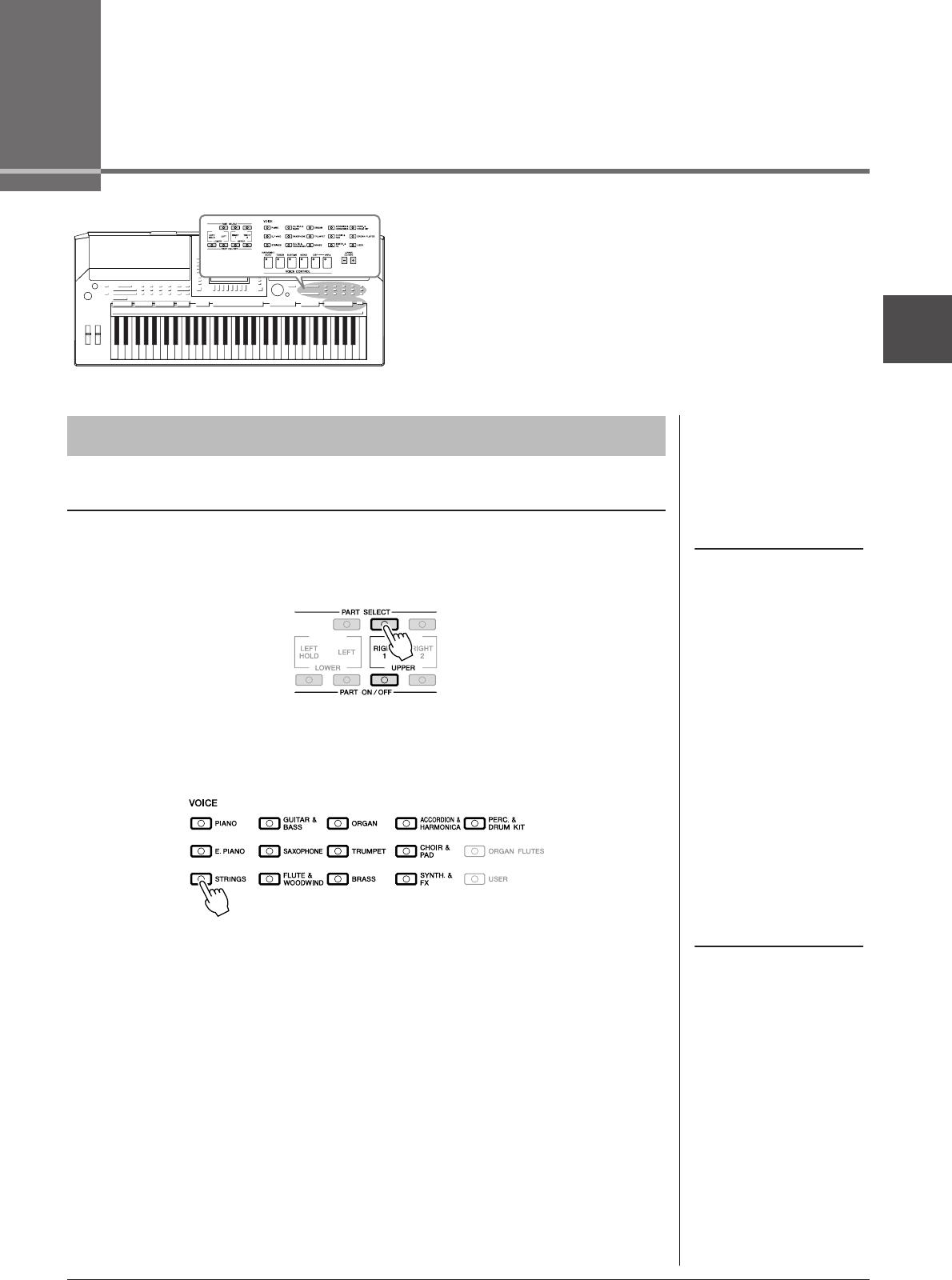
1
Voces – Interpretación en el teclado –
Manual de instrucciones del PSR-S910/S710 29
Voces
– Interpretación en el teclado –
El instrumento dispone de una amplia gama de voces
instrumentales excepcionalmente realistas, incluidas las de
piano, guitarra, instrumentos de cuerda, de viento, de metal, etc.
1Pulse el botón PART SELECT [RIGHT 1].
Asegúrese de que el botón PART ON/OFF [RIGHT1] también está activado.
Si está desactivado, no sonará la parte derecha.
2Pulse uno de los botones de selección de la categoría VOICE
para seleccionar una categoría de voz y activar la pantalla de
selección de voces.
Las voces predefinidas están ordenadas y clasificadas en sus carpetas
correspondientes. Varios botones de selección de la categoría VOICE del panel
corresponden a las categorías de voces predefinidas. Por ejemplo, pulse el botón
[STRINGS] para ver varias voces de cuerda.
Reproducción de voces predefinidas
Selección de voz (RIGHT 1) y tocar el teclado
NOTA
Para la parte de voz, consulte la
página 32.
NOTA
Para obtener más información sobre
los botones de selección de la
categoría VOICE, consulte la
página 33.

30 Manual de instrucciones del PSR-S910/S710
Voces – Interpretación en el teclado –
1
3Pulse uno de los botones [A] – [J] para seleccionar la voz que
desee.
Para acceder a las demás páginas de la pantalla, pulse uno de los botones
[1 ▲] – [5 ▲] o vuelva a pulsar el mismo botón VOICE.
4Toque el teclado.
1Compruebe que está activado el botón PART ON/OFF [RIGHT 1].
2Pulse el botón PART ON/OFF [RIGHT 2] para activarlo.
NOTA
El tipo de voz y las características que
lo definen se indican encima del
nombre de voz predefinida. Para
obtener más información sobre las
características, consulte la página 33
y el Manual de referencia.
NOTA
(PSR-S910) Para acceder a la
información de la voz seleccionada,
pulse el botón [7 ▲] (INFO).
(Algunas voces no disponen de
pantalla de información.) Pulse el
botón [EXIT] para cerrar la pantalla de
información.
Para escuchar las frases de demostración de cada voz
Presione el botón [8 ▼] (DEMO) para iniciar la demostración para la voz
seleccionada. Pulse de nuevo el botón [8 ▼] para detener la demostración.
Recuperación de las voces favoritas
El instrumento contiene una gran cantidad de voces de alta calidad que
cubren una gama excepcionalmente amplia de sonidos de instrumentos,
lo que le hace perfecto para prácticamente cualquier aplicación musical.
No obstante, el número de voces en sí puede parecer abrumador a primera
vista. Utilice el botón [USER] para recuperar fácilmente su voz favorita.
1. Copie su voz favorita desde la unidad Preset a la unidad User.
Consulte la página 60 para ver más detalles sobre la operación de copia.
2. Pulse el botón [USER ] para activar la unidad User de la pantalla de
selección de voces y, a continuación, pulse uno de los botones [A] – [J]
para seleccionar la voz que prefiera.
Reproducción de dos voces a la vez
3

Manual de instrucciones del PSR-S910/S710 31
Voces – Interpretación en el teclado –
1
3Pulse uno de los botones de selección de categoría de VOICE
para que aparezca la pantalla de selección de voces para la
parte Right 2.
4Pulse uno de los botones [A] – [J] para seleccionar la voz que
desee.
5Toque el teclado.
La voz seleccionada para RIGHT 1 (página 29) y la voz seleccionada aquí
suenan simultáneamente en una capa.
1Compruebe que están activados los botones PART ON/OFF
[RIGHT 1] y [RIGHT 2].
2Pulse el botón PART ON/OFF [LEFT] para activarlo.
3Pulse uno de los botones de selección de categoría de VOICE
para que aparezca la pantalla de selección de voces para la
parte Left.
4Pulse uno de los botones [A] – [J] para seleccionar la voz que
desee.
5Toque el teclado.
Las notas que interprete con la mano izquierda tendrán una voz (voz LEFT
seleccionada arriba) y las que interprete con la mano derecha tendrán otra voz
(voces RIGHT 1 y 2).
NOTA
Puede guardar los ajustes en la
memoria de registro. Consulte la
página 71.
Selección rápida de voces para las partes Right 1 y 2
Puede seleccionar rápidamente las voces para las partes Right 1 y 2 desde los
botones de selección de la categoría VOICE. Mantenga pulsado un botón de
voz y, a continuación, pulse otro. La voz del primer botón que se haya
pulsado se establece automáticamente para la parte Right 1, mientras que la
voz del segundo botón que se haya pulsado se establece para la parte Right 2.
Reproducción de voces diferentes con las manos
izquierda y derecha
NOTA
Puede guardar los ajustes en la
memoria de registro. Consulte la
página 71.
Parte RIGHT 2
Parte RIGHT 1
Parte LEFT

32 Manual de instrucciones del PSR-S910/S710
Voces – Interpretación en el teclado –
1
NOTA
Para cambiar el punto de división,
pulse: [FUNCTION] → [C] STYLE
SETTING/SPLIT POINT/CHORD
FINGERING → TAB [EE
EE][FF
FF]
SPLIT POINT. Para obtener más
información, consulte el Manual
de referencia del sitio web.
Partes de teclado
Se pueden asignar las voces de forma independiente a cada una de las tres
partes del teclado: Right 1, Right 2 y Left. Puede combinar estas partes
mediante los botones PART ON/OFF para crear un sonido de conjunto rico.
Cuando la parte LEFT está desactivada, las voces RIGHT 1 y 2 pueden sonar
en todo el teclado. Cuando la parte LEFT está activada, las teclas por debajo
de la F#2 (punto de división) están definidas para reproducir la parte LEFT,
mientras que las teclas por encima del punto de división están definidas para
reproducir las partes RIGHT 1 y 2.
Puede confirmar la parte seleccionada en un momento dado comprobando
qué indicador luminoso de los botones PART SELECT (selección de parte)
está iluminado. Para seleccionar la parte del teclado deseada, presione el
botón de la parte correspondiente.
Retención de la voz de la parte LEFT (Left Hold)
Esta función provoca la retención de la voz de la parte LEFT aunque se
suelten las teclas. Las voces que no disminuyen, como las cuerdas, se
mantienen de manera continua mientras que las que sí disminuyen, como
el piano, lo hacen más lentamente (como si se pisara el pedal de sostenido).
Sección superior
del teclado
Sección inferior
del teclado
Punto de división (F#2)

Manual de instrucciones del PSR-S910/S710 33
Voces – Interpretación en el teclado –
1
• Características de las voces
El tipo de voz y las características que lo definen se indican sobre el nombre de la
voz: Live!, Cool!, Sweet!, etc. Para obtener información detallada, consulte el
Manual de referencia.
En esta sección sólo se explican las voces MegaVoice y Super Articulation. Estas
voces tienen unas características especiales que debe conocer; requieren técnicas de
interpretación especiales para obtener todas sus cualidades expresivas.
MegaVoices
Lo que confiere un carácter especial a las voces MegaVoice es el uso que hacen
del cambio de velocidad. Cada rango de velocidad, la medida de la fuerza con
que se tocan las teclas, tiene un sonido completamente distinto.
Por ejemplo, una MegaVoice de guitarra contiene las voces de varias técnicas de
interpretación: En los instrumentos convencionales, se accedería a las distintas
voces a través de MIDI y se tocarían combinadas para conseguir el efecto
deseado. Ahora, gracias a las voces MegaVoices se puede interpretar una parte de
guitarra muy convincente con una sola voz, utilizando determinados valores de
velocidad para conseguir los sonidos deseados.
Debido a la compleja naturaleza de estas voces y a las velocidades exactas que se
necesitan para interpretarlas, no se han diseñado para tocarlas desde el teclado.
No obstante, resultan muy útiles y prácticas a la hora de crear datos MIDI,
especialmente cuando se quiere evitar la utilización de varias voces diferentes
para una sola parte de instrumento.
Voces Super Articulation (S.Art!) (PSR-S910)
Las voces Super Articulation proporcionan muchas de las mismas ventajas que
las MegaVoice, pero con una mayor capacidad de interpretación y control
expresivo en tiempo real.
Por ejemplo, con la voz de saxofón, si toca una nota Do y, a continuación, una
nota Re en estilo legato, percibirá el cambio de notas sin interrupción, como si un
intérprete de saxofón las reprodujera seguidas. De la misma forma, con la voz de
guitarra de concierto, la nota Re sonaría como un martillo, sin que se volviera a
pulsar la cuerda.
Dependiendo de cómo toque, se producirán otros efectos como sonidos de
agitación o de respiración (en la voz de trompeta), o de los dedos (en la voz de
guitarra).
Para obtener detalles sobre la mejor manera de reproducir cada voz Super
Articulation, abra la ventana de información presionando el botón [7 ▲] (INFO)
en la pantalla de selección de voces.
Tipos de voces
Voces de percusión/batería
Cuando se selecciona una de
las voces de este botón, puede
interpretar diversos sonidos de
batería e instrumentos de percusión
o sonidos SFX (efectos de sonido)
en el teclado. Se ofrecen detalles
en la lista de percusión de la lista
de datos del sitio web.
Voces predefinidas Botón [USER] (página 30) Voces Organ Flutes
(página 37)
NOTA
Las voces MegaVoices y Super
Articulation sólo son compatibles con
otros modelos que tengan instalados
esos dos tipos de voces. Los datos de
canción, estilo o Multi Pad que haya
creado en el instrumento utilizando
estas voces no sonarán correctamente
cuando se reproduzcan en otros
instrumentos.
NOTA
Las voces MegaVoice y Super
Articulation producen un sonido
distinto en función del registro del
teclado, la velocidad, la pulsación,
etc. En consecuencia, si aplica el
efecto HARMONY/ECHO, cambia el
ajuste de transposición o cambia los
parámetros de Voice Set, se pueden
producir sonidos inesperados o no
deseados.

34 Manual de instrucciones del PSR-S910/S710
Voces – Interpretación en el teclado –
1
Los botones TRANSPOSE [-]/[+] permiten transponer el tono general del
instrumento (sonido del teclado, reproducción de estilo, reproducción de canción,
etc.) por semitonos. Presione los botones [+] y [-] simultáneamente para restablecer
inmediatamente el valor de la transposición a 0.
Los botones UPPER OCTAVE [-]/[+] permiten subir o bajar las partes RIGHT 1 y 2
en octavas. Presione los botones [+] y [-] simultáneamente para restablecer
inmediatamente el valor de la octava a 0.
Utilice la rueda PITCH BEND para aplicar a las notas una inflexión ascendente
(girándola hacia la derecha) o descendente (girándola hacia la izquierda) mientras
toca el teclado. La inflexión del tono se aplica a todas las partes del teclado (RIGHT
1, 2 y LEFT). La rueda PITCH BEND se centra por sí sola y volverá
automáticamente al tono normal al soltarla.
El intervalo máximo de inflexión de tono puede cambiarse en la pantalla Mixing Console:
[MIXING CONSOLE] → TAB [EE
EE][FF
FF] TUNE → [H] PITCH BEND RANGE.
Transposición del tono del teclado
NOTA
Las funciones de transposición no
afectan a las voces del juego de batería
no del juego de efectos especiales.
NOTA
También puede cambiar los ajustes de
transposición en la pantalla MIXING
CONSOLE. [MIXING CONSOLE]→
TAB [EE
EE][FF
FF] TUNE → [1 ▲▼] –
[3 ▲▼] TRANSPOSE.
Ajuste del tono predeterminado
De forma predeterminada, el tono de referencia de todo el instrumento está
establecido en 440,0 Hz, y la escala en escala temperada. Puede cambiar el
tono y la escala en [FUNCTION] → [A] MASTER TUNE/SCALE TUNE.
También puede ajustar el tono de cada parte (partes de teclado, de estilo y de
canción) en la página TUNE de la pantalla Mixing Console (página 79).
Para obtener más información, consulte el Manual de referencia del sitio web.
Utilización de las ruedas
Utilización de la rueda de inflexión del tono
NOTA
Los efectos creados por el uso de la
rueda de inflexión del tono pueden no
aplicarse a la parte izquierda durante
la reproducción de estilo en función
del ajuste de estilo.

Manual de instrucciones del PSR-S910/S710 35
Voces – Interpretación en el teclado –
1
La función Modulation aplica un efecto de vibrato a las notas que se tocan en el
teclado. De manera predeterminada, se aplica a las partes RIGHT 1 y 2 del teclado.
Si mueve la rueda MODULATION hacia abajo (hacia usted), se reduce la
profundidad del efecto; si la mueve hacia arriba (alejándola de usted), se aumenta.
Puede definir si los efectos causados por la rueda MODULATION se van a aplicar a
todas las partes del teclado: [FUNCTION] → [D] CONTROLLER → TAB [E][F]
KEYBOARD/PANEL → [A]/[B] 2 MODULATION WHEEL.
El PSR-S910/S710 tiene un sistema de efectos multiprocesador muy avanzado que
puede añadir una profundidad y una expresión extraordinarias al sonido. Este
sistema de efectos puede activarse o desactivarse con los siguientes botones.
• HARMONY/ECHO
Los tipos de armonía/eco se aplican a las voces de la mano derecha. Consulte
“Aplicación de armonía a la melodía de la mano derecha” en la página 36.
• TOUCH
Este botón activa o desactiva la respuesta de pulsación del teclado. Cuando está
desactivada, se produce el mismo volumen, independientemente de la fuerza con
la que toque el teclado.
• SUSTAIN
Cuando la función Sustain está activada, todas las notas interpretadas en el teclado
con la parte de la mano derecha (RIGHT 1 y 2) tienen un sostenido más largo.
• MONO
Cuando este botón está activado, la voz de la parte se reproduce de forma
monofónica (sólo una nota a la vez). El uso del modo MONO permite interpretar
sonidos principales y únicos (como los de los instrumentos de metal) de un modo
más realista. También permite controlar de forma expresiva el efecto portamento
(en función de la voz seleccionada) tocando en legato.
Cuando este botón está desactivado, la voz de la parte se reproduce polifónicamente.
Utilización de la rueda de modulación
NOTA
Dependiendo de la voz seleccionada,
la rueda de modulación puede
controlar el volumen, el filtro o algún
otro parámetro en lugar del vibrato.
NOTA
Para evitar la aplicación accidental
de modulación, asegúrese de que la
rueda de modulación está en la
posición de mínimo (abajo) antes
de empezar a tocar.
NOTA
Los efectos creados por el uso de la
rueda de modulación pueden no
aplicarse a la parte izquierda durante
la reproducción de estilo en función
del ajuste de estilo.
Aplicación de efectos de voces
Estos tres sistemas de efectos se aplican a la
parte del teclado que esté seleccionada en
ese momento (RIGHT 1, 2 o LEFT)
NOTA
Portamento es una función que crea
una transición suave desde el tono de
la primera nota tocada en el teclado a
la siguiente.

36 Manual de instrucciones del PSR-S910/S710
Voces – Interpretación en el teclado –
1
• DSP/DSP VARI.
Con los efectos digitales integrados en el instrumento, puede añadir ambiente y
profundidad a su música de formas diferentes como, por ejemplo, añadiendo
reverberación para que el sonido sea parecido al de una interpretación en una sala
de conciertos.
El botón [DSP] se utiliza para activar o desactivar el efecto DSP (Digital Signal
Processor) en la parte del teclado que esté seleccionada en ese momento.
El botón [DSP VARI.] se utiliza para realizar cambios dentro de las variaciones del
efecto DSP. Podría utilizarlo mientras toca, por ejemplo, para cambiar la velocidad
de giro (lenta/rápida) del efecto de altavoz rotatorio.
De los efectos de voz, Harmony es uno de los más impresionantes. Añade
automáticamente partes armónicas a las notas que se tocan con la mano derecha, y
con ello le permite conseguir de inmediato un sonido más completo y profesional.
1Active el botón [HARMONY/ECHO].
2Active los botones [ACMP] y [SYNC START] (página 39) y
asegúrese de que esté activada la parte RIGHT 1 (página 29).
3Toque un acorde con la mano izquierda para comenzar el estilo
(página 40) y algunas notas en la sección de mano derecha del
teclado.
También puede utilizar el efecto de armonía con el estilo parado. Sólo tiene que
mantener pulsado un acorde con la mano izquierda y tocar una melodía con la
derecha.
Muchas de las voces están predefinidas automáticamente para que reproduzcan
determinados tipos de armonías y ecos en consonancia con una voz concreta.
Pruebe algunas otras voces. También puede cambiar el tipo de armonía/eco.
[FUNCTION] → [H] HARMONY/ECHO.
NOTA
El tipo de efecto se puede cambiar.
En la pantalla de selección de voces,
seleccione [6 ▲] (VOICE SET)
→ TAB [EE
EE][FF
FF] EFFECT/EQ
→ [A]/[B] 2 DSP.
Aplicación de armonía a la melodía de la mano
derecha (HARMONY/ECHO)
NOTA
Según el tipo de armonía/eco, se
aplicará armonía aunque el botón
[ACMP] esté desactivado.
En este ejemplo, las notas armónicas en la
escala de Do mayor (el acorde que se toca con
la mano izquierda) se añaden
automáticamente a las notas que se tocan en
la sección de mano derecha del teclado.
Punto de división
Sección de
acordes

Manual de instrucciones del PSR-S910/S710 37
Voces – Interpretación en el teclado –
1
El PSR-S910/S710 utiliza tecnología digital avanzada para recrear el sonido
legendario de los órganos antiguos. Al igual que un órgano tradicional, puede crear sus
propios sonidos aumentando y disminuyendo los niveles de las longitudes de tubo.
1Pulse el botón [ORGAN FLUTES].
Se abre la página FOOTAGE de la voz de flautas de órgano.
2Utilice los botones [1 ▲▼] – [8 ▲▼] para establecer los ajustes
de longitudes.
Los ajustes de longitudes determinan el sonido básico de las flautas de órgano.
Los botones [1 ▲▼] controlan dos longitudes: 16 pulgadas y 5 1/3 pulgadas.
Al pulsar el botón [D] se cambia entre estas dos longitudes.
Si lo desea, puede seleccionar el tipo de órgano, cambiar la velocidad del altavoz
rotatorio y modificar el ajuste de vibrato con los botones [A] – [C] y [F] – [H].
Creación de sonidos de flautas de órgano originales
NOTA
El término “longitud” es una
referencia a la generación de sonido
de los órganos de tubos tradicionales,
en los que tubos de distintas
longitudes (en pies) producen el
sonido.
3
4
5
6
1
2
NOTA
Para obtener información sobre las
páginas VOLUME/ATTACK y EFFECT/
EQ, consulte el Manual de referencia
en el sitio web.
1[A]/[B] ORGAN TYPE Especifica el tipo de generación de tono de
órgano que se va a simular: Sine o Vintage
(sinusoidal o de época).
2[C] ROTARY SP
SPEED
Alterna entre las velocidades rápida y lenta del
altavoz rotatorio cuando se selecciona este efecto
de altavoz para las flautas de órgano (parámetro
DSP TYPE de la página EFFECT/EQ), y el botón
VOICE CONTROL [DSP] está activado.
3[F] VIBRATO OFF Activa o desactiva el efecto de vibrato para las
flautas de órgano.
4[G] VIBRATO ON
5[H] VIBRATO
DEPTH
Establece la profundidad de vibrato en uno de
estos tres niveles:
1 (baja), 2 (media) o 3 (alta).
6[I] PRESETS Abre la pantalla de selección de archivos de las
voces de flautas de órganos para seleccionar una
voz de flautas de órgano predefinida.

38 Manual de instrucciones del PSR-S910/S710
Voces – Interpretación en el teclado –
1
3Presione el botón [I] (PRESETS) para abrir la pantalla
de selección de voces de flautas de órgano.
4Use los botones TAB [EE
EE][FF
FF] para seleccionar la ubicación
en que se guardará la voz de flautas de órgano.
5Pulse el botón [6 ▼] (SAVE) para acceder a la pantalla Save
(guardar).
6Guarde la voz de órgano mediante el procedimiento descrito
en la página 58.
ATENCIÓN
Los ajustes se perderán si se
selecciona otra voz o si se
desconecta la alimentación
del instrumento sin realizar
antes la operación de guardar.
Características avanzadas
Consulte el Manual de referencia en el sitio web, Capítulo 1.
Selección de GM/XG u otras voces
del panel:
Pantalla de selección de voces → [8 ▲] (UP)
→ [2 ▲] (P2)
Ajustes relacionados con el efecto
• Configuración de la sensibilidad
de pulsación del teclado:
[FUNCTION] → [D] CONTROLLER →
TAB [E][F] KEYBOARD/PANEL
• Selección del tipo de armonía/eco: [FUNCTION] → [H] HARMONY/ECHO
Ajustes relacionados con el tono
• Afinación precisa del tono de todo
el instrumento:
[FUNCTION] → [A] MASTER TUNE/SCALE
TUNE → TAB [E][F] MASTER TUNE
• Afinación de escala: [FUNCTION] → [A] MASTER TUNE/SCALE
TUNE → TAB [E][F] SCALE TUNE
• Cambio de la asignación de parte
de los botones TRANSPOSE:
[FUNCTION] → [D] CONTROLLER →
TAB [E][F] KEYBOARD/PANEL → [A]/[B]
3 TRANSPOSE ASSIGN
Edición de voces (Voice Set): Pantalla de selección de voces →
[6 ▲] (VOICE SET)
Desactivación de la selección
automática de los ajustes de voces
(efectos, etc.):
[FUNCTION] → [E] REGIST SEQUENCE/
FREEZE/VOICE SET → TAB [E][F] VOICE
SET
Edición de los parámetros de voces
de órgano:
[ORGAN FLUTES] → TAB [E][F]
VOLUME/ATTACK o EFFECT/EQ

2
Estilos – Ritmo y acompañamiento –
Manual de instrucciones del PSR-S910/S710 39
Estilos
– Ritmo y acompañamiento –
El instrumento dispone de patrones de acompañamiento y fondo
rítmico (denominados estilos) para una serie de géneros musicales
entre los que se incluyen el pop, el jazz y muchos otros.
Las funciones de estilo automático permiten reproducir el
acompañamiento automático simplemente tocando “acordes”
con la mano izquierda. Esto permite recrear automáticamente
el sonido de una banda u orquestra completa, incluso si está
tocando solo.
1Pulse uno de los botones de selección de la categoría STYLE
para abrir la pantalla de selección de estilos.
2Pulse uno de los botones [A] – [J] para seleccionar el estilo que
desee.
Para acceder a la otra página de la pantalla, vuelva a pulsar el mismo botón
STYLE o pulse uno de los botones [1 ▲] – [4 ▲].
3Pulse el botón [ACMP] para activar el acompañamiento
automático.
La sección del teclado especificada para la mano izquierda (página 32) se
convierte en la sección de acordes y los acordes que se toquen en ella se
detectan y se utilizan de forma automática como base para el acompañamiento
totalmente automático con el estilo seleccionado.
Reproducción de un estilo con acompañamiento
automático
NOTA
Se puede utilizar el botón [USER] de
los botones de selección de categoría
de estilo de la misma forma que el
botón [USER] de los botones de
selección de categoría de voz.
Consulte la página 30.
2

40 Manual de instrucciones del PSR-S910/S710
Estilos – Ritmo y acompañamiento –
2
4Presione el botón [SYNC START] para activar el inicio
sincronizado.
5En cuanto toque un acorde con la mano izquierda, comenzará
el estilo seleccionado.
Pruebe a tocar acordes con la mano izquierda y la melodía con la derecha.
6Pulse el botón [START/STOP] para interrumpir la reproducción
del estilo.
NOTA
Para obtener más información sobre los
accordes, consulte la página 41.
NOTA
Puede transponer el estilo
(acompañamiento).
Consulte la página 34.
Características de estilo
El tipo de estilo y las características que lo definen se indican sobre el icono
del estilo predefinido.
•Pro: estos estilos ofrecen arreglos profesionales y atractivos combinados
con una gran facilidad de interpretación. El acompañamiento resultante
sigue con precisión los acordes del intérprete. En consecuencia, los cambios
de acorde y las ricas armonías se transforman al instante en un
acompañamiento musical de gran realismo.
• Session: estos estilos proporcionan un realismo aún mayor y un
acompañamiento auténtico al mezclar cambios y tipos de acordes
originales, así como archivos RIFF especiales de cambios de acordes, con
las secciones principales. Se han programado para enriquecer y dar un toque
profesional a las interpretaciones de ciertas canciones y géneros.
Recuerde, no obstante, que puede que los estilos no sean los más adecuados,
ni siquiera que sean armónicamente correctos, para todas las canciones
e interpretaciones de acordes. En algunos casos, por ejemplo, la
interpretación de una sencilla tríada mayor de una canción country puede
dar como resultado un acorde de séptima de tipo jazz, o la ejecución de un
acorde de bajo puede generar un acompañamiento inadecuado o imprevisto.
Compatibilidad con archivos de estilo
El PSR-S910/S710 usa el formato de archivo SFF GE (página 9).
Puede reproducir archivos SFF existentes, pero dichos archivos se guardarán
en el formato SFF GE cuando se guarden (o peguen) en el PSR-S910/S710.
Tenga en cuenta que el archivo guardado sólo se puede reproducir en
instrumentos compatibles con el formato SFF GE.

Manual de instrucciones del PSR-S910/S710 41
Estilos – Ritmo y acompañamiento –
2
Para los usuarios que no estén familiarizados con los acordes, la útil tabla a continuación presenta
los acordes más comunes para su consulta rápida. Dado que los acordes útiles son muchos y que hay
muchas maneras de utilizarlos musicalmente, remítase a alguno de los libros sobre acordes existentes
en el mercado para obtener más información.
★ Indica la nota fundamental.
Cambio del tipo de digitado de acordes
Cambiando el tipo de digitado de acordes, se puede crear automáticamente el acompañamiento
adecuado aunque no pulse todas las notas que integran el acorde. El tipo de digitado de acordes puede
cambiarse desde: [FUNCTION] → [C] STYLE SETTING/SPLIT POINT/CHORD FINGERING →
TAB [EE
EE][FF
FF] CHORD FINGERING.
Por ejemplo, pueden seleccionarse los siguientes tipos.
•Single Finger (Un solo dedo)
Este método le permite tocar acordes fácilmente en el rango de acompañamiento del teclado mediante
uno, dos o tres dedos únicamente.
• AI Full Keyboard (Teclado completo de inteligencia artificial)
Tocando prácticamente cualquier cosa en cualquier parte del teclado y utilizando ambas manos, como se
toca el piano, se crea el acompañamiento adecuado. No tiene que ocuparse de especificar los acordes.
(Dependiendo de los arreglos de la canción, puede que el teclado completo de inteligencia artificial no
produzca el acompañamiento adecuado.)
Para obtener información sobre otros tipos, consulte el Manual de referencia del sitio web.
Acordes
Major Menor Séptima Séptima menor Séptima mayor
Acorde mayor
Pulse únicamente la
tecla de la nota
fundamental.
Acorde menor
Pulse a la vez la tecla
de la nota fundamental
y la tecla negra que
está a su izquierda.
Acorde de séptima
Pulse simultáneamente
la tecla de la nota
fundamental y la tecla
blanca que está a su
izquierda.
Acorde de séptima menor
Pulse simultáneamente
la tecla de la nota
fundamental y las teclas
blanca y negra situadas
a su izquierda.

42 Manual de instrucciones del PSR-S910/S710
Estilos – Ritmo y acompañamiento –
2
• Botón [START/STOP]
• Botón [SYNC START]
• Botón [SYNC STOP]
• Botones INTRO [I] – [III]
• Botones ENDING/rit. [I] – [III]
Funcionamiento de la reproducción del estilo
Para iniciar o detener la reproducción
El estilo comienza la reproducción en cuanto se pulsa el botón
[START/STOP]. Para detener la reproducción, vuelva a pulsar
el botón.
Pone la reproducción del estilo en modo de espera. El estilo se
vuelve a reproducir si se pulsa cualquier tecla en el teclado
(cuando [ACMP] está desactivado) o se toca un acorde con la
mano izquierda (cuando [ACMP] está activado). Durante la
reproducción del estilo, si se presiona este botón, la
reproducción se detiene y se pone en modo de espera.
NOTA
Si el modo de digitado está ajustado
en “Full Keyboard” o “AI Full
Keyboard”, no se puede activar
Synchro Stop.
Para cambiar el modo de digitado:
[FUNCTION] → [C] STYLE SETTING/
SPLIT POINT/CHORD FINGERING →
TAB [E][F] CHORD FINGERING.
Se puede interrumpir e iniciar el estilo en cualquier momento
simplemente soltando o tocando las teclas de la sección de acordes
del teclado. Asegúrese de que está activado el botón [ACMP],
pulse el botón [SYNC STOP] y, a continuación, toque el teclado.
El PSR-S910/S710 dispone de tres secciones de preludio para
añadir una introducción antes del inicio de la reproducción del
estilo. Después de pulsar uno de los botones INTRO [I] – [III],
inicie la reproducción mediante los botones [START/STOP] o
[SYNC START]. Cuando termina el preludio, la reproducción
de estilo pasa automáticamente a la sección principal.
El PSR-S910/S710 dispone de tres secciones de coda para añadir
un final antes de detener la reproducción del estilo. Si pulsa uno
de los botones ENDING [I] – [III] mientras se está
reproduciendo el estilo, éste se detendrá automáticamente
después de la reproducción de la coda. Puede hacer que la coda
se reduzca lentamente (ritardando) presionando de nuevo el
mismo botón ENDING mientras se reproduce la coda.
NOTA
Si pulsa el botón ENDING/rit. [I]
mientras se está reproduciendo el
estilo, se reproducirá un relleno
automáticamente antes del ENDING/
rit [I].
Acerca del estado del indicador luminoso de los botones de sección
(INTRO/MAIN VARIATION/BREAK/ENDING)
•Rojo: la sección está seleccionada actualmente.
• Rojo (parpadeante): la sección se reproducirá después de la sección
seleccionada actualmente.
•Verde: la sección contiene datos, pero no está seleccionada actualmente.
•Apagado: la sección no contiene datos y no se puede reproducir.

Manual de instrucciones del PSR-S910/S710 43
Estilos – Ritmo y acompañamiento –
2
Cada estilo dispone de cuatro secciones Main (principal), cuatro secciones Fill-in
(relleno) y una sección Break (pausa). Mediante el uso adecuado de estas secciones,
su interpretación puede sonar más dinámica y profesional. Cada una de las secciones
se puede cambiar como se desee mientras se reproduce el estilo.
• Botón [BREAK]
• Botones TEMPO [-]/[+]
Si pulsa el botón TEMPO [-] o [+], puede reducir o aumentar el tiempo de
reproducción en un intervalo de 5 a 500. Cuando la ventana emergente TEMPO está
en la pantalla, también puede usar el disco [DATA ENTRY] para ajustar el valor.
Si pulsa los botones TEMPO [-] y [+] a la vez, se restablece el valor al tempo
predeterminado.
• Botón [TAP TEMPO]
Cambio de la variación del patrón (Secciones) durante la
reproducción del estilo
Función AUTO FILL
Si el botón [AUTO FILL IN] está activado, al pulsar alguno de los
botones Main [A] – [D] mientras se toca, la sección de relleno se
reproduce automáticamente.
Ajuste del tempo
El indicador de la sección
principal seleccionada se
ilumina en rojo
• Botones MAIN VARIATION [A] – [D]
Pulse uno de los botones MAIN VARIATION [A] – [D]
para seleccionar una sección principal (el botón se
ilumina en rojo). Cada sección es un patrón de
acompañamiento de varios compases y se repite
indefinidamente. Si vuelve a pulsar el botón MAIN
VARIATION seleccionado, se reproduce un patrón de
relleno adecuado para animar el ritmo y romper la
monotonía. Cuando finaliza el relleno, éste introduce
suavemente en la sección principal seleccionada. El indicador de la sección
de relleno seleccionada
parpadea en rojo
Se utiliza para añadir pausas dinámicas en el ritmo del
acompañamiento. Pulse el botón [BREAK] durante la
reproducción de estilos. Cuando termina la reproducción de la
pausa de una medida, la reproducción de estilo pasa
automáticamente a la sección principal.
NOTA
Esta utilización es habitual en
la reproducción de canciones
(página 49).
Durante la reproducción del estilo, puede cambiar el tempo
pulsando el botón [TAP TEMPO] dos veces en el tempo deseado.
Cuando se detenga el estilo, pulse el botón [TAP TEMPO] (cuatro
veces si es un compás de 4/4) y la reproducción de estilos
comienza con el tempo ajustado.

44 Manual de instrucciones del PSR-S910/S710
Estilos – Ritmo y acompañamiento –
2
• Botón [FADE IN/OUT]
La útil función Repertoire (repertorio) activa automáticamente los ajustes de panel
adecuados (número de voz, etc.) al estilo seleccionado actualmente.
1Seleccione el estilo que desee en la pantalla de selección
de estilo (pasos 1 – 2 de la página 39).
2Pulse el botón [5 ▲] (REPERTOIRE).
En la pantalla aparecerán diversos ajustes de panel apropiados que
corresponden al estilo seleccionado.
3Use los botones [2 ▲▼] – [3 ▲▼] para seleccionar el ajuste
deseado del panel.
Aumento/disminución progresivo
NOTA
Esta utilización es habitual en la
reproducción de canciones
(página 49).
Acceso a los ajustes del panel para hacer que
coincidan con el estilo (Repertoire)
Antes de utilizar la función Repertoire, debe importar los registros de Music
Finder (consulte las instrucciones en la página 65).
Produce aumentos y reducciones progresivas al iniciar o interrumpir
la reproducción. Pulse el botón [FADE IN/OUT] mientras la
reproducción está interrumpida y pulse el botón [START/STOP]
para reanudar la reproducción con un aumento progresivo. Para
detener la reproducción con una reducción progresiva, pulse el
botón [FADE IN/OUT] durante la reproducción.
NOTA
Los ajustes que se muestran aquí son
registros de Music Finder. Con la
función Music Finder puede elegir
otros ajustes (página 65).
3
2
NOTA
Dependiendo del estilo que se haya
seleccionado, puede que en la
función Repertoire no haya ajustes del
panel.

Manual de instrucciones del PSR-S910/S710 45
Estilos – Ritmo y acompañamiento –
2
One Touch Setting (ajuste de una pulsación) es una función eficaz y muy práctica
con la que se accede automáticamente a los ajustes adecuados de panel (voces,
efectos, etc.) del estilo seleccionado actualmente, con la pulsación de un solo botón.
Si ya ha decidido qué estilo quiere utilizar, One Touch Setting puede seleccionar
automáticamente el sonido adecuado para usted.
1Seleccione un estilo (pasos 1 y 2 de la página 39).
2Pulse uno de los botones ONE TOUCH SETTING [1] – [4].
Al hacerlo, no sólo se accede inmediatamente a todos los ajustes (sonidos,
efectos, etc.) que se adaptan al estilo actual, sino que también activa
automáticamente ACMP y SYNC START, para que pueda comenzar de
inmediato a interpretar el estilo.
3En cuanto toque un acorde con la mano izquierda, comenzará
el estilo seleccionado.
Cada estilo cuenta con cuatro ajustes de una pulsación. Pulse otro de los
botones ONE TOUCH SETTING [1] – [4] para probar los demás ajustes.
Ajustes de panel adecuados para el estilo
seleccionado (One Touch Setting)
NOTA
También puede crear sus propias
configuraciones de One Touch
Setting. Para obtener más
información, consulte el Manual de
referencia del sitio web.
NOTA
Puede cambiar la sincronización en la
que cambia la función One Touch
Setting al cambiar MAIN VARIATION
[A] – [D]. Consulte el Manual de
referencia en el sitio web.
Cambio automático del ajuste de One Touch Settings con las
secciones principales
Con la práctica función OTS Link (enlace de ajuste de una pulsación) puede
cambiar automáticamente los ajustes de una sola pulsación al seleccionar
otra sección Main (A – D). Las secciones Main A, B, C y D corresponden a
One Touch Settings 1, 2, 3 y 4, respectivamente. Para usar la función OTS
Link, active el botón [OTS LINK].

46 Manual de instrucciones del PSR-S910/S710
Estilos – Ritmo y acompañamiento –
2
Puede comprobar la información del ajuste de una pulsación [1] – [4] asignada
al estilo seleccionado actualmente.
1En la pantalla de selección de estilo, pulse el botón [7 ▲]
(OTS INFO.) para abrir la pantalla de información.
2Pulse el botón [F] (CLOSE) para cerrar la pantalla
de información.
Confirmación del contenido del ajuste
de una pulsación
NOTA
También puede abrir la pantalla de
información pulsando el botón
[DIRECT ACCESS] y, a continuación,
uno de los botones ONE TOUCH
SETTING [1] – [4].
2
1

Manual de instrucciones del PSR-S910/S710 47
Estilos – Ritmo y acompañamiento –
2
Un estilo contiene ocho canales: RHY1 (Rhythm 1) – PHR2 (Phrase 2), mostrados
más abajo. Se pueden añadir variaciones y cambiar el sentimiento de un estilo
activando o desactivando de forma selectiva los canales cuando suena el estilo.
1Pulse el botón [CHANNEL ON/OFF] una o dos veces para abrir
la pantalla CHANNEL ON/OFF (STYLE).
2Pulse los botones [1 ▼] – [8 ▼] para activar o desactivar los
canales.
Para escuchar sólo un canal por separado, mantenga presionado el botón
correspondiente al canal para establecerlo en SOLO. Para cancelar la función
SOLO, presione de nuevo el botón del canal correspondiente.
3Para cerrar la pantalla CHANNEL ON/OFF, pulse el botón [EXIT].
Encendido y apagado de partes de estilos y
cambio de voces
Canales de estilo
•RHY1/2 (Rhythm 1/2): son las partes básicas del estilo, con patrones
de ritmo de batería y percusión.
• BASS: esta parte utiliza varios sonidos de instrumentos adecuados para
ajustarse al estilo.
• CHD1/2 (Chord 1/ 2): son el fondo de acordes rítmicos que suele
utilizarse con voces de piano o guitarra.
• PAD: esta parte se utiliza para instrumentos sostenidos, como cuerdas,
órganos, coros, etc.
• PHR1/2 (Phrase1/2): estas partes se utilizan para intervenciones
vigorosas de instrumentos metálicos, acordes con arpegios y otros extras
que hacen que el acompañamiento sea más interesante.
2
NOTA
Puede guardar estos ajustes en
la memoria de registro.
Consulte la página 71.
Cambiar las voces de cada canal
Si es necesario, pulse los botones [1 ▲] – [8 ▲] para cambiar la voz
del canal correspondiente.
Se abre la pantalla de selección de voz, desde la que puede seleccionar la voz
deseada para el canal. Consulte la página 29.
NOTA
Cuando se muestra la pantalla
principal, la pantalla CHANNEL ON/
OFF no se puede cerrar.

48 Manual de instrucciones del PSR-S910/S710
Estilos – Ritmo y acompañamiento –
2
Puede ajustar el balance del volumen entre la reproducción del estilo y el sonido
de lo que se toca con el teclado.
1Pulse el botón [BALANCE] para abrir la pantalla BALANCE.
2Ajuste el volumen del estilo con los botones [2 ▲▼].
Con los botones [1 ▲▼] – [7 ▲▼], puede ajustar el volumen de canción, estilo,
Multi Pad, MIC (para el PSR-910) y las partes del teclado.
3Pulse el botón [EXIT] para cerrar la pantalla BALANCE.
Ajuste del balance del volumen entre el estilo
y el teclado
2
NOTA
Cuando se muestra la pantalla
principal, la pantalla BALANCE no se
puede cerrar.
NOTA
En la pantalla Mixing Console, puede
ajustar el volumen de cada parte de
estilo. Consulte la página 82.
Características avanzadas
Consulte el Manual de referencia en el sitio web, Capítulo 2.
Selección del tipo de digitado de acordes:
[FUNCTION] → [C] STYLE SETTING/
SPLIT POINT/CHORD FINGERING →
TAB [E][F] CHORD FINGERING
Ajustes relacionados con la reproducción
de estilos:
[FUNCTION] → [C] STYLE SETTING/
SPLIT POINT/CHORD FINGERING →
TAB [E][F] STYLE SETTING
Ajustes del punto de división:
[FUNCTION] → [C] STYLE SETTING/
SPLIT POINT/CHORD FINGERING →
TAB [E][F] SPLIT POINT
Memorización del ajuste de una pulsación
original:
[MEMORY] + ONE TOUCH SETTING
[1] – [4]
Creación y edición de estilos
(Style Creator):
[FUNCTION] → [F] DIGITAL REC MENU
→ [B] STYLE CREATOR
• Grabación en tiempo real: → TAB [E][F] BASIC
• Grabación por pasos: → TAB [E][F] EDIT → [G] STEP REC
• Montaje de estilos: → TAB [E][F] ASSEMBLY
• Edición de la sensación rítmica: → TAB [E][F] GROOVE
• Edición de datos para cada canal: → TAB [E][F] CHANNEL
• Realización de ajustes de formato
de archivo de estilo: → TAB [E][F] PARAMETER

3
Canciones – Interpretación, práctica y grabación de canciones –
Manual de instrucciones del PSR-S910/S710 49
Canciones
– Interpretación, práctica y grabación de canciones –
En el PSR-S910/S710, “canción” hace referencia a canciones
MIDI, lo que incluye canciones predefinidas, archivos con
formato MIDI disponibles en el mercado, etc. No solamente
puede tocar una canción y escucharla, sino que también puede
tocar el piano mientras reproduce la canción y grabar la propia
interpretación como una canción.
Se pueden reproducir los siguientes tipos de canciones.
• Canciones predefinidas (en la página PRESET de la pantalla de selección de
canciones)
• Las propias canciones grabadas (para obtener instrucciones sobre grabación,
consulte la página 56)
• Datos de canciones comercializadas: SMF (archivo MIDI estándar) o ESEQ
1Pulse el botón SONG [SELECT] para que aparezca la pantalla
de selección de canciones.
2Pulse los botones TAB [EE
EE][F] para seleccionar la ubicación
de la canción que desee.
Si desea reproducir una canción del dispositivo de almacenamiento USB,
primero conecte el dispositivo con los datos de la canción MIDI en el terminal
[USB TO DEVICE].
3Seleccione la canción que desee con los botones [A] – [J].
Puede seleccionar igualmente una canción utilizando el disco [DATA ENTRY]
y pulsando a continuación el botón [ENTER] para ejecutarla.
Reproducción de canciones
NOTA
Para obtener información sobre
compatibilidad de formatos de datos,
consulte la página 9.
2
NOTA
En cualquier momento puede volver a
la pantalla Main (principal) haciendo
doble clic en uno de los botones
[A] – [J].

50 Manual de instrucciones del PSR-S910/S710
Canciones – Interpretación, práctica y grabación de canciones –
3
4Pulse el botón SONG [F/II] (PLAY/PAUSE) para iniciar
la reproducción.
5Pulse el botón SONG [■] (detener) para detener
la reproducción.
• Inicio sincronizado
Puede comenzar la reproducción tan pronto como empiece a tocar en
el teclado. Con la reproducción interrumpida, pulse simultáneamente
los botones SONG [■] (detener) y [F/II] (reproducción/pausa).
Para cancelar la función Synchro Start (inicio sincronizado), pulse
simultáneamente los botones [■] (parar) y [F/II] (reproducción/pausa)
otra vez.
• Pausa
Presione el botón [F/II] (reproducción/pausa). Si vuelve a pulsar el botón,
la reproducción de la canción se reanuda desde la posición actual.
Colocación de la siguiente canción en cola de reproducción
Mientras se reproduce una canción, la siguiente canción se puede añadir a
la cola de reproducción. Resulta útil para encadenar la siguiente canción
suavemente durante la interpretación en un escenario. Seleccione la canción
que desea reproducir a continuación en la pantalla de selección de canciones
mientras se reproduce otra. En la parte superior derecha del nombre de la
canción correspondiente aparece la indicación “NEXT”. Para cancelar este
ajuste, pulse el botón [8▼] (NEXT CANCEL).
Operaciones durante la reproducción

Manual de instrucciones del PSR-S910/S710 51
Canciones – Interpretación, práctica y grabación de canciones –
3
• Rebobinar/avance rápido
Pulse el botón [G] (rebobinar) o [H] (avance rápido) una vez para
retroceder o avanzar un compás. Mantenga pulsado el botón [G] (rebobinar)
o [H] (avance rápido) para desplazarse hacia atrás o adelante
continuamente.
Al presionar los botones [G] (rebobinar) o [H] (avance rápido), se abre
una ventana emergente en la que aparece el número del compás actual
(o número de marca de frase). Mientras está en la pantalla la ventana
emergente de posición de canción, también puede usar el disco
[DATA ENTRY] para ajustar el valor.
• Ajuste del tempo
Se sigue el mismo procedimiento que el descrito para el tempo de estilo.
Consulte la página 43.
• Aumento/disminución progresivo
Se sigue el mismo procedimiento que el descrito para el estilo. Consulte la
página 44.
NOTA
La marca de frase es un marcador
preprogramado en algunos datos de
canciones que señala una ubicación
concreta en la canción.
Para canciones con marcas de frase
Puede alternar entre BAR (compás) y PHRASE MARK (marca de frase) presionando el botón [E].
Para canciones sin marcas de frase
NOTA
Puede ajustar el balance del volumen
de la canción entre la canción y el
teclado. Consulte la página 48.
En la pantalla Mixing Console, puede
ajustar el volumen de cada parte
de canción. Consulte la página 82.
NOTA
También puede activar o desactivar
las partes que desee. Consulte la
página 54.
NOTA
Puede transponer la reproducción
de la canción. Consulte la página 34.

52 Manual de instrucciones del PSR-S910/S710
Canciones – Interpretación, práctica y grabación de canciones –
3
Puede ver la notación musical (partitura) de la canción seleccionada. Se recomienda
leer toda la notación musical antes de comenzar a practicar.
1Seleccione una canción (pasos 1 a 3 de la página 49).
2Pulse el botón [SCORE] para acceder a la pantalla Score.
Puede ver toda la partitura utilizando los botones TAB [E][F] cuando está
detenida la reproducción de la canción.
Cuando se inicia la reproducción, una “bola” roja rebota por la partitura e indica
la posición actual.
Puede cambiar el estilo de notación que se muestra con los botones [1 ▲▼] –
[8 ▲▼]. Para obtener más información, consulte el Manual de referencia
del sitio web.
Restricciones para canciones protegidas
Los datos de canciones disponibles comercialmente pueden estar protegidos
contra copia para evitar su copia ilegal o borrado accidental. Las
indicaciones en la parte superior izquierda de los nombres de archivos
muestran que los archivos están protegidos. Se detallan a continuación las
indicaciones y restricciones pertinentes.
•Prot. 1: indica las canciones predefinidas guardadas en la unidad User.
No se pueden copiar, mover ni guardar en dispositivos externos.
• Prot. 2 Orig: indica las canciones con formato de protección de Yamaha.
Tampoco se pueden copiar. Se pueden mover o guardar únicamente en la
unidad User y en dispositivos USB con ID.
• Prot. 2 Edit: indica las canciones “Prot. 2 Orig”. Asegúrese de guardarlas en
la misma carpeta que contiene la canción “Prot. 2 Orig” correspondiente.
No se pueden copiar. Se pueden mover o guardar únicamente en la unidad
User y en dispositivos USB con ID.
Nota para el funcionamiento de los archivos de canciones “Prot. 2 Orig”
y “Prot. 2 Edit”
Asegúrese de guardar la canción “Prot. 2 Edit” en la misma carpeta que
contenga la canción original “Prot. 2 Orig”. Si no se hace así, la canción
“Prot. 2 Edit” no se puede reproducir. Además, si mueve una canción
“Prot. 2 Edit”, debe mover a la vez su canción “Prot. 2 Orig” original a la
misma ubicación (carpeta).
Para obtener información sobre dispositivos USB de almacenamiento para
guardar canciones protegidas, visite el sitio Web de Yamaha.
Visualización de la notación musical (partitura)
NOTA
El instrumento puede mostrar la
notación musical de datos musicales
disponibles en el mercado o de las
canciones grabadas.
NOTA
El instrumento genera la notación que
aparece en pantalla en función de los
datos de la canción. En consecuencia,
es posible que no sea exactamente
igual a la de las partituras
comercializadas de la misma canción,
especialmente cuando se muestra la
notación de pasajes complicados o
muchas notas breves.

Manual de instrucciones del PSR-S910/S710 53
Canciones – Interpretación, práctica y grabación de canciones –
3
Si la canción seleccionada contiene los datos de las letras, puede verlos en la pantalla
del instrumento durante la reproducción.
1Seleccione una canción (pasos 1 a 3 de la página 49).
2Pulse el botón [LYRICS/TEXT] para abrir la pantalla Lyrics.
Si la canción contiene datos de la letra, ésta se puede ver en la pantalla. Puede
ver la totalidad de la letra utilizando los botones TAB [E][F] cuando está
detenida la reproducción de la canción.
Cuando se inicia la reproducción de la canción, el color de la letra cambia para
indicar la posición actual.
Aunque la canción no contenga este tipo de datos, puede ver la letra en la pantalla
cargando el archivo de texto (.txt) creado en un ordenador a través del dispositivo
USB. Esta característica ofrece varias posibilidades útiles, como la de mostrar letras,
nombres de acordes y notas de texto.
1Cuando aparezca la letra, pulse el botón [1 ▲▼] (TEXT) para
mostrar el texto.
2Pulse el botón [5 ▲▼]/[6 ▲▼] (TEXT FILE) para que acceder a
la pantalla de selección de texto.
3Seleccione el archivo de texto que desee.
Para volver a la pantalla Lyrics, vuelva a pulsar el botón [1 ▲▼] (LYRICS).
Para obtener más información sobre la pantalla Lyrics/Text, consulte el Manual de
referencia del sitio web.
Visualización de letras (texto)
Visualización de texto
NOTA
(PSR-S910) La letra (texto) se puede
mostrar en el monitor externo.
Consulte la página 89.

54 Manual de instrucciones del PSR-S910/S710
Canciones – Interpretación, práctica y grabación de canciones –
3
Una canción se compone de 16 canales independientes. Cada canal de reproducción
de la canción seleccionada se puede activar y desactivar independientemente.
1Pulse el botón [CHANNEL ON/OFF] una o dos veces para abrir
la pantalla CHANNEL ON/OFF (SONG).
2Utilice el botón [1 ▲▼] – [8 ▲▼] para activar o desactivar cada
canal.
Si sólo quiere que se reproduzca un canal en concreto (reproducción en
solitario), mantenga pulsado el botón [1 ▲▼] – [8 ▲▼] que corresponda al
canal. Se activa el canal seleccionado y los demás quedan desactivados.
Para cancelar la reproducción en solitario, vuelva a pulsar el mismo botón.
La función Guide (guía) indica las notas que deben tocarse, cuándo deben tocarse y
durante cuánto tiempo deben mantenerse pulsadas. Asimismo, puede practicar a su
propio ritmo, ya que el acompañamiento espera a que toque las notas correctamente.
Silencie la parte de la mano derecha e intente practicar la parte.
1Seleccione una canción y abra la pantalla Score (página 52).
2Active el botón [GUIDE].
3Pulse el botón SONG [TR 1] para silenciar la parte de la mano
derecha.
El indicador del botón [TR 1] se apaga. Ahora ya puede tocar esa parte.
Activación y desactivación de canales
de la canción
Práctica de la parte de la mano derecha
(función guía)
2
23
NOTA
Normalmente, el canal 1 se asigna al
botón [TR 1], el canal 2 se asigna al
botón [TR 2] y los canales 3 a 16 se
asignan al botón [EXTRA TR].

Manual de instrucciones del PSR-S910/S710 55
Canciones – Interpretación, práctica y grabación de canciones –
3
4Pulse el botón SONG [F/II] (PLAY/PAUSE) para iniciar
la reproducción.
Practique la parte silenciada viendo la pantalla de partitura.
Después de practicar, desactive el botón [GUIDE].
La función Song Repeat (repetición de canción) se puede utilizar para reproducir
de forma repetida una canción o un rango específico de compases de una canción.
Es útil para la práctica repetida de fraseos difíciles de tocar.
Para repetir una canción, active el botón [REPEAT] y reproduzca la canción.
La desactivación del botón [REPEAT] cancela la repetición de la reproducción.
1Seleccione una canción (pasos 1 a 3 de la página 49).
2Pulse el botón SONG [F/II] (PLAY/PAUSE) para iniciar la
reproducción.
3Especifique el rango de repetición.
Pulse el botón [REPEAT] en el punto inicial (A) del rango que desea repetir.
Pulse el botón [REPEAT] de nuevo en el punto final (B). Tras una introducción
automática (para guiarle en la frase), el rango del punto A al punto B se
reproduce de forma repetida.
Otras funciones de guía
Existen funciones adicionales en la función de guía, para practicar la
sincronización de las teclas que está tocando (modo Any Key) o para karaoke.
[FUNCTION] → [B] SONG SETTING → [A]/[B] GUIDE MODE
Para obtener más información, consulte el Manual de referencia del sitio web.
Repetir reproducción
NOTA
Puede tocar repetidamente varias
canciones: [FUNCTION] →
[B] SONG SETTING → [H] REPEAT
MODE.
Especificación de un rango de compases y
repetición de la reproducción (repetición de A-B)
NOTA
Si especifica sólo el punto A, la
reproducción se repetirá entre el
punto A y el final de la canción.
NOTA
Si desea repetir desde el comienzo a
la mitad de la canción:
1 Pulse el botón [REPEAT] e inicie la
reproducción de la canción.
2 Pulse el botón [REPEAT] de nuevo
en el punto final (B).
AB
Principio de la canción Fin de la canción

56 Manual de instrucciones del PSR-S910/S710
Canciones – Interpretación, práctica y grabación de canciones –
3
4Pulse el botón SONG [■] (parar) para detener la reproducción.
La posición de la canción vuelve al punto A.
5Pulse el botón [REPEAT] para desactivar la repetición de
la reproducción.
Se pueden grabar todas las partes de una interpretación de una vez o una a una por
separado (mano derecha, mano izquierda y reproducción de estilo). Se trata de una
eficaz herramienta de práctica que le permite comparar fácilmente su propia
interpretación con la canción original que está practicando. Antes de empezar la
grabación, realice los ajustes del panel deseados para la interpretación con el
teclado: seleccione una voz, un estilo, etc.
1
Pulse los botones SONG [REC] y [■] (detener) simultáneamente.
Se configura automáticamente una canción en blanco para la grabación.
2Pulse el botón [REC] de SONG.
3Inicie la grabación.
La grabación se inicia automáticamente en cuanto toque una nota en el teclado,
inicie la reproducción de estilo o la reproducción de Multi Pad.
Especificación del rango de repetición cuando se detienen
las canciones
1. Pulse el botón [H] (avance rápido) para avanzar hasta la ubicación del punto A.
2. Pulse el botón [REPEAT] para especificar el punto A.
3. Pulse el botón [H] (avance rápido) para avanzar hasta la ubicación del punto B.
4. Pulse de nuevo el botón [REPEAT] para especificar el punto B.
Grabación de la interpretación (grabación rápida)
Grabación de una parte concreta
En lugar del paso 2, si se pulsa el botón SONG [TR1] (o [TR2]) mientras se
mantiene pulsado el botón [REC] se graba sólo la parte de la mano derecha
(o izquierda).
Al pulsar el botón [EXTRA TR] mientras se mantiene pulsado el botón
[REC] se graba sólo la reproducción del estilo.
NOTA
Cuando se graba sin reproducción de
estilo, la activación del metrónomo
puede hacer mucho más eficaces sus
sesiones de grabación. El tempo del
metrónomo se puede ajustar con los
botones TEMPO [-]/[+].
NOTA
En la grabación rápida, cada parte se
graba en los siguientes canales.
Partes de teclado: Ch. 1-3
Partes de Multi Pad: Ch. 5-8
Partes de estilo: Ch. 9-16

Manual de instrucciones del PSR-S910/S710 57
Canciones – Interpretación, práctica y grabación de canciones –
3
4Pulse el botón SONG [■] (detener) para detener la grabación.
Aparecerá un mensaje que le indicará que guarde la interpretación grabada.
Para cerrar el mensaje, pulse el botón [EXIT].
5Pulse el botón SONG [F/II] (reproducir/pausa) para reproducir
la interpretación grabada.
6Guarde la interpretación grabada como una canción.
Pulse el botón SONG [SELECT] para que aparezca la pantalla de selección de
canciones. La canción grabada se puede guardar en la pantalla de selección de
canciones Para obtener instrucciones, consulte la sección “Almacenamiento de
archivos”, en la página 58.
ATENCIÓN
La canción grabada se perderá
si cambia a otra canción o si
desconecta la alimentación sin
ejecutar antes la operación de
guardado.
Grabación de varias pistas
Una canción se compone de 16 canales independientes. Con este método,
puede grabar los datos de forma independiente en cada canal, uno a uno.
También puede cambiar con toda libertad la asignación de canal o parte con
la grabación de varias pistas.
El procedimiento es básicamente el mismo al descrito en “Grabación de la
interpretación” en la página 56, con las siguientes instrucciones en sustitución
de las del paso 2.
A la vez que presiona el botón SONG [REC], pulse los botones [1 ▲▼] –
[8 ▲▼] para establecer los canales deseados en “REC”; a continuación,
asigne la parte deseada al canal mediante los botones [C]/[D].
Si quiere guardar la parte Right 1 en el canal 1, por ejemplo, pulse el botón
[1 ▲] mientras mantiene pulsado el botón [REC] para establecer el canal 1 en
“REC”; a continuación, utilice los botones [C]/[D] para seleccionar “RIGHT 1”.
Cuando haya realizado los pasos 3 – 5, vuelva a seleccionar otros canales y
grabe otras partes a voluntad.

58 Manual de instrucciones del PSR-S910/S710
Canciones – Interpretación, práctica y grabación de canciones –
3
Esta operación permite guardar en un archivo los datos originales (como canciones
grabadas y voces editadas). Estas explicaciones se aplican cuando se guarda la
interpretación como un archivo de canción.
1En la pantalla de selección de canciones, seleccione la ficha
(USER o USB) en la que desea guardar los datos; para ello,
pulse los botones TAB [EE
EE][FF
FF].
2Pulse el botón [6 ▼] (SAVE) para acceder a la pantalla para
nombrar archivos.
3Introduzca el nombre del archivo (página 26).
Aunque omita este paso, puede cambiar el nombre del archivo en cualquier
momento después de guardar (página 60).
4Pulse el botón [8 ▲] (OK) para guardar el archivo.
El archivo guardado se sitúa automáticamente en la posición correspondiente en
la lista de archivos, por orden alfabético.
Almacenamiento de archivos
2
1
NOTA
Si desea cancelar la operación
de guardar, pulse el botón [8 ▼]
(CANCEL).

Manual de instrucciones del PSR-S910/S710 59
Canciones – Interpretación, práctica y grabación de canciones –
3
Si ha guardado muchos archivos en la memoria flash UB o en la unidad USER,
puede que resulte difícil encontrar el archivo rápidamente. Para facilitar la búsqueda
de archivos, puede organizarlos por carpetas, cambiar el nombre, borrar los que sean
innecesarios, etc. Estas operaciones se llevan a cabo en la pantalla de selección de
archivos.
Esta operación permite crear carpetas nuevas. Se pueden crear, nombrar y organizar
las carpetas como se desee, de manera que sea más sencillo buscar y seleccionar los
datos originales.
1En la pantalla de selección de archivos, seleccione la ficha
(USER o USB) en la que desea guardar los datos; para ello,
pulse los botones TAB [EE
EE][FF
FF].
Si desea crear una carpeta nueva dentro de la carpeta ya existente, seleccione
la carpeta también aquí.
2Pulse el botón [7 ▼] (FOLDER) para que aparezca la pantalla
para nombrar una carpeta nueva.
3Escriba el nombre de la carpeta nueva (consulte la página 26).
Gestión de archivos
NOTA
No se puede crear una nueva carpeta
en la ficha PRESET.
Creación de una carpeta nueva
NOTA
El número máximo de archivos o
carpetas que se puede almacenar en
una carpeta es de 250.
NOTA
En la pantalla de la ficha USER,
los directorios de carpeta pueden
contener un máximo de cuatro
niveles. El número máximo de
archivos y carpetas que se puede
cambiar varía en función del tamaño
de archivo y de la longitud de los
nombres de archivo o carpeta.
2
1
NOTA
No se pueden utilizar los signos
siguientes para el nombre del archivo
o de la carpeta.
¥ / : * ? " < > |

60 Manual de instrucciones del PSR-S910/S710
Canciones – Interpretación, práctica y grabación de canciones –
3
Esta operación permite cambiar el nombre de archivos o carpetas.
1Active la pantalla que contiene el archivo o la carpeta cuyo
nombre desea cambiar.
2Pulse el botón [1 ▼] (NAME).
Aparece la ventana emergente de la operación de cambio de nombre en la parte
inferior de la pantalla.
3Pulse uno de los botones [A] – [J] correspondientes al archivo/
carpeta.
4Pulse el botón [7 ▼] (OK) para confirmar la selección de archivo/
carpeta.
5Escriba el nombre (caracteres) del archivo o carpeta que haya
seleccionado (página 26).
El archivo o la carpeta aparece con su nombre nuevo en la pantalla en la
posición correspondiente de la lista de archivos, en orden alfabético.
Esta operación permite copiar o cortar un archivo y pegarlo en otra ubicación (carpeta).
También se puede copiar una carpeta (aunque no moverla) con el mismo
procedimiento.
1Active la pantalla que contiene el archivo o la carpeta que desea
copiar.
2Pulse el botón [3 ▼] (COPY) para copiar o [2 ▼] (CUT) para
mover.
Aparece la ventana emergente de la operación de copiado y corte en la parte
inferior de la pantalla.
3Pulse uno de los botones [A] – [J] correspondientes al archivo/
carpeta.
Para cancelar la selección, vuelva a pulsar el mismo botón [A] – [J].
Pulse el botón [6 ▼] (ALL) para seleccionar todos los archivos o carpetas que
aparecen en la pantalla, incluidas las demás páginas. Para cancelar la selección,
vuelva a pulsar el botón [6 ▼] (ALL OFF).
Cambio de nombre de archivos o carpetas
NOTA
El nombre de los archivos de la ficha
PRESET no se puede cambiar.
NOTA
Para cancelar la operación de cambio
de nombre, pulse el botón [8 ▼]
(CANCEL).
Copia y desplazamiento de archivos
NOTA
Los archivos de la ficha PRESET no
se pueden mover. Sólo se pueden
copiar.

Manual de instrucciones del PSR-S910/S710 61
Canciones – Interpretación, práctica y grabación de canciones –
3
4Pulse el botón [7 ▼] (OK) para confirmar la selección de archivo
o carpeta.
5Seleccione la ficha de destino (USER o USB) en la que desea
pegar el archivo o la carpeta con los botones TAB [EE
EE][FF
FF].
Si es preciso, seleccione la carpeta de destino utilizando los botones [A] – [J].
6Pulse el botón [4 ▼] (PASTE) para pegar el archivo o la carpeta
seleccionada en el paso 3.
El archivo o la carpeta pegada aparece en la pantalla en la posición
correspondiente de la lista de archivos, en orden alfabético.
Esta operación permite eliminar archivos o carpetas.
1Active la pantalla que contiene el archivo o carpeta que desea
eliminar.
2Pulse el botón [5 ▼] (DELETE).
Aparece la ventana emergente de la operación de eliminación en la parte
inferior de la pantalla.
3Pulse uno de los botones [A] – [J] correspondientes al archivo/
carpeta.
Para cancelar la selección, vuelva a pulsar el mismo botón [A] – [J].
Pulse el botón [6 ▼] (ALL) para seleccionar todos los archivos o carpetas que
aparecen en la pantalla, incluidas las demás páginas. Para cancelar la selección,
vuelva a pulsar el botón [6 ▼] (ALL OFF).
4Pulse el botón [7 ▼] (OK) para confirmar la selección de archivo
o carpeta.
5Siga las instrucciones que aparecen en la pantalla.
• YES Elimina el archivo o la carpeta
• YES ALL Elimina todos los archivos o carpetas seleccionados
• NO Deja igual el archivo o la carpeta sin eliminarlo
• CANCEL Cancela la operación de eliminación
NOTA
Para cancelar la operación de copia,
pulse el botón [8 ▼] (CANCEL).
Borrado de archivos y carpetas
NOTA
Los archivos de la ficha PRESET no
se pueden eliminar.
NOTA
Para cancelar la operación de
eliminación, pulse el botón [8 ▼]
(CANCEL).

62 Manual de instrucciones del PSR-S910/S710
Canciones – Interpretación, práctica y grabación de canciones –
3
Características avanzadas
Consulte el Manual de referencia en el sitio web, Capítulo 3.
Ajustes de edición de notación
musical: Botones [SCORE] → [1 ▲▼] – [8 ▲▼]
Ajustes de la pantalla de edición
de letras/texto: Botones [LYRICS/TEXT] → [1 ▲▼] – [8 ▲▼]
Uso de las funciones de
acompañamiento automático con
la reproducción de canciones:
[ACMP] → STYLE CONTROL
[SYNC START] → SONG [■] + [F/II]
→ STYLE CONTROL [START/STOP]
Parámetros relacionados con la
reproducción de canciones: [FUNCTION] → [B] SONG SETTING
• Práctica en el teclado y vocal
utilizando la función guía: → [A]/[B] GUIDE MODE
• Reproducción de partes de
acompañamiento con la tecnología
del ayudante de interpretación:
→ [8 ▲▼] P.A.T.
Creación y edición de canciones
(creador de canciones):
[FUNCTION] → [F] DIGITAL REC MENU
→ [A] SONG CREATOR
• Grabación de melodías
(grabación por pasos): → TAB [E][F] 1-16
• Grabación de acordes
(grabación por pasos): → TAB [E][F] CHORD
• Regrabación de una sección concreta
– Entrada/salida de inserción: → TAB [E][F] REC MODE
• Edición de eventos de canal: → TAB [E][F] CHANNEL
• Edición de eventos de acordes, notas,
eventos exclusivos del sistema y
letras:
→ TAB [E][F] CHORD, 1-16, SYS/EX.
o LYRICS

4
Multi Pads – Adición de frases musicales a la interpretación –
Manual de instrucciones del PSR-S910/S710 63
Multi Pads
– Adición de frases musicales a la interpretación –
Los Multi Pads (pulsadores múltiples) se pueden utilizar para
tocar una serie de secuencias melódicas y rítmicas breves y
pregrabadas que sirven para añadir impacto y variedad a sus
interpretaciones al teclado.
Los Multi Pad se agrupan en bancos de cuatro. El PSR-S910/
S710 cuenta con una variedad de bancos de Multi Pad de
distintos géneros musicales.
1Pulse el botón MULTI PAD CONTROL [SELECT] para acceder a
la pantalla de selección de Multi Pad y seleccione después el
banco deseado.
Seleccione páginas con los botones [1 ▲] – [7 ▲] correspondientes a “P1, P2...” en
la pantalla, o pulsando el botón MULTI PAD CONTROL [SELECT] varias veces;
a continuación, use los botones [A] – [J] para seleccionar el banco que desee.
2Pulse cualquiera de los botones MULTI PAD CONTROL [1] – [4]
para reproducir una frase de Multi Pad.
La frase correspondiente (en este caso para el pulsador 1) se empieza a
reproducir en su totalidad con el tempo definido actualmente. Puede incluso
tocar dos o más Multi Pad a la vez.
3Pulse el botón [STOP] para detener la reproducción de los Multi
Pad.
Si desea interrumpir pulsadores concretos, mantenga pulsado el botón [STOP] a
la vez que presiona los pulsadores que desea parar.
Reproducción de los Multi Pad
1
1
NOTA
Existen dos tipos de datos Multi Pad.
Algunos se reproducirán una vez y
pararán al llegar al final. Otros se
reproducirán repetidas veces.
NOTA
Si se presiona el pulsador durante la
reproducción, esta se interrumpirá y
empezará desde el principio.
Acerca del color de los Multi Pad
•Verde: indica que el pulsador correspondiente contiene datos (frase).
•Rojo: indica que el pulsador correspondiente se está reproduciendo.
•Rojo (parpadeante): indica que el pulsador correspondiente está en modo
de espera (inicio sincronizado).
3

64 Manual de instrucciones del PSR-S910/S710
Multi Pads – Adición de frases musicales a la interpretación –
4
Con el botón MULTI PAD CONTROL [SELECT] pulsado, pulse uno de los botones
MULTI PAD CONTROL [1] – [4] para poner la reproducción de Multi Pad en modo
de espera. El botón correspondiente parpadeará en rojo. Puede incluso tocar dos, tres
o cuatro Multi Pad a la vez.
El Multi Pad establecido actualmente en modo de espera empezará a reproducirse
cuando se reproduzca un estilo, se pulse cualquier tecla en el teclado (si [ACMP]
está desactivado) o se toca un acorde con la mano izquierda (si [ACMP] está
activado). Si pone Multi Pad en modo de espera mientras se reproduce una canción o
un estilo, al pulsar una nota en el teclado se iniciará la reproducción de Multi Pad
al principio del compás siguiente.
Si hay más de un Multi Pad en modo de espera, al pulsar uno de ellos se inician
todos los que estén en modo de espera.
Para cancelar el inicio sincronizado, con el botón MULTI PAD CONTROL
[SELECT] (o [STOP]) pulsado, pulse uno de los botones [1] – [4]. Si pulsa el botón
MULTI PAD CONTROL [STOP] una vez, se cancela el inicio sincronizado de todos
los botones.
Muchas de las frases de Multi Pad son melódicas o de acordes y puede conseguir que
estas frases cambien automáticamente de acordes a la vez que los acordes que toque
con la mano izquierda. Cuando [ACMP] o la parte izquierda están activados, sólo
hay que tocar un acorde con la mano izquierda y pulsar cualquiera de los Multi Pad:
la función de correspondencia de acordes cambia el tono para que coincida con los
acordes tocados. Tenga en cuenta que la función de correspondencia de acordes no
afecta a todos los Multi Pad.
En este ejemplo, la frase para el pulsador 1 se transpondrá a F (Fa) mayor antes de la
reproducción. Pruebe con otros tipos de acordes mientras reproduce los Multi Pad.
Utilización de la función de inicio sincronizado
de Multi Pad
Utilización de correspondencia de acordes
Sección
de acordes
Características avanzadas
Consulte el Manual de referencia en el sitio web, Capítulo 4.
Creación de Multi Pad
(Creador de Multi Pad):
[FUNCTION] → [F] DIGITAL REC MENU
→ [C] MULTI PAD CREATOR
Edición de Multi Pad: Pantalla Multi Pad Bank Selection → [8▼] (EDIT)

5
Music Finder – Acceso a los ajustes idóneos (voz, estilo, etc.) para cada canción –
Manual de instrucciones del PSR-S910/S710 65
Music Finder
– Acceso a los ajustes idóneos (voz, estilo, etc.) para cada canción –
Si desea interpretar un determinado género musical pero no sabe
qué ajustes de estilo y sonido serían los más adecuados, la práctica
función Music Finder le servirá de gran ayuda. Sólo tiene que
seleccionar el género musical en cuestión (o el título de la canción)
entre los ajustes de panel de Music Finder, y el instrumento define
automáticamente todos los ajustes de panel necesarios para que
pueda tocar en ese estilo musical. Además, con el registro de los
datos de canción/sonido guardados en distintos lugares de Music
Finder, el instrumento puede activar con facilidad datos relevantes
a partir del título de la canción. Mediante la conexión del
instrumento a Internet, la función Music Finder Plus le brinda
la posibilidad de buscar y añadir los ajustes de panel y datos
de canción que desee desde Internet al instrumento.
NOTA
Antes de utilizar un dispositivo de
almacenamiento USB, asegúrese de
leer la sección “Conexión de un
dispositivo de almacenamiento USB”,
en la página 94.
ATENCIÓN
La sustitución automática
sobrescribe todos los registros
(los ajustes de panel/datos de
canción que se muestran en la
pantalla MUSIC FINDER).
Asegúrese de que todos los
datos importantes se han
guardado en USER o USB, en
la pantalla File Section (como
se describe en el paso 4, a la
izquierda).
Cargar ajustes de panel desde el sitio web
De forma predeterminada, se proporcionan algunos registros de muestra (ajustes de
panel) en el Music Finder. Al descargar muchos ajustes de panel del sitio web de
Yamaha e importarlos en el instrumento, se puede utilizar la función Music Finder de
forma más práctica y efectiva. Asimismo, se puede mejorar la función Repertoire
(página 44) importando los ajustes de panel Antes de utilizar la función Music Finder,
se recomienda cargar los ajustes de panel desde el sitio web de acuerdo a las
siguientes instrucciones.
http://services.music.yamaha.com/musicfinder/
1Descargue los ajustes de panel de Music Finder del sitio web
al dispositivo de almacenamiento USB.
2Conecte el dispositivo de almacenamiento USB que contiene
el archivo de ajustes de panel al terminal [USB TO DEVICE]
del instrumento.
3Pulse el botón [MUSIC FINDER] para que aparezca la pantalla
MUSIC FINDER.
4Pulse el botón [7 ▲▼] (FILES) para acceder a la pantalla
de selección de archivos.

66 Manual de instrucciones del PSR-S910/S710
Music Finder – Acceso a los ajustes idóneos (voz, estilo, etc.) para cada canción –
5
NOTA
Aunque haya sustituido los registros
de Music Finder, puede restablecerlos
a sus ajustes de fábrica originales
seleccionando el archivo
“MusicFinderPreset” en la pantalla
PRESET del paso.
NOTA
Para información sobre el registro de
datos de canción y sonido en el
Music Finder, consulte página 68.
5Utilice los botones TAB [E][F] para acceder a la pantalla USB
que contiene los ajustes de panel descargados del sitio web.
6Pulse el botón que corresponda al archivo para mostrar
el mensaje para seleccionar REPLACE/APPEND en los ajustes
de panel.
7Pulse el botón [F] (REPLACE) para eliminar todos los registros
actuales del instrumento y sustituirlos por los registros
del archivo seleccionado.
Pulse el botón [G] (YES) en el cuadro de confirmación.
8Pulse el botón [F] (YES) en la pantalla del mensaje (que indica
que la operación de sustitución ha finalizado) para acceder a
la pantalla MUSIC FINDER.
Puede confirmar que el registro se ha sustituido comprobando el número
de registros en la pantalla MUSIC FINDER.
Acerca de los registros de Music Finder
Cualquier dato al que se accede desde la pantalla MUSIC FINDER se llama
“registro”. Existen tres tipos de registros distintos:
• Ajustes de panel
Datos de ajustes, como estilos, voces, etc.
• Canción (SONG)
Datos de canciones registradas en Music Finder desde la pantalla de selección
de canciones (página 49)
• Audio (AUDIO)
Datos de audio registrados en Music Finder desde la pantalla de selección de audio
USB (página 75)
Número
de registros

Manual de instrucciones del PSR-S910/S710 67
Music Finder – Acceso a los ajustes idóneos (voz, estilo, etc.) para cada canción –
5
1Pulse el botón [MUSIC FINDER] para que aparezca la pantalla
MUSIC FINDER.
En la ficha ALL se muestran todos los registros.
2Use los botones [2 ▲▼]/[3 ▲▼] para seleccionar los ajustes
deseado del panel.
También puede utilizar el disco [DATA ENTRY] y el botón [ENTER].
3Reproduzca los acordes de la sección de la mano izquierda
(página 32) del teclado.
Se pueden buscar los registros especificando un nombre de canción o palabra clave
mediante la función de búsqueda de Music Finder.
1En la página ALL de la pantalla MUSIC FINDER, pulse el botón
[6 ▲] (SEARCH 1) para que se abra la pantalla Search.
Selección de la canción entre los ajustes de panel
NOTA
Consulte la página 70 para obtener
información sobre los registros de
SONG y AUDIO.
Ordenar los registros
Pulse el botón [F] (SORT BY) para ordenar los registros por MUSIC, STYLE,
BEAT y TEMPO. Pulse el botón [G] (SORT ORDER) (orden de clasificación)
para cambiar el orden de los registros (ascendente o descendente).
Al ordenar los registros por MUSIC, puede utilizar el botón [1 ▲▼] para pasar
las canciones alfabéticamente hacia arriba o hacia abajo. Al ordenar los
registros por STYLE, puede utilizar el botón [4 ▲▼]/[5 ▲▼] para pasar los
estilos alfabéticamente hacia arriba o hacia abajo. Pulse a la vez los botones
[▲] y [▼] para desplazar el cursor al primer registro.
Se muestra el título de
la canción e información
sobre el estilo asignado
en los ajustes de panel.
NOTA
Si no desea tener que cambiar
el tempo durante la reproducción
de estilos al seleccionar otro registro,
active la función de bloqueo de
tempo; para ello, pulse el botón [I]
(STYLE LOCK) de la pantalla Music
Finder.
Búsqueda de ajustes del panel

68 Manual de instrucciones del PSR-S910/S710
Music Finder – Acceso a los ajustes idóneos (voz, estilo, etc.) para cada canción –
5
2Introduzca los criterios de búsqueda.
Para cancelar la búsqueda, pulse el botón [8 ▼] (CANCEL).
3Pulse el botón [8 ▲] (START SEARCH) para iniciar la búsqueda.
Se abre la pantalla Search 1 con los resultados de la búsqueda.
Con el registro de los datos de canción y sonido guardados en distintos lugares
(pantalla de selección de canciones: página 49; pantalla de selección de audio USB:
página 75) de Music Finder, el instrumento puede activar con facilidad datos de
canción a partir del título de la misma.
1Muestre los datos de canción.
Datos de canción (SONG) en la pantalla de selección de canciones
Pulse el botón SONG [SELECT] para mostrar los datos de canción (archivo de
canción) en la pantalla de selección de canciones.
NOTA
Se pueden buscar varias palabras
clave a la vez insertando un carácter
separador (coma) entre cada una
de ellas.
NOTA
Si selecciona un compás 2/4 o 6/8,
se puede buscar un estilo adecuado
para una interpretar una canción con
dicho compás, pero el estilo real se
crea utilizando un compás 4/4.
NOTA
Cuando se buscan archivos de
canción y de audio (página 66), los
criterios de búsqueda se deben
establecer del siguiente modo.
STYLE: en blanco
BEAT: ANY
TEMPO: “---” - “---”
[A] MUSIC Busca por nombre de canción. Si se pulsa el botón
[A], se abre la ventana emergente para introducir
el nombre de la canción. Para borrar la música
introducida, pulse el botón [F] (CLEAR).
[B] KEYWORD Busca por palabra clave. Si se pulsa el botón [B], se
abre la ventana emergente para introducir la palabra
clave. Para borrar la palabra clave introducida, pulse
el botón [G] (CLEAR).
[C] STYLE Busca por nombre de estilo. Al pulsar este botón [C],
se muestra la pantalla de selección de estilos.
Una vez elegido el estilo, pulse el botón [EXIT] para
volver a la pantalla Search. Para borrar el estilo
introducido, pulse el botón [H] (CLEAR).
[D] BEAT Define la signatura del tiempo de la búsqueda.
Se incluyen todos los ajustes de tiempo en la
búsqueda si se selecciona ANY (cualquiera).
[E] SEARCH
AREA
Selecciona una ubicación específica (la ficha de la
parte superior de la pantalla MUSIC FINDER) para
la búsqueda.
[1 ▲▼] CLEAR ALL Borra todos los criterios de búsqueda.
[3 ▲▼] TEMPO FROM Establece el intervalo del tempo que se desea utilizar
para la búsqueda.
[4 ▲▼] TEMPO TO
[5 ▲▼]/
[6 ▲▼]
GENRE Selecciona el género musical deseado.
NOTA
Para buscar con otros criterios, pulse
el botón [6 ▼] (SEARCH 2) en la
pantalla Music Finder. Los resultados
de la búsqueda aparecen en la
pantalla SEARCH 2.
Registrar los datos de canción y audio
(SONG/AUDIO)
NOTA
Si desea registrar los datos de
canción y audio del dispositivo
de almacenamiento USB, primero
conecte el dispositivo con los datos
al terminal [USB TO DEVICE].
NOTA
Antes de utilizar un dispositivo de
almacenamiento USB, asegúrese
de leer la sección “Conexión de un
dispositivo de almacenamiento USB”,
en la página 94.

Manual de instrucciones del PSR-S910/S710 69
Music Finder – Acceso a los ajustes idóneos (voz, estilo, etc.) para cada canción –
5
Datos de canción (AUDIO) en la pantalla de selección de audio USB
1-1 Pulse el botón [USB] para abrir la pantalla de reproducción (pantalla
AUDIO PLAYER).
1-2 Pulse el botón [8 ▲▼] (FILE SELECT) para mostrar los datos de canción
(archivo de audio) del dispositivo de almacenamiento USB conectado.
2Pulse uno de los botones [A] – [J] correspondientes al archivo.
3Pulse el botón [6 ▲] (ADD TO MF) para registrar los datos
seleccionados en Music Finder.
La pantalla cambia automáticamente a la pantalla Music Finder Record Edit.
4Pulse el botón [8 ▲] (OK) para iniciar el registro.
Para cancelar el registro, pulse el botón [8 ▼] (CANCEL).
5Compruebe que se han añadido los datos de canción
(SONG/AUDIO) en la pantalla MUSIC FINDER.
Los datos de canción se muestran como SONG o AUDIO en la columna
STYLE.
3

70 Manual de instrucciones del PSR-S910/S710
Music Finder – Acceso a los ajustes idóneos (voz, estilo, etc.) para cada canción –
5
Se pueden recuperar los datos de canción registrados del mismo modo que se ha
hecho en “Selección de la canción entre los ajustes de panel” y “Búsqueda de ajustes
del panel” (página 67).
• Para reproducir los datos de canción recuperados, pulse el botón SONG [F/II]
después de seleccionar el registro SONG.
• Para reproducir los datos de audio recuperados, pulse el botón [USB] y luego
el botón [2 ▲▼] (F/II) después de haber seleccionado el registro AUDIO.
NOTA
Si desea reproducir datos de canción
o audio en el dispositivo de
almacenamiento USB, conecte
primero el dispositivo con los datos
en el terminal [USB TO DEVICE].
Recuperación de datos de canción desde Music Finder
NOTA
El contenido disponible del servicio
Music Finder Plus está sujeto a
cambios.
Mayor comodidad con Internet (Music Finder+)
Mediante la conexión del instrumento a Internet, este servicio le brinda la
posibilidad de buscar y añadir los ajustes de panel y datos de canción que desee
desde Internet al instrumento. Conecte el instrumento a Internet y pulse el botón
[J] (MUSIC FINDER+) en la pantalla MUSIC FINDER.
Para obtener más detalles sobre este servicio, consulte el sitio web siguiente.
http://services.music.yamaha.com/musicfinder/
Características avanzadas
Consulte el Manual de referencia en el sitio web, Capítulo 5.
Creación de una serie de registros
favoritos:
[MUSIC FINDER] → TAB [E][F] ALL →
[H] (ADD TO FAVORITE)
Edición de registros: [MUSIC FINDER] → [8 ▲▼]
(RECORD EDIT)
Guardado del registro como un único
archivo: [MUSIC FINDER] → [7 ▲▼] (FILES)
Visualización de la información del
registro en Internet (MUSIC FINDER
Plus):
[MUSIC FINDER] → [J] (MUSIC FINDER +)
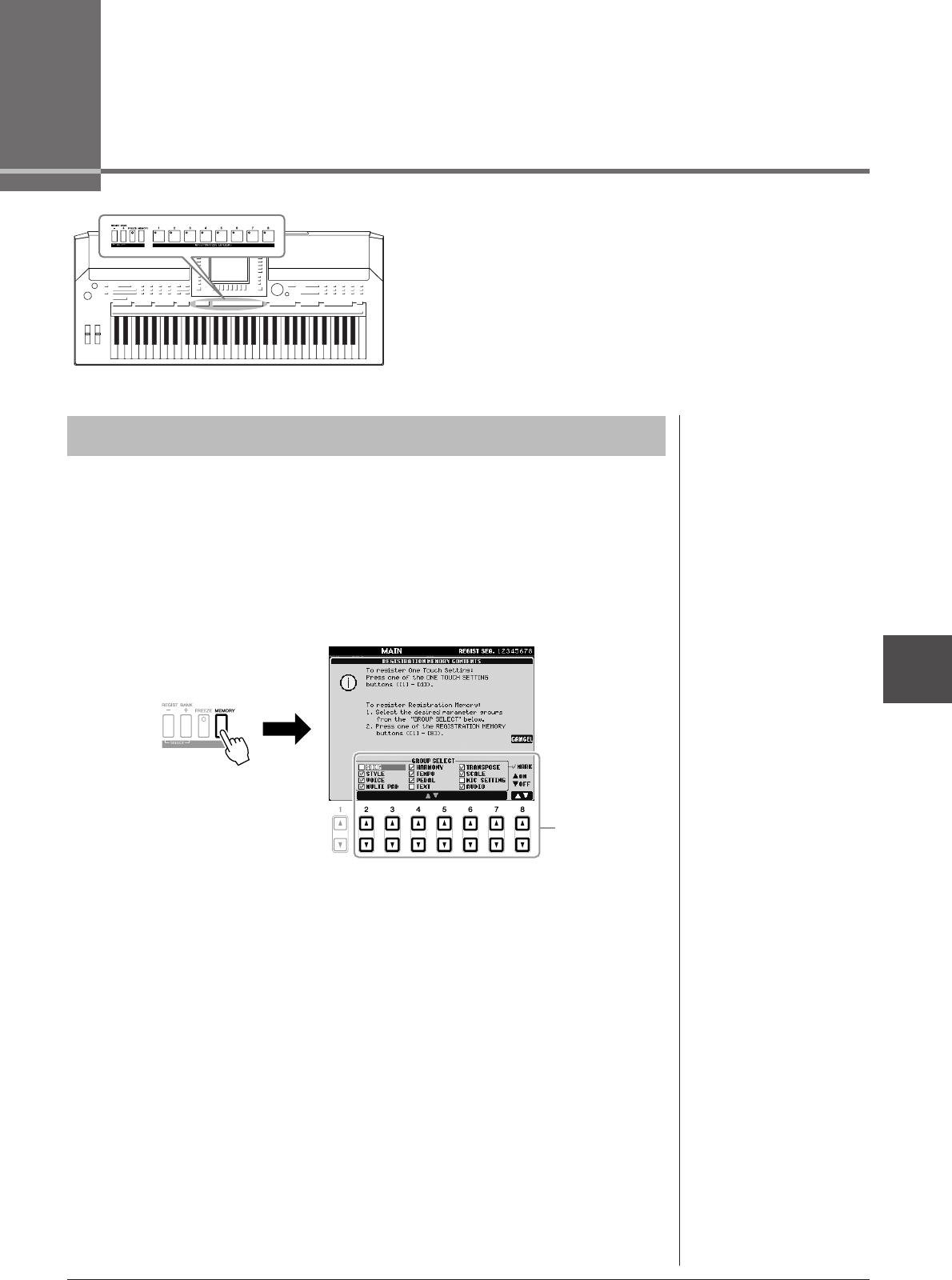
6
Memoria de registro – Guardar y recuperar ajustes personalizados del panel –
Manual de instrucciones del PSR-S910/S710 71
Memoria de registro
– Guardar y recuperar ajustes personalizados del panel –
La función Registration Memory (memoria de registro) permite
guardar (o registrar) prácticamente cualquier ajuste del panel en
un botón de Registration Memory para luego recuperar en el
acto los ajustes personalizados del panel con solo pulsar un
botón. Los ajustes registrados para ocho botones de Registration
Memory se deben guardar como un único banco (archivo).
1Configure los controles de panel (como voz, estilo, efectos, etc.)
a su gusto.
2Presione el botón [MEMORY] en la sección REGISTRATION
MEMORY.
Aparece la pantalla en la que puede seleccionar los elementos que desea
registrar.
3Decida qué elementos desea registrar.
Seleccione el elemento que desee con los botones [2▲▼] – [7▲▼] y, a
continuación, introduzca o elimine la marca de verificación con los botones
[8▲] (MARK ON)/ [8▼] (MARK OFF).
Para cancelar la operación, pulse el botón [I] (CANCEL).
Registro de los ajustes del panel
3

72 Manual de instrucciones del PSR-S910/S710
Memoria de registro – Guardar y recuperar ajustes personalizados del panel –
6
4Pulse uno de los botones REGISTRATION MEMORY [1] – [8] en
el cual desea memorizar la configuración del panel.
El botón seleccionado se ilumina en rojo, lo que indica que ese botón contiene
datos y su número está seleccionado.
5Registre varios ajustes de panel en los demás botones
repitiendo los pasos 1 a 4.
Los ajustes del panel registrados se pueden recuperar con sólo pulsar el botón
con el número correspondiente.
Puede guardar los ocho ajustes de panel registrados como un único archivo de banco
de memoria de registro.
1Pulse los botones REGIST BANK [+] y [-] simultáneamente para
abrir la pantalla de selección Registration Bank.
2Pulse el botón [6▼] (SAVE) para guardar el archivo del banco.
Para obtener instrucciones acerca de cómo guardar, consulte la página 58.
ATENCIÓN
Si selecciona el botón que tiene
el indicador encendido en rojo o
en verde, los ajustes de panel
que se hayan memorizado
previamente en el botón se
eliminarán y serán sustituidos
por los nuevos.
Acerca del estado del indicador luminoso:
•Rojo: datos registrados y seleccionados
•Verde: datos registrados sin seleccionar
•Desactivado: no hay datos registrados
NOTA
Los ajustes del panel registrados en
los botones numerados se conservan
aunque se apague el instrumento. Si
desea eliminar los ocho ajustes
actuales de panel, active el botón
[STANDBY/ON] mientras mantiene
pulsada la tecla B5 (tecla B del
extremo derecho del teclado).
Almacenamiento en la memoria de registro
como archivo de banco
Banco 01
Banco 02
Banco 03
Banco 04
2

Manual de instrucciones del PSR-S910/S710 73
Memoria de registro – Guardar y recuperar ajustes personalizados del panel –
6
Los archivos de banco de la memoria de registro se pueden recuperar con los
botones REGIST BANK [-]/[+] o mediante el siguiente procedimiento.
1Pulse los botones REGIST BANK [+] y [-] simultáneamente para
abrir la pantalla de selección REGISTRATION BANK.
2Pulse uno de los botones [A] – [J] para seleccionar un banco.
También puede utilizar el disco [DATA ENTRY] y el botón [ENTER] para
seleccionar un banco.
3Pulse uno de los botones iluminados en verde ([1] – [8]) en la
sección Registration Memory.
Recuperación de los ajustes de panel registrados
NOTA
Cuando recupere los ajustes, incluida
la selección de archivos de
canciones/estilos, desde un
dispositivo de almacenamiento USB,
asegúrese de que el dispositivo de
almacenamiento adecuado que
incluye la canción/estilo registrada
está conectado al terminal [USB TO
DEVICE].
NOTA
La activación del botón [FREEZE]
deshabilita la recuperación de
elementos concretos. Para utilizar
esta función, debe seleccionar los
elementos que no se van a recuperar
accediendo a [FUNCTION] →
[E] REGIST SEQUENCE/FREEZE/
VOICE SET → TAB [E][F] FREEZE.
2
2

74 Manual de instrucciones del PSR-S910/S710
Memoria de registro – Guardar y recuperar ajustes personalizados del panel –
6
Puede recuperar la pantalla de información para ver qué voces y estilo están
memorizados en los botones [1] – [8] de un banco del registro de memoria.
1Pulse los botones REGIST BANK [+] y [-] simultáneamente para
abrir la pantalla de selección REGISTRATION BANK y luego los
botones [A] – [J] para seleccionar un banco.
2Pulse el botón [7▲] (INFO.) para que se abra la pantalla de
información.
Con los botones TAB [E][F], puede pasar de una de las páginas de pantalla
de información a la otra: información para los botones de registro de memoria
[1] – [4] e información para los botones [5] – [8].
3Pulse el botón [F] (CLOSE) para cerrar la pantalla
de información.
Confirmación de la información de la memoria
de registro
NOTA
Puede abrir inmediatamente la
pantalla de información del banco del
registro de memoria seleccionado
pulsando el botón [DIRECT ACCESS]
seguido de uno de los botones
REGISTRATION MEMORY [1] – [8].
3
2
NOTA
Si se desactiva alguna parte de voz
(PSR-S910), el nombre de la voz en
la parte de voz correspondiente se
muestra en gris.
(En el PSR-S710, el nombre de la voz
en la parte de voz correspondiente se
muestra en gris.)
Características avanzadas
Consulte el Manual de referencia en el sitio web, Capítulo 6.
Desactivación de la
recuperación de elementos
concretos:
[FUNCTION] → [E] REGIST SEQUENCE/FREEZE/
VOICE SET → TAB [E][F] FREEZE
Recuperación de los
números de
Registration Memory:
[FUNCTION] → [E] REGIST SEQUENCE/FREEZE/
VOICE SET → TAB [E][F] REGISTRATION SEQUENCE

7
Audio USB – Grabación y reproducción de archivos de audio –
Manual de instrucciones del PSR-S910/S710 75
Audio USB
– Grabación y reproducción de archivos de audio –
La práctica función de audio USB permite reproducir archivos
de audio (WAV o MP3) almacenados en un dispositivo de
memoria flash USB directamente desde el instrumento. Además,
como puede grabar las interpretaciones y grabaciones como
datos de audio (.WAV) en un dispositivo de memoria flash USB,
también puede reproducir archivos en el ordenador, compartirlos
con los amigos y grabar los propios CD.
Pruebe a reproducir archivos de audio desde la memoria flash USB en este
instrumento.
Formatos de archivo que se pueden reproducir
Conecte la memoria flash USB con los archivos de audio para reproducir al terminal
[USB TO DEVICE].
1Pulse el botón [USB] para abrir la pantalla de reproducción
(pantalla AUDIO PLAYER).
2Pulse el botón [8 ▲▼] (FILE SELECT) para ver los archivos de
audio guardados en la memoria flash USB.
3Pulse uno de los botones [A] – [J] correspondientes al archivo
que desea escuchar.
Reproducción de archivos de audio
NOTA
El instrumento no puede reproducir
archivos DRM protegidos.
.wav 44,1 kHz de velocidad de muestreo, resolución de 16 bits,
estéreo
PSR-S910
PSR-S710
.mp3 44,1/48,0 kHz de velocidad de muestreo, 64-320 kbps y
velocidad de bits variable, mono/estéreo
PSR-S910
NOTA
Antes de utilizar una memoria flash
USB, asegúrese de leer la sección
“Conexión a un dispositivo de
almacenamiento USB”, en la
página 94.
2

76 Manual de instrucciones del PSR-S910/S710
Audio USB – Grabación y reproducción de archivos de audio –
7
4Pulse el botón [EXIT] para volver la pantalla de reproducción
(pantalla AUDIO PLAYER).
5Para reproducir, pulse el botón [2 ▲▼](F/II).
Puede detener, pausar, rebobinar y avanzar rápidamente con los botones [1 ▲▼] –
[6 ▲▼]. Asimismo, también puede establecer el modo REPEAT pulsando el botón
[7 ▲] y ajustar el volumen con el botón [7 ▼].
• Reproducción continuada de archivos de audio
Pulse el botón [7 ▲] (REPEAT) y luego establezca el modo REPEAT del archivo
de audio con los botones [7 ▲▼]. Para cerrar la pantalla de configuración, pulse
el botón [8 ▲▼] (CLOSE).
OFF Reproduce el archivo canción seleccionado y después se detiene.
SINGLE Reproduce continuamente el archivo seleccionado.
ALL Reproduce continuamente todos los archivos de la carpeta que contiene
el archivo actual.
RANDOM Reproduce continuamente y de forma aleatoria todos los archivos
de la carpeta que contiene el archivo actual.
ATENCIÓN
Nunca intente desconectar la
memoria flash USB ni apagar la
unidad durante la reproducción.
Si lo hace, podría dañar los
datos de la memoria flash USB.
Operaciones relacionadas con la reproducción

Manual de instrucciones del PSR-S910/S710 77
Audio USB – Grabación y reproducción de archivos de audio –
7
• Ajuste del volumen de reproducción de audio
Pulse el botón [7 ▼] (VOL.) y luego ajuste el volumen de los archivos de audio
mediante los botones [7 ▲▼]. Para cerrar la pantalla de configuración, pulse
el botón [8 ▲▼] (CLOSE).
Pruebe a grabar su interpretación como datos de audio (archivo WAV) en una
memoria flash USB. Por ejemplo, si utiliza el PSR-S910, puede grabar una
interpretación conjunta de guitarra y teclado, o grabarse usted mismo cantando
mientras se reproduce la canción si conecta una guitarra, micrófono u otro
dispositivo al instrumento. El tiempo de grabación máximo es de 80 minutos por
grabación, aunque esta cantidad puede variar en función de la capacidad de la
memoria flash USB en cuestión.
Se pueden grabar los sonidos siguientes.
• Generador de tonos interno del instrumento.
Partes de teclado (Right 1, Right 2, Left), canción, estilo, Multi Pad
• (PSR-S910) Entrada desde un micrófono, una guitarra u otro instrumento (a través
de la toma [MIC/LINE IN]).
• (PSR-S910) Entrada desde otro dispositivo de audio, como un reproductor de CD,
de MP3 o similar (a través de la toma [MIC/LINE IN]).
Los datos grabados con esta función se guardan como:
• Datos estéreo WAV
• 44,1 kHz de velocidad de muestreo y resolución de 16 bits
1Conecte la memoria flash USB al terminal [USB TO DEVICE].
2Ajuste la voz deseada, etc., que quiera usar para su
interpretación. (Para obtener información acerca del ajuste de la
voz, consulte la página 29; para el ajuste del estilo, consulte la
página 39; para la conexión con un micrófono en el PSR-S910,
consulte la página 90.)
3Pulse el botón [USB].
Grabación de su interpretación como audio
NOTA
Para grabar su interpretación
mediante la función de audio USB,
use la memoria flash USB
compatible. Antes de utilizar una
memoria flash USB, asegúrese de leer
la sección “Conexión a un dispositivo
de almacenamiento USB”, en la
página 94.
NOTA
La entrada de las tomas [AUX IN] no
puede grabarse.
NOTA
Las canciones protegidas por
copyright, como las canciones
predeterminadas, y el sonido del
metrónomo no se pueden grabar.
NOTA
Los métodos de grabación en el
instrumento incluyen grabaciones
MIDI y grabación de audio
(página 56).

78 Manual de instrucciones del PSR-S910/S710
Audio USB – Grabación y reproducción de archivos de audio –
7
4Pulse el botón [E] (RECORDER) para que aparezca la pantalla
de grabación (USB AUDIO RECORDER).
5Para comenzar la grabación, pulse el botón [J] (REC) y,
a continuación, inicie su interpretación.
Cuando comienza la grabación, se muestra el tiempo de grabación transcurrido
a la derecha de la pantalla de grabación.
6Deje de grabar pulsando el botón [J] (STOP).
El nombre del archivo se asigna automáticamente y aparece un mensaje
indicando el nombre del archivo.
NOTA
El dispositivo de almacenamiento
USB de “USB1” se selecciona como
destino de grabación cuando hay
varios dispositivos de
almacenamiento USB conectados.
El destino se ignora si el dispositivo
“USB1” es una unidad de disquetes.
Compruebe la información de la memoria flash USB como un
destino de grabación
En la pantalla del paso 4, pulse el botón [E] (PROPERTY) para comprobar
el número de dispositivo de memoria flash USB, tamaño de memoria
del dispositivo, espacio de grabación disponible en el dispositivo y tiempo
de grabación disponible.
Pulse el botón [F] (OK)/[EXIT] para cerrar la pantalla PROPERTY.
ATENCIÓN
Nunca intente desconectar la
memoria flash USB ni apagar la
unidad durante la reproducción.
Si lo hace, podría dañar los
datos de la memoria o de la
grabación.
NOTA
Aunque se equivoque durante la
interpretación, no se puede grabar
encima de un archivo existente.
Elimine el archivo grabado en la
pantalla de selección de archivos y,
a continuación, vuelva a grabar
su interpretación.
NOTA
La operación de grabación continúa,
incluso si cierra la pantalla de
grabación empujando el botón [EXIT].
Pulse en botón [E] (RECORDER) para
volver a abrir la pantalla de grabación
y, a continuación, detenga la
grabación pulsando el botón [J]
(STOP).

8
Consola de mezclas – Edición del balance tonal y del volumen –
Manual de instrucciones del PSR-S910/S710 79
Consola de mezclas
– Edición del balance tonal y del volumen –
La consola de mezclas proporciona un control intuitivo sobre los
aspectos de las partes del teclado y los canales de estilo/canción,
incluyendo el balance del volumen y el timbre de los sonidos.
Permite ajustar los niveles y la posición estéreo (panorámica) de
cada voz para establecer la imagen estéreo y el balance óptimos,
así como definir cómo se aplican los efectos.
1Pulse el botón [MIXING CONSOLE] para que se abra la pantalla
MIXING CONSOLE.
2Utilice los botones TAB [EE
EE][F] para abrir la página que desee.
Para obtener información sobre cada página de la pantalla, consulte el Manual
de referencia, en el sitio web.
• VOL/VOICE
Cambia la voz de cada parte y ajusta el efecto panorámico y el volumen
de cada una de ellas (página 81). Mediante la función de reconfiguración
automática de voces, también puede convertir el sonido de una canción XG
disponible en el mercado en un sonido especial que utilice las voces
especiales de este instrumento.
• FILTER
Ajusta el contenido armónico (resonancia) y el brillo del sonido.
• TUNE
Ajustes relacionados con el tono (afinación, transposición, etc.).
• EFFECT
Selecciona el tipo de efecto y ajusta su profundidad para cada parte
(página 83).
• EQ
Ajusta los parámetros de ecualización para corregir el tono o el timbre
del sonido.
Procedimiento básico
2

80 Manual de instrucciones del PSR-S910/S710
Consola de mezclas – Edición del balance tonal y del volumen –
8
3Pulse varias veces el botón [MIXING CONSOLE] para acceder a
las partes correspondientes de la pantalla MIXING CONSOLE.
El nombre de la parte se indica en la parte superior de la pantalla.
4Utilice los botones [A] – [J] para seleccionar un parámetro y,
a continuación, utilice los botones [1 ▲▼] – [8 ▲▼] para definir
el valor de cada parte.
5Guarde los ajustes que haya realizado en MIXING CONSOLE.
NOTA
Los componentes de estilo y canción
de esta parte son los mismos que los
que aparecen en la pantalla al pulsar
el botón [CHANNEL ON/OFF] del
panel una o dos veces.
PANEL PART
STYLE PART
SONG CH 1-8
SONG CH 9-16
Canción, estilo, Multi Pad, MIC (sólo PSR-S910),
Partes del teclado (izquierda, derecha 1, 2)
Ritmo 1, 2, bajo, acorde 1, 2, almohadilla, frase 1, 2
Canales de canción 1–8
Canales de canción 9–16
NOTA
Si mantiene pulsados
simultáneamente los botones
[A] – [J] y usa los botones [1 ▲▼] –
[8 ▲▼] (o el disco DATA ENTRYl),
puede establecer el mismo valor de
forma instantánea en las demás
partes.
• Para guardar los ajustes de la pantalla PANEL PART:
Regístrelos en la memoria de registro (página 71).
• Para guardar los ajustes de la pantalla STYLE PART:
Guárdelos como datos de estilo.
1. Active la pantalla de operaciones.
[FUNCTION] → [F] DIGITAL REC MENU →
[B] STYLE CREATOR
2. Para cerrar la pantalla REC CHANNEL, pulse el botón [EXIT].
3. Pulse el botón [I] (SAVE) para que aparezca la pantalla Style
Selection, que le permite guardar los datos, y guárdelos a
continuación (página 58).
• Para guardar los ajustes de las pantallas SONG CH 1-8/9-16:
En primer lugar, registre los ajustes editados como parte de los datos
de la canción (SETUP) y, a continuación, guarde la canción.
1. Active la pantalla de operaciones.
[FUNCTION] → [F] DIGITAL REC MENU →
[A] SONG CREATOR
2. Utilice los botones TAB [EE
EE][FF
FF] para seleccionar la página
CHANNEL.
3. Utilice los botones [A]/[B] para seleccionar “SETUP”.
4. Pulse el botón [D] (EXECUTE).
5. Pulse el botón [I] para que aparezca la pantalla Song Selection, que
le permite guardar los datos, y guárdelos a continuación (página 58).

Manual de instrucciones del PSR-S910/S710 81
Consola de mezclas – Edición del balance tonal y del volumen –
8
Puede cambiar la voz y ajustar el efecto panorámico y volumen de cada parte
del teclado, canal de estilo o canal de canción.
1Es la misma operación que la contemplada en “Procedimiento
básico”, en la página 79. En el paso 2, seleccione la ficha VOL/
VOICE.
2Pulse el botón [C] (o [H]) para seleccionar el parámetro VOICE.
3Pulse uno de los botones [1 ▲▼] – [8 ▲▼] para seleccionar
la parte que desee.
Aparece la pantalla de selección de voces.
4Seleccione una voz.
Pulse uno de los botones de selección de la categoría VOICE en el panel y,
a continuación, seleccione una voz con los botones [A] – [J] (página 29).
5Pulse el botón [EXIT] para volver a la pantalla MIXING
CONSOLE.
6Guarde los ajustes que haya realizado (paso 5 en la página 80).
Cambiar la voz y ajustar el efecto panorámico y
el volumen de cada parte
Cambiar las voces de cada parte
22
3
NOTA
• Algunas voces (como la de flautas
de órgano) no se pueden
seleccionar en los canales del
estilo.
• El canal RHY2 de la pantalla STYLE
PART sólo se puede asignar a las
voces del juego de batería y a las
voces del juego SFX.
• Al reproducir datos de canciones
GM, el canal 10 sólo puede
utilizarse para una voz de juego
de batería.

82 Manual de instrucciones del PSR-S910/S710
Consola de mezclas – Edición del balance tonal y del volumen –
8
1Es la misma operación que la contemplada en “Procedimiento
básico” de la página 79. En el paso 2, seleccione la ficha VOL/
VOICE.
2Pulse el botón [D] (o [I]) para seleccionar el parámetro PANPOT
o el botón [E] (o [J]) para seleccionar el parámetro VOLUME.
3Utilice los botones [1 ▲▼] – [8 ▲▼] para ajustar el efecto
panorámico y el volumen de la parte que desee.
4Guarde los ajustes que haya realizado (paso 5 en la página 80).
Ajustar el efecto panorámico y el volumen
de cada parte
3
2
PANPOT
VOLUME

Manual de instrucciones del PSR-S910/S710 83
Consola de mezclas – Edición del balance tonal y del volumen –
8
1Es la misma operación que la contemplada en “Procedimiento
básico”, en la página 79. En el paso 2, seleccione la ficha
EFFECT.
2Use los botones [C]/[D]/[E] para seleccionar el efecto que
desee.
• REVERB (reverberación):
Reproduce el ambiente cálido de una sala de conciertos o un club de jazz.
• CHORUS (coro):
Produce un sonido rico y “grueso” como si se tocaran a la vez varias partes.
• DSP:
De forma predeterminada, se ha seleccionado el efecto más apropiado para la
voz seleccionada.
3Utilice los botones [1 ▲▼] – [8 ▲▼] para ajustar la profundidad
de cada efecto en la parte que se desee.
4Guarde los ajustes que haya realizado (paso 5 en la página 80).
Aplicar efectos a cada parte
NOTA
Puede cambiar el tipo de efecto
presionando el botón [F] (TYPE).
Consulte el Manual de referencia.
Características avanzadas
Consulte el Manual de referencia en el sitio web, Capítulo 8.
Convertir voces de canción XG en voces
de este instrumento (reconfiguración
automática de voces):
[MIXING CONSOLE] → TAB [E][F]
VOL/VOICE → [G] SET UP
Edición de los parámetros de FILTER: [MIXING CONSOLE] → TAB [E][F] FILTER
Edición de los parámetros de TUNE: [MIXING CONSOLE] → TAB [E][F] TUNE
Cambiar un tipo de efecto: [MIXING CONSOLE] → TAB [E][F]
EFFECT → [F] TYPE
Edición de los parámetros de EQ:
[MIXING CONSOLE]
→
TAB [
E][F
] EQ

9
84 Manual de instrucciones del PSR-S910/S710
Conexión directa a Internet – Conexión directa del PSR-S910/S710 a Internet –
Conexión directa a Internet
– Conexión directa del PSR-S910/S710 a Internet –
Puede adquirir y descargar datos de canciones y otros tipos de
datos desde el sitio web especial conectándose directamente a
Internet. Esta sección proporciona una descripción general de
la conexión directa a Internet. Para obtener instrucciones
específicas sobre temas relacionados con conexión e Internet,
consulte la Guía de conexión a Internet, que se puede descargar
desde el sitio web de Yamaha Manual Library (biblioteca de
manuales de Yamaha).
Presione el botón [INTERNET]. Si el instrumento está conectado a Internet, se
muestra el sitio web especial en la pantalla. Si no lo está, primero conéctelo. Para
ello, consulte la sección “Conexión del instrumento a Internet”, más adelante.
Para salir de la función de conexión directa a Internet y volver a la pantalla de
operaciones del instrumento, pulse al botón [EXIT].
Puede conectar el instrumento a una conexión en línea permanente (ADSL, fibra
óptica, conexión a Internet por cable, etc.) a través de un router o un módem equipado
con un router. Para utilizar la conexión a Internet, en primer lugar deberá abrir una
cuenta con un proveedor de acceso a Internet. Utilice un ordenador para conectarse a
Internet e inicie una sesión en su navegador antes de conectar el instrumento, ya que no
puede configurar el módem o el router desde el propio instrumento.
El procedimiento de configuración varía en función del entorno de conexión
(dispositivos de conexión, etc.). Para obtener más información, consulte la Guía
de conexión a Internet.
Acceder a la función de conexión directa a Internet
NOTA
Sólo se puede abrir el sitio web
especial cuando se conecte el
instrumento directamente a Internet.
Conexión del instrumento a Internet
NOTA
Dependiendo de la conexión a
Internet, puede restringirse el número
de dispositivos conectables.
Esto significa que quizás su
instrumento no se pueda conectar a
Internet. En caso de duda, consulte su
contrato o póngase en contacto con
su proveedor de servicio.
Visualización de la Guía de conexión a Internet
Puede ver la Guía de conexión a Internet en el explorador del ordenador.
(El equipo tiene que estar conectado a Internet.)
1. Vaya al sitio web Yamaha Manual Library en el explorador del
ordenador.
Haga clic en “Manual Library” (biblioteca de manuales) en el menú
del CD-ROM incluido, o vaya a la siguiente dirección URL.
http://www.yamaha.co.jp/manual/
2. Introduzca el nombre de su modelo (por ejemplo, PSR-S910) en el área
Model Name y, a continuación, haga clic en “Search” (buscar).
3. En los resultados de la búsqueda, haga clic en “Internet Connection
Guide”.

Manual de instrucciones del PSR-S910/S710 85
Conexión directa a Internet – Conexión directa del PSR-S910/S710 a Internet –
9
• Ejemplo de conexión 1:
Conexión por cable (mediante un cable LAN)
• Ejemplo de conexión 2:
Con una conexión inalámbrica (mediante un convertidor Ethernet LAN
inalámbrico)
• Ejemplo de conexión 3:
Con una conexión inalámbrica (mediante un adaptador de LAN inalámbrica
USB)
Ejemplos de conexión
IMPORTANTE
De acuerdo a la normativa de
la Unión Europea y Corea, los
usuarios de Europa y Corea
deben utilizar un cable STP (par
trenzado blindado) para evitar
interferencias
electromagnéticas.
NOTA
Algunos tipos de módems necesitan
un concentrador opcional para
conectarse simultáneamente a varios
dispositivos (como un ordenador, un
instrumento musical, etc.).
NOTA
Cuando utilice un módem con router,
conecte el instrumento al módem
mediante un cable LAN.
Módem*
Sin función de router Router
Tipo de cable
Cable LAN
Cable LAN
* Aquí, “módem” se refiere a un módem ADSL, una unidad de red óptica
(ONU) o un módem por cable.
Terminal
LAN
Punto
de acceso
Módem*
Convertidor Ethernet
LAN inalámbrico Terminal
LAN
* Aquí, “módem” se refiere a un módem ADSL, una unidad de red óptica
(ONU) o un módem por cable.
Punto
de acceso
Módem*
Adaptador de LAN
inalámbrica USB
Terminal
USB TO DEVICE
* Aquí, “módem” se refiere a un módem ADSL, una unidad de red óptica
(ONU) o un módem por cable.

86 Manual de instrucciones del PSR-S910/S710
Conexión directa a Internet – Conexión directa del PSR-S910/S710 a Internet –
9
Después de conectar el instrumento a Internet, utilice estas operaciones para
aprovechar los servicios de Internet directamente desde el instrumento.
Con el disco [DATA ENTRY] y el botón [ENTER] puede seguir los vínculos y
navegar por el sitio web. También puede utilizar los botones [6 ▼]/[7 ▲▼]/[8 ▼] y
el botón [8 ▲] (ENTER) en lugar del disco [DATA ENTRY] y el botón [ENTER].
Utilice los botones [1 ▲▼] (BACK)/[2 ▲▼] (FORWARD) para navegar por las
páginas web seleccionadas anteriormente. Para volver a la página principal del sitio
web especial, pulse el botón [3 ▲▼] (HOME).
Pulse el botón [5 ▲] (REFRESH) para volver a cargar una página web y [6 ▲]
(STOP) para cancelar la carga.
Operaciones en el sitio web especial
Seguimiento de enlaces
Volver a la página web anterior y actualizar una página web

Manual de instrucciones del PSR-S910/S710 87
Conexión directa a Internet – Conexión directa del PSR-S910/S710 a Internet –
9
NOTA
SSL (Secure Sockets Layer) es un
método estándar utilizado para
proteger las comunicaciones en
Internet mediante el cifrado de datos
y otras herramientas.
Supervisión del estado de la conexión a Internet
Los mensajes e iconos de la parte inferior derecha de la pantalla Internet
indican el estado actual de la conexión a Internet.
Los tres mensajes siguientes se muestran según el estado de carga de la
página Web.
Disconnected.: aparece cuando el instrumento no está conectado a Internet.
Cuando aparece este mensaje, la página web no se puede ver. Se muestra el
icono 1.
Now opening web page...: la página web se está cargando. El icono 2
parpadea.
Web page has been displayed.: la carga de la página web se ha completado
y la página se muestra completamente. El icono 2 deja de parpadear.
Cuando la página web mostrada utiliza SSL, aparece el icono 3 y la
información se cifra para la comunicación.
La intensidad de la recepción se muestra en 4 cuando se conecta a Internet
mediante LAN inalámbrica. Cuando la recepción sea débil, mueva el
instrumento cerca del punto de acceso para mejorarla.
Características avanzadas
Consulte el Manual de referencia en el sitio web, Capítulo 9.
Modificar la configuración
del explorador:
[INTERNET] → [5 ▼] SETTING → [D]
BROWSER SETTINGS
Registro de marcadores (bookmarks)
de sus páginas favoritas:
[INTERNET] → [4 ▲▼] BOOKMARK →
[3 ▲▼] ADD
134
2
Mensaje

10
88 Manual de instrucciones del PSR-S910/S710
Conexiones – Utilización del instrumento con otros dispositivos –
Conexiones
– Utilización del instrumento con otros dispositivos –
Antes de conectar el instrumento a otros componentes electrónicos, apague todos los
componentes. Además, antes de encender o apagar cualquier componente, asegúrese de
ajustar todos los niveles de volumen al mínimo (0). De lo contrario, los componentes pueden
sufrir una descarga eléctrica u otros daños.
Puede conectar un sistema estéreo para amplificar el sonido del instrumento
utilizando las tomas OUTPUT [L/L+R]/[R]. Cuando se usa el PSR-S910, se
reproduce al mismo tiempo el sonido del micrófono o de la guitarra conectado a
la toma [MIC/LINE IN] (micrófono/línea de entrada).
Cuando están conectadas, puede utilizar el control [MASTER VOLUME] para
ajustar el volumen del sonido que se reproduce en el dispositivo externo.
Se pueden conectar las tomas de salida de un dispositivo externo (como un
reproductor de CD, un generador de tonos, etc.) a las tomas AUX IN [L/L+R]/[R]
del instrumento, permitiendo escuchar el sonido de dicho dispositivo a través de los
altavoces incorporados del instrumento.
Conexión de dispositivos de audio
NOTA
Utilice únicamente la toma [L/L+R]
para la conexión de un dispositivo
mono.
ATENCIÓN
Cuando el sonido del
instrumento se reproduce en
un dispositivo externo, debe
encender en primer lugar el
instrumento y a continuación el
dispositivo. Al apagar, invierta
este orden.
ATENCIÓN
No dirija la salida desde las
tomas [OUTPUT] (salida) a las
tomas [AUX IN] (entrada
auxiliar). Si realiza esta
conexión, la entrada de señal
de las tomas [AUX IN] sale de
las tomas [OUTPUT]. Este tipo
de conexiones podría dar como
resultado un bucle de
realimentación que haría
imposible la interpretación
normal e incluso podría causar
daños en los dos equipos.
ATENCIÓN
Cuando el sonido de un
dispositivo externo se
reproduce en el instrumento,
debe encender en primer lugar
el dispositivo externo y a
continuación, el instrumento.
Al apagar, invierta este orden.
NOTA
Utilice únicamente la toma [L/L+R]
para la conexión de un dispositivo
mono.
NOTA
El ajuste [MASTER VOLUME]
(volumen principal) del instrumento
afecta a la señal de entrada
procedente de las tomas [AUX IN].
Utilización de dispositivos de audio externos para
reproducción
Dispositivos de audio externos para reproducción con
altavoces integrados
Clavija de
auriculares
(estándar)
Cable de audio
Clavija de
auriculares
(estándar)
Toma de entrada
Altavoz con alimentación eléctrica
Clavija de
auriculares
(estándar)
Cable de audio
Clavija
LINE OUT
Reproductor
de CD,
generador
de tonos
ATENCIÓN
NOTA
Utilice cables de audio y enchufes
adaptadores sin resistencia (cero).

Manual de instrucciones del PSR-S910/S710 89
Conexiones – Utilización del instrumento con otros dispositivos –
10
Conecte el instrumento a un monitor de televisión externo y podrá ver el contenido
de la pantalla actual o las letras de las canciones (para cantar en grupo u otras
situaciones similares) o archivos de texto en la televisión.
1Active la pantalla de operaciones.
[FUNCTION] → [J] UTILITY → TAB [E][F] SCREEN OUT
2Ajuste el tipo de monitor y el contenido de la pantalla.
Conexión de un monitor de televisión
independiente
ATENCIÓN
Evite mirar el monitor de vídeo
o de televisión durante períodos
prolongados de tiempo, ya que
hacerlo podría perjudicarle
la vista. Haga descansos
frecuentes y fije la vista en
objetos alejados para evitar
la fatiga visual.
Ajustes de salida de pantalla
1[1 ▲▼]/
[2 ▲▼]
MONITOR
TYPE
Seleccione el tipo de monitor de salida que
desee (NTSC o PAL) para que coincida con el
estándar utilizado por el equipo de vídeo.
2[3 ▲▼]/
[4 ▲▼]
SCREEN
CONTENT
Determina el contenido de la señal de salida de
vídeo.
LYRICS/TEXT: sólo se muestran las letras de
la canción o los archivos de texto, con
independencia de la pantalla que se haya
activado en el instrumento.
LCD: se muestra la pantalla seleccionada
actualmente.
Clavija de RCA VIDEO IN
VIDEO OUT
1 2

90 Manual de instrucciones del PSR-S910/S710
Conexiones – Utilización del instrumento con otros dispositivos –
10
Si conecta un micrófono o una guitarra a la toma [MIC/LINE IN] (toma de
auriculares estándar 1/4"), podrá cantar a la vez que interpreta o tocar la guitarra
mientras se reproduce la canción. El instrumento reproduce su voz o los sonidos de la
guitarra a través de los altavoces incorporados. Las instrucciones siguientes muestran
cómo conectar un micrófono. Asegúrese de que el interruptor [LINE MIC] (línea
micrófono) está en “LINE” (línea) al conectar dispositivos de nivel de salida alto.
1Ajuste el potenciómetro [INPUT VOLUME] en la posición
mínima.
2Conecte el micrófono a la toma [MIC/LINE IN].
3Ajuste el interruptor [LINE MIC] en “MIC”.
4(Para los micrófonos que tienen una fuente de alimentación,
enciéndala primero.) Ajuste el potenciómetro [INPUT VOLUME]
mientras canta con el micrófono.
Ajuste el control mientras comprueba la luz SIGNAL. Asegúrese de ajustar
el control de modo que la luz se encienda de color verde o naranja. Asegúrese
de que la luz no se enciende de color rojo, ya que esto indica que el nivel de
entrada es demasiado alto.
Conexión de un micrófono o guitarra
NOTA
Compruebe que dispone de un
micrófono dinámico convencional.
NOTA
Ajuste siempre INPUT VOLUME
(volumen de entrada) al mínimo
cuando no haya nada conectado a la
toma [MIC/LINE IN]. Como la toma
[MIC/LINE IN] es muy sensible,
puede recoger y reproducir sonido
aunque no haya nada conectado.
3
Asegúrese de que la luz
no se enciende en rojo.
NOTA
Ajuste el potenciómetro [INPUT
VOLUME] en la posición mínima
antes de apagar la alimentación.
Desconexión del micrófono
1. Ajuste el potenciómetro [INPUT VOLUME] en la posición mínima.
2. Desconecte el micrófono de la toma [MIC/LINE IN].

Manual de instrucciones del PSR-S910/S710 91
Conexiones – Utilización del instrumento con otros dispositivos –
10
También puede aplicar varios efectos a la voz.
1Pulse el botón [MIC SETTING/VOCAL HARMONY] (ajuste de
micrófono/armonía vocal) para que aparezca la pantalla de
ajuste de micrófono.
2Utilice los botones [2 ▲▼] – [7 ▲▼] para activar y desactivar
el efecto.
También puede aplicar automáticamente varias partes vocales armónicas a la voz.
1Pulse el botón [MIC SETTING/VOCAL HARMONY] para que
aparezca la pantalla de ajuste de partes vocales armónicas
(armonía vocal).
2Pulse los botones [6 ▲]/[7 ▲] para activar las partes vocales
armónicas (armonía vocal).
Aplicación de efectos a la voz
[2 ▲▼]/
[3 ▲▼]
TALK Si activa TALK, puede cancelar de forma
temporal los efectos de micrófono o la armonía
vocal. Resulta especialmente útil cuando se
habla entre canciones durante una
interpretación.
[4 ▲▼]/
[5 ▲▼]
MIC EFFECT Si activa MIC EFFECT, se aplica un efecto a la
voz. Puede seleccionar el tipo de efecto en la
pantalla Mixing Console (página 83).
[6 ▲▼]/
[7 ▲▼]
VOCAL
HARMONY
Véase a continuación.
Adición de armonía vocal a la voz
2
3

92 Manual de instrucciones del PSR-S910/S710
Conexiones – Utilización del instrumento con otros dispositivos –
10
3Pulse el botón [H] para que aparezca la pantalla de selección
de armonía vocal.
4Pulse uno de los botones [A] – [J] para seleccionar el tipo
de armonía vocal.
5Active el botón [ACMP].
6Mientras canta, toque y mantenga pulsados los acordes en la
sección de la mano izquierda del teclado o reproduzca una
canción con datos de acordes.
La armonía se aplica a la voz según los acordes.
NOTA
Puede ajustar el balance del volumen
entre la interpretación con el teclado y
el micrófono mediante el botón
[BALANCE] (página 48).
Características avanzadas
Consulte el Manual de referencia en el sitio web, Capítulo 10.
Ajustes generales del micrófono:
[MIC SETTING/VOCAL HARMONY] → [I]
MIC SETTING → TAB [E][F] OVERALL
SETTING
Ajustes de conversación: [MIC SETTING/VOCAL HARMONY] → [I]
MIC SETTING → TAB [E][F] TALK SETTING
Edición de armonía vocal: [MIC SETTING/VOCAL HARMONY] → [H]
VOCAL HARMONY TYPE → [8 ▼] (EDIT)

Manual de instrucciones del PSR-S910/S710 93
Conexiones – Utilización del instrumento con otros dispositivos –
10
Se pueden conectar interruptores de pedal (Yamaha FC4 o FC5) y un controlador de
pedal (Yamaha FC7) opcionales a una de las tomas FOOT PEDAL. Se puede utilizar
un interruptor de pedal para activar y desactivar las funciones mientras un
controlador de pedal controla los parámetros continuos, como el volumen.
Funciones predeterminadas
Asignando la función de cada interruptor y controlador de pedal, puede controlar de
forma cómoda el sostenido y el volumen con cualquiera de las tomas de pedal y
controlar muchas otras funciones con el pedal.
•Ejemplo: controlar el inicio y la parada de la canción con el
interruptor de pedal
Conecte un interruptor de pedal (FC4 o FC5) a una de las tomas FOOT PEDAL.
Para asignar la función al pedal conectado, seleccione “SONG PLAY/PAUSE” en la
pantalla de operaciones: [FUNCTION] → [D] CONTROLLER → TAB [E][F]
FOOT PEDAL.
Conexión de un interruptor de pedal/controlador
de pedal
FOOT PEDAL 1 Activa o desactiva el sostenido. Utilice el interruptor de pedal
FC4 o FC5.
FOOT PEDAL 2 (PSR-S910) Controla las voces Super Articulation
(página 33). Utilice el interruptor de pedal FC4 o FC5.
(PSR-S710) Controla el volumen (función de expresividad).
Utilice el controlador de pedal FC7.
ATENCIÓN
Asegúrese de conectar o
desconectar el pedal sólo
cuando esté desconectada
la alimentación.
Características avanzadas
Consulte el Manual de referencia en el sitio web, Capítulo 10.
Asignación de funciones específicas a
cada pedal:
[FUNCTION] → [D] CONTROLLER →
TAB [E][F] FOOT PEDAL
FC4 FC7
FC5

94 Manual de instrucciones del PSR-S910/S710
Conexiones – Utilización del instrumento con otros dispositivos –
10
Al conectar un dispositivo de almacenamiento USB al terminal [USB TO DEVICE] del instrumento, puede
guardar en él los datos que haya creado.
Conexión de un dispositivo de almacenamiento USB
Precauciones al utilizar el terminal [USB TO DEVICE]
Al conectar un dispositivo USB al terminal, asegúrese de manipular el dispositivo con cuidado. Es importante que tome las
precauciones que se indican a continuación.
Dispositivos USB compatibles
• Dispositivos de almacenamiento USB (memoria flash,
unidad de disquetes, unidad de disco duro, etc.)
• Adaptador USB-LAN
• Concentrador USB
El instrumento no tiene por qué ser compatible con todos
los dispositivos USB disponibles en el mercado. Yamaha no
garantiza que funcionen correctamente los dispositivos
USB que compre. Antes de comprar un dispositivo USB
para utilizarlo con este instrumento, visite la siguiente
página web:
http://music.yamaha.com/download/
Conexión de un dispositivo USB
•Cuando conecte un dispositivo de almacenamiento USB
al terminal [USB TO DEVICE], asegúrese de que el
conector del dispositivo es del tipo adecuado y que está
orientado correctamente.
• Si intenta conectar dos o tres dispositivos a un terminal
al mismo tiempo, debe utilizar un concentrador USB.
El concentrador USB debe tener su propia fuente de
alimentación y debe estar encendido. Sólo se puede
utilizar un concentrador USB. Si aparece un mensaje de
error mientras utiliza el concentrador USB, desconéctelo
del instrumento, encienda el instrumento y vuelva a
conectar el concentrador.
• Aunque el instrumento admite el estándar USB 1.1,
puede conectar y utilizar un dispositivo de
almacenamiento USB 2.0 con el instrumento. Aun así,
tenga en cuenta que la velocidad de transmisión es la
de USB 1.1.
Empleo de dispositivos de almacenamiento USB
Si conecta el instrumento a un dispositivo de almacenamiento
USB, podrá guardar los datos que cree en el dispositivo
conectado y leerlos también desde él.
NOTA
Aunque se pueden utilizar unidades de CD-R/RW para leer los datos
del instrumento, no se pueden utilizar para almacenar datos.
Número de dispositivos de almacenamiento USB
que se pueden emplear
Se pueden conectar hasta dos dispositivos de almacenamiento
USB al terminal [USB TO DEVICE]. (Si es necesario, utilice
un concentrador USB. Sólo se puede utilizar simultáneamente
un máximo de dos dispositivos de almacenamiento USB con
instrumentos musicales, aunque se utilice un concentrador
USB.) Este instrumento puede reconocer hasta cuatro
unidades en un dispositivo de almacenamiento USB.
Dar formato al soporte de almacenamiento USB
Al conectar un dispositivo de almacenamiento USB o
introducir un soporte, es posible que se muestre un mensaje
en el que se solicita dar formato al dispositivo o soporte.
Si es así, ejecute la operación de formato (página 95).
ATENCIÓN
La operación de formato sobrescribirá todos los datos
preexistentes. Compruebe que el soporte al que va a dar formato no
contenga datos importantes. Proceda con cuidado, especialmente
cuando conecte varios soportes de almacenamiento USB.
Para proteger los datos (protección contra
escritura)
Para evitar que se borre información importante de forma
accidental, aplique la protección contra escritura a cada
dispositivo o soporte de almacenamiento. Si almacena datos
en el dispositivo de almacenamiento USB, asegúrese de
desactivar la protección contra escritura.
Conexión/desconexión de un dispositivo
de almacenamiento USB
Antes de retirar el soporte del dispositivo, asegúrese de que
el instrumento no está accediendo a los datos (por ejemplo,
realizando operaciones guardar, copiar y borrar).
ATENCIÓN
Evite encender/apagar frecuentemente el dispositivo de
almacenamiento USB, o conectar/desconectar el dispositivo
demasiadas veces. Si lo hace, es posible que el instrumento se
bloquee o deje de funcionar. Mientras el instrumento accede a los
datos (como en las operaciones de guardar, eliminar, cargar y
formatear) o mientras se monta el dispositivo de almacenamiento
USB (inmediatamente después de la conexión), NO desconecte el
conector USB, NO retire los soportes del dispositivo y NO apague
ninguno de los dispositivos. Si lo hace, se pueden alterar los datos
del dispositivo o de ambos dispositivos.
NOTA
Para obtener más información acerca de la manipulación de los dispositivos USB, consulte el manual de instrucciones del dispositivo.
NOTA
No se pueden utilizar otros dispositivos USB, como el teclado de
un ordenador o un ratón.

Manual de instrucciones del PSR-S910/S710 95
Conexiones – Utilización del instrumento con otros dispositivos –
10
Al conectar un dispositivo de almacenamiento USB o introducir un soporte, es
posible que se muestre un mensaje en el que se solicita formatear el dispositivo o
soporte. Si es así, ejecute la operación de formato.
1Inserte en el terminal [USB TO DEVICE] el dispositivo
de almacenamiento USB que desee formatear.
2Active la pantalla de operaciones.
[FUNCTION] → [J] UTILITY → TAB [E][F] MEDIA
3Pulse los botones [A]/[B] para seleccionar el dispositivo USB
que se formateará en la lista de dispositivos.
Se mostrarán las indicaciones USB 1, USB 2, etc., en función del número de
dispositivos conectados.
4Pulse el botón [H] (FORMAT) para dar formato al dispositivo/
soporte.
Utilizando los terminales [LAN] o [USB TO DEVICE], puede conectar el
instrumento a Internet. Para obtener instrucciones sobre conexión, consulte la
página 85 y la Guía de conexión a Internet descargable desde el sitio web de
Yamaha.
Aplicación de formato a un dispositivo
de almacenamiento USB
ATENCIÓN
La operación de formato borra
cualquier dato preexistente.
Compruebe que el medio que va
a formatear no contiene datos
importantes. Proceda con
cuidado, especialmente cuando
conecte varios medios de
almacenamiento USB.
Confirmación de la memoria restante
Se puede comprobar la memoria restante en el dispositivo de
almacenamiento USB conectado pulsando el botón [F] (PROPERTY) en
el paso anterior.
Conexión a Internet
2
4
3

96 Manual de instrucciones del PSR-S910/S710
Conexiones – Utilización del instrumento con otros dispositivos –
10
Con un ordenador conectado al terminal [USB TO HOST], se pueden transferir
datos entre el instrumento y el ordenador a través de MIDI, y utilizar el ordenador
para controlar, editar y organizar datos en el instrumento.
Conexión a un ordenador
IMPORTANTE
Necesita instalar un controlador
USB-MIDI para conectar el
ordenador y el instrumento.
Consulte la guía de instalación
aparte.
NOTA
También puede utilizar los terminales
MIDI IN /OUT para conectar un
ordenador. En ese caso, es necesaria
una interfaz MIDI (como Yamaha
UX16). Para obtener más
información, consulte el manual de
instrucciones de la interfaz MIDI.
NOTA
• El instrumento iniciará la
transmisión poco después de que
se establezca la conexión USB.
• Al utilizar un cable USB para
conectar el instrumento al
ordenador, establezca la conexión
directamente sin pasar por un
concentrador USB.
• Para obtener más información
sobre la instalación del software de
secuencias, consulte el manual de
instrucciones del software
pertinente.
Debe tomar precauciones al utilizar un terminal [USB TO HOST]
Cuando conecte el equipo al terminal [USB TO HOST], es importante que
tenga en cuenta los siguientes aspectos. Si no lo hace, el ordenador podría
bloquearse y dañarse, o podrían perderse los datos. Si el equipo o el
instrumento se bloquean, reinicie el software o el sistema operativo del
ordenador; o apague y vuelva a encender el instrumento.
ATENCIÓN
• Utilice un cable USB de tipo AB de menos de 3 metros.
• Antes de conectar el ordenador al terminal [USB TO HOST], salga de cualquier modo de ahorro
de energía (como suspensión, en espera, hibernación, etc.) en el que se encuentre el
ordenador.
• Antes de encender el instrumento, conecte el ordenador al terminal [USB TO HOST].
• Siga estas instrucciones antes de encender/apagar el instrumento o de conectar/desconectar
el cable USB al/del terminal [USB TO HOST].
• Cierre todas las aplicaciones de software del equipo.
• Compruebe que no se están transmitiendo datos desde el instrumento. (Sólo se transmiten
datos tocando notas en el teclado o reproduciendo una canción.)
• Si el ordenador está conectado al instrumento, deberá esperar a que transcurran al menos seis
segundos entre estas operaciones: (1) al apagar el instrumento y volverlo a encender; o bien (2)
al conectar y desconectar el cable USB.

Manual de instrucciones del PSR-S910/S710 97
Conexiones – Utilización del instrumento con otros dispositivos –
10
Utilice los terminales [MIDI] y cables MIDI estándar para conectar dispositivos
MIDI externos (teclado, secuenciador, etc.).
• MIDI IN
Recibe mensajes MIDI desde otro dispositivo MIDI.
• MIDI OUT
Transmite los mensajes MIDI generados por el instrumento a otro dispositivo
MIDI.
Para obtener información en detalle sobre los ajustes MIDI de los instrumentos,
consulte el Manual de referencia.
Conexión de dispositivos MIDI externos
MIDI IN MIDI OUT
Transmisión MIDI
Recepción MIDI
(reproducción)
MIDI IN
MIDI OUT
Dispositivo MIDI
NOTA
Para una descripción general de MIDI
y las instrucciones para utilizarlo de
forma eficaz, consulte “MIDI Basics”
(descargable desde el sitio web de
Yamaha).
Características avanzadas
Consulte el Manual de referencia en el sitio web, Capítulo 10.
Ajustes MIDI: [FUNCTION] → [I] MIDI → [8 ▼] EDIT

11
98 Manual de instrucciones del PSR-S910/S710
Utility – Realización de ajustes globales –
Utility
– Realización de ajustes globales –
La sección Utility (utilidad) del menú Function proporciona
varias herramientas y ajustes para el instrumento. Se trata de
ajustes generales que afectan a todo el instrumento, además
de ajustes pormenorizados para funciones específicas.
También se incluyen funciones de restablecimiento de datos y
el control de los soportes de almacenamiento, por ejemplo
el formateo de soportes.
1Active la pantalla de operaciones.
[FUNCTION] → [J] UTILITY
2Utilice los botones TAB [EE
EE][FF
FF] para abrir la página que desee.
• CONFIG 1
Ajustes generales como la duración del aumento y reducción progresivos,
el sonido del metrónomo, el sonido de tempo por pulsación, etc.
• CONFIG 2
Los ajustes generales como los elementos que se muestran en las pantallas
de selección de voces o estilos, la duración de las ventanas emergentes, etc.
• SCREEN OUT (PSR-S910)
Ajustes del tipo de monitor y contenido de la pantalla necesarios cuando
se conecta un monitor de televisión (página 89).
• MEDIA
Ajustes relacionados con el dispositivo de almacenamiento USB, como
formateo (página 95) y confirmación de tamaño de memoria.
• OWNER
Ajustes de nombre de propietario (página 17) e idioma de los mensajes
(página 16). Los ajustes de las operaciones de copia de seguridad y restauración
de parámetros (página 28) también pueden realizarse en esta página.
• SYSTEM RESET
Restablece los ajustes del instrumento.
3Utilice los botones [A]/[B] para seleccionar los parámetros
deseados.
4Cambie los ajustes con los botones [1 ▲▼] – [8 ▲▼] o ejecute la
operación utilizando los botones [F] – [J].
Para obtener información detallada sobre los ajustes de Utility, consulte el Manual
de referencia del sitio web.
Procedimiento básico
2

Solución de problemas
Manual de instrucciones del PSR-S910/S710 99
Solución de problemas
General
Se oye un sonido “clic” o “pop” al encender o apagar
la alimentación.
Llega corriente eléctrica al instrumento. Esto es normal.
Los altavoces del instrumento emiten ruido. Es posible que se oiga un ruido si se utiliza un teléfono móvil junto
al instrumento o si suena el timbre de llamada. Desconecte el
teléfono móvil o utilícelo lejos del instrumento.
Existe una ligera diferencia de calidad de sonido entre las distintas
notas que se tocan en el teclado.
Es normal y es resultado del sistema de muestreo del instrumento.
Algunas voces tienen un sonido de bucle.
En tonos mayores se puede advertir ruido o vibrato, dependiendo
de la voz.
El volumen general es demasiado bajo o no se oye ningún sonido. Puede que el volumen principal esté demasiado bajo. Ajústelo al nivel
adecuado con el control [MASTER VOLUME].
Todas las partes del teclado están desactivadas. Utilice el botón
PART ON/OFF [RIGHT 1]/[RIGHT 2]/[LEFT] para activarlo.
Puede que el volumen de las partes individuales esté ajustado
demasiado bajo. Aumente el volumen en la pantalla BALANCE
(página 48).
Asegúrese de que los canales deseados están ajustados en ON
(páginas 47, 54).
Los auriculares están conectados, de manera que desactivan la
salida de los altavoces Desenchufe los auriculares.
El botón [FADE IN/OUT] está activado, de manera que se silencia
el sonido. Pulse el botón [FADE IN/OUT] para desactivar la función.
El sonido presenta distorsión o ruido. Puede que el volumen esté ajustado demasiado alto. Asegúrese
de que todos los ajustes de volumen oportunos son adecuados.
La causa puede estar en algunos efectos o ajustes de resonancia
de filtro. Compruebe los ajustes de efecto o filtro, y cámbielos si es
necesario.
Para ello, consulte el Manual de referencia.
No suenan todas las notas que se tocan simultáneamente. Probablemente esté superando la polifonía máxima (página 104)
del instrumento. Cuando se supera la polifonía máxima, las notas
tocadas al principio dejarán de sonar, y dejarán que suenen las que
se han tocado en último lugar.
El volumen del teclado es inferior al volumen de reproducción de
la canción o el estilo.
Puede que el volumen de las partes del teclado esté ajustado
demasiado bajo. Aumente el volumen en la pantalla BALANCE
(página 48).
La pantalla Main no aparece aunque se encienda el instrumento. Esto puede ocurrir si se ha instalado en el instrumento un dispositivo
de almacenamiento USB. La instalación de algunos dispositivos de
almacenamiento USB puede alargar el intervalo que transcurre entre
el momento en que se enciende el instrumento y la aparición de la
pantalla Main. Para evitarlo, encienda el instrumento después de
desconectar el dispositivo.
Algunos caracteres del nombre de archivo o carpeta son
incomprensibles.
Se han cambiado los ajustes del idioma. Ajuste el idioma adecuado
para el nombre de archivo o carpeta (página 16).

100 Manual de instrucciones del PSR-S910/S710
Solución de problemas
No aparece un archivo existente. Puede que se haya cambiado o eliminado la extensión del archivo
(.MID, etc.). Cambie manualmente el nombre del archivo en un
ordenador, añadiendo la extensión adecuada.
El instrumento no acepta nombres de archivos con más de
50 caracteres. Cambie el nombre del archivo y reduzca el número
de caracteres a 50 o menos.
Voz
No suena la voz seleccionada en la pantalla de selección de voces. Compruebe si la parte seleccionada está activada (página 32).
Para seleccionar la voz para el rango de teclas que se tocan con la
mano derecha, pulse el botón PART SELECT [RIGHT 1]. Para
superponer la voz en el rango de teclas que se tocan con la mano
derecha, pulse el botón PART SELECT [RIGHT 2]. Para seleccionar
la voz para el rango de teclas que se tocan con la mano izquierda,
pulse el botón PART SELECT [LEFT].
Se produce un sonido extraño de fluctuación o de duplicación.
El sonido es ligeramente diferente cada vez que se tocan las
teclas.
Las partes RIGHT 1 y RIGHT 2 están ajustadas en “ON”, y ambas
partes están ajustadas para que toquen el mismo sonido. Desactive
la parte RIGHT 2 o cambie el sonido de una de las partes.
El tono de algunas voces aumentará una octava cuando se toquen
en los registros inferiores o superiores.
Esto es normal. Algunas voces cuentan con un límite de tono que,
cuando se alcanza, provoca este tipo de variación de tono.
Estilo
El estilo no se inicia cuando se pulsa el botón [START/STOP]. El canal de ritmo del estilo seleccionado podría no contener datos.
Active el botón [ACMP] y toque la sección de la mano izquierda en
el teclado para que suene la parte de acompañamiento del estilo.
Sólo suena el canal de ritmo. Asegúrese de que está activada la función de acompañamiento
automático: pulse el botón [ACMP].
Tal vez esté tocando teclas de la zona de la mano derecha
del teclado. Asegúrese de tocar teclas de la sección de acordes
del teclado.
No se pueden seleccionar los estilos de un dispositivo
de almacenamiento USB.
Si el tamaño de los datos de estilo es grande (120 KB o más), no se
podrá seleccionar el estilo porque el instrumento no puede leer datos
tan grandes.
Canción
No se pueden seleccionar canciones. Puede deberse a que se han cambiado los ajustes de idioma.
Ajuste el idioma adecuado para el nombre del archivo de canción.
Si el tamaño de los datos de la canción es grande (300 KB o mayor),
no se podrá seleccionar la canción porque el instrumento no puede
leer datos tan grandes.
No se inicia la reproducción de las canciones. La canción se ha detenido al final de los datos de canción. Vuelva
al comienzo de la canción pulsando el botón SONG [■] (STOP).
En el caso de una canción a la que se haya aplicado la protección
(en la parte superior izquierda del nombre de la canción aparece
“Prot. 2 Edit”), el archivo original podrá no encontrarse en la misma
carpeta. No se puede reproducir a menos que el archivo original (que
muestra “Prot.2 Orig” en la parte superior izquierda del nombre de la
canción) se encuentre en la misma carpeta.
En el caso de una canción a la que se haya aplicado la protección
(en la parte superior izquierda del nombre de la canción aparece
“Prot. 2 Edit”), podría haberse cambiado el nombre del archivo
original. Cambie el nombre del archivo por el nombre de archivo
original (de manera que en la parte superior izquierda del nombre
de la canción aparezca “Prot.2 Orig”).
En el caso de una canción a la que se haya aplicado la protección
(en la parte superior izquierda del nombre de la canción aparece
“Prot. 2 Edit”), podría haberse cambiado el icono del archivo. Las
canciones a las que se ha aplicado la protección contra escritura no
se pueden reproducir si se ha cambiado el icono del archivo de la
canción original.

Manual de instrucciones del PSR-S910/S710 101
Solución de problemas
La reproducción de la canción se detiene antes de que finalice
la canción.
La función de guía está activada. (En este caso, la reproducción está
“esperando” a que se toque la tecla correcta.) Pulse el botón [GUIDE]
para desactivar la función de guía.
El número de compás es diferente del de la partitura en la pantalla
Song Position, que se muestra al pulsar los botones [REW]/[FF].
Esto ocurre cuando se reproducen datos musicales para los que se
ha ajustado un tempo fijo específico.
Cuando se reproduce una canción, no se reproducen algunos
canales.
La reproducción de estos canales puede estar establecida en “OFF”.
Active la reproducción de los canales que estén ajustados en “OFF”
(página 54).
El tempo, el ritmo, el compás y la notación musical no se muestran
correctamente.
Algunos datos de canciones para el instrumento se han grabado con
ajustes especiales de “tempo libre”. Para esos datos de canciones no
se mostrarán correctamente el tempo, ritmo, compás y notación
musical.
Función de audio USB
Apareció el mensaje “Esta unidad está ocupada ahora” y,
a continuación, se canceló la grabación.
Asegúrese de utilizar un dispositivo de almacenamiento USB
compatible (página 94).
Asegúrese de que el dispositivo de almacenamiento USB tiene
suficiente memoria (página 78).
Si utiliza un dispositivo de memoria USB en el que se hubiesen
grabado datos anteriormente, compruebe primero que no quede
información importante y, a continuación, aplique formato (página 95)
e intente grabar de nuevo.
No se pueden seleccionar archivos de audio. Puede que el formato de archivo no sea compatible con el
instrumento. Los formatos compatibles son: MP3 y WAV (PSR-S910),
WAV (PSR-S710). Los archivos DRM protegidos no se pueden
reproducir.
Se reproduce el archivo grabado con un volumen diferente del
volumen con el que se grabó.
Se ha modificado el volumen de reproducción de audio. Al ajustar el
valor del volumen en 100 se reproduce el archivo con el mismo
volumen con el se grabó (página 77).
Consola de mezclas
El sonido parece extraño o no es el esperado cuando se cambia
una voz de ritmo (juego de batería, etc.) del estilo o la canción
desde el mezclador.
Cuando se cambian las voces de ritmo/percusión (juegos de batería,
etc.) del estilo y la canción desde el parámetro VOICE, se
restablecen los ajustes detallados relativos a la voz de batería, y en
algunos casos podrá no ser posible restaurar el sonido original. En el
caso de la reproducción de canciones, puede restaurar el sonido
original volviendo al comienzo de la canción y reproduciéndola desde
ese punto. En el caso de la reproducción del estilo, puede restaurar
el sonido original seleccionando de nuevo el mismo estilo.
Micrófono/Armonía vocal (PSR-S910)
La señal de entrada del micrófono no puede grabarse. La señal de entrada del micrófono no se puede grabar mediante la
grabación de canciones. Utilice la función de audio USB (página 77).
Se puede oír la armonía junto con el sonido del micrófono. La armonía vocal está establecida en “ON”. Establézcala en “OFF”
(página 91).
El efecto de Vocal Harmony suena distorsionado o desafinado. Puede que el micrófono vocal esté captando sonidos extraños, como
la voz del estilo del instrumento. En concreto, los sonidos graves
podrían hacer que el efecto Vocal Harmony no se oyera bien. Para
resolver este problema:
• Cante lo más cerca posible del micrófono.
• Utilice un micrófono unidireccional.
• Baje el volumen principal, el volumen del estilo o el control
del volumen de la canción (páginas 15, 48).
Pedal
El ajuste de activación/desactivación del pedal conectado a la toma
FOOT PEDAL está invertido.
Apague el instrumento, y a continuación vuelva a encenderlo
sin presionar el interruptor de pedal.

102 Manual de instrucciones del PSR-S910/S710
Gráfico de botones del panel
Gráfico de botones del panel
Nº .............................................Corresponde al número de la sección “Controles del panel” de la página 12.
Botón/Control ........................Indica el botón o controlador que debería utilizar primero para acceder a la función
correspondiente.
Pantalla....................................Indica el título de la pantalla (y la ficha) que se muestra al utilizar el botón o
controlador.
Manual DE REFERENCIA ...“●” indica que la información detallada se encuentra en el Manual de referencia,
que se puede descargar desde el sitio web.
Nº Botón/control Pantalla Página
Manual de
referencia
1
MASTER VOLUME, control
—15—
2
[STANDBY/ON]
Pantalla de inicio 14 —
3[DEMO] Pantalla Demo 18 —
4[MIC SETTING/VOCAL
HARMONY] (PSR-S910) Pantalla MIC SETTING/VOCAL HARMONY 91 ●
5PITCH BEND, rueda — 34 —
6MODULATION, rueda — 35 —
7PHONES, toma — 16 —
8SONG [SELECT] Pantalla de selección de canciones 49 —
[SCORE] Pantalla SCORE 52 ●
[LYRICS/TEXT] Pantalla LYRICS o TEXT 53 ●
[REPEAT] — 55 —
[GUIDE] — 54 ●
[EXTRA TR] — 54 —
[TR 2] — 54 —
[TR 1] — 54 —
[REC] CHANNEL ON/OFF (SONG) (ventana emergente) 56 —
[■] (parar) — 50 —
[F/II]
(reproducción/pausa)
—50
—
[G] (rebobinar) /
[H] (avance rápido)
SONG POSITION (ventana emergente) 51 —
9STYLE [POP & ROCK]–[WORLD] Pantalla de selección de estilos (PRESET) 39 —
[USER] Pantalla de selección de estilos (USER) 39 —
)[FADE IN/OUT] 44 —
!STYLE
CONTROL [ACMP] — 39 —
[OTS LINK] — 45 —
[AUTO FILL IN] — 43 —
INTRO [I]–[III] — 42 —
MAIN VARIATION [A]–[D] — 43 —
[BREAK] — 43 —
ENDING/rit. [I]–[III] — 42 —
[SYNC STOP] — 42 —
[SYNC. START] — 42 —
[START/STOP] — 42 —
@TRANSPOSE [-]/[+] TRANSPOSE (ventana emergente) 34 —
#[METRONOME] — 56 —
$(TEMPO) [TAP TEMPO] — 43 —
TEMPO [-]/[+] TEMPO (ventana emergente) 43 —
%[LCD CONTRAST],
mando (PSR-S710) —17
—
^(Controles
relacionados
con LCD)
TAB [E][F] — 20 —
[A]–[J] — 19 —
[DIRECT ACCESS] (mensaje) 22 —
[EXIT] — 22 —
[1 ▲▼]–[8 ▲▼], botones — 20 —
DATA ENTRY, disco — 21 —
[ENTER] — 21 —

Manual de instrucciones del PSR-S910/S710 103
Gráfico de botones del panel
&[BALANCE] BALANCE (ventana emergente) 48 —
*[MIXING CONSOLE] Pantalla MIXING CONSOLE VOL/VOICE 81, 82 ●
FILTER 79 ●
TUNE 79 ●
EFFECT 83 ●
EQ 79 ●
([CHANNEL ON/OFF] CHANNEL ON/OFF
(ventana emergente)
SONG 54 —
STYLE 47 —
º[FUNCTION] MASTER TUNE/SCALE TUNE MASTER TUNE 38 ●
SCALE TUNE 38 ●
SONG SETTING 62 ●
STYLE SETTING/SPLIT POINT/
CHORD FINGERING STYLE SETTING 48 ●
SPLIT POINT 48 ●
CHORD FINGERING 41 ●
CONTROLLER FOOT PEDAL 93 ●
KEYBOARD/PANEL 35, 38 ●
REGIST SEQUENCE/FREEZE/
VOICE SET REGISTRATION
SEQUENCE 74 ●
FREEZE 74 ●
VOICE SET 38 ●
DIGITAL REC MENU SONG CREATOR 62 ●
STYLE CREATOR 48 ●
MULTI PAD CREATOR 64 ●
HARMONY/ECHO 38 ●
MIDI Pantalla de selección
de plantillas MIDI 97 ●
UTILITY CONFIG 1 98 ●
CONFIG 2 98 ●
SCREEN OUT
(PSR-S910)
89 —
MEDIA 95 ●
OWNER
16, 17, 28
●
SYSTEM RESET 98 ●
¡[USB] Pantalla USB/AUDIO PLAYER 75 —
™[INTERNET] Sitio web especial (sólo cuando hay conexión con Internet) 84 ●
£REGISTRATION
MEMORY REGIST BANK [-]/[+] REGISTRATION BANK (ventana emergente) 73 —
[FREEZE] — 73 ●
[MEMORY] Pantalla REGISTRATION MEMORY CONTENTS 71 —
[1]–[8] — 72 —
¢MULTI PAD
CONTROL [SELECT] Pantalla de selección de Multi Pad 63 ●
[1]–[4] — 63 —
[STOP] — 63 —
∞[MUSIC FINDER] Pantalla MUSIC FINDER ALL 67 —
FAVORITE 70 ●
SEARCH 1 67 —
SEARCH 2 67 —
§PART SELECT [LEFT]–[RIGHT 2] — 32 —
¶PART ON/OFF [LEFT HOLD] — 32 —
[LEFT]–[RIGHT 2] — 32 —
•VOICE [PIANO]–
[PERC. & DRUM KIT] Pantalla de selección de voces (PRESET) 29 —
[ORGAN FLUTES] Pantalla VOICE SET - ORGAN
FLUTES
FOOTAGE 37 —
VOLUME/ATTACK 37 ●
EFFECT/EQ 37 ●
[USER] Pantalla de selección de voces (USER) 30 —
ªONE TOUCH
SETTING [1]–[4] — 45 ●
‚VOICE
CONTROL [HARMONY/ECHO] — 35 —
[TOUCH] — 35 —
[SUSTAIN] — 35 —
[MONO] — 35 —
[DSP] — 36 —
[VARI.] — 36 —
⁄UPPER OCTAVE
[-]/[+]
UPPER OCTAVE (ventana emergente) 34 —
Nº Botón/control Pantalla Página
Manual de
referencia

104 Manual de instrucciones del PSR-S910/S710
Especificaciones
Especificaciones
PSR-S910 PSR-S710
Tamaño/peso Dimensiones
Anchura 1.003 mm (39 5/8")
Altura 148 mm (5 7/8")
Profundidad 433 mm (17 1/8")
Peso Peso 11 kg (24 lbs.) 10 kg (22 lbs.)
Interfaz
de control
Teclado
Número de teclas 61
Tipo Órgano
Respuesta de pulsación Hard2/Hard1/Normal/Soft1/Soft2
Otros controles
Inflexión de tono Sí
Modulación Sí
Multi Pads Sí
Pantalla
Tipo Pantalla LCD TFT, color, QVGA Pantalla LCD, blanco y negro QVGA
Contraste
-
Sí
Función de visualización
de partitura Sí
Función de visualización
de letras Sí
Función de visor de letras Sí
Personalización de tapiz Sí
-
Idioma Inglés, alemán, francés, español e italiano
Panel Idioma Inglés
Voces
Generación de tonos Tecnología de generación
de tonos AWM de muestro estéreo
Polifonía Número de polifonías
(máx.) 128
Predefinidas
Número de voces 678 voces + 28 kits de batería/SFX +
480 voces XG + GM2 + GS (para
reproducción de canciones GS)
387 voces + 24 kits de batería/SFX +
480 voces XG + GM2 + GS (para
reproducción de canciones GS)
Voces incluidas 38 voces Super Articulation, 18 voces
Mega,
24 voces Sweet!, 46 voces Cool!,
29 voces Live!, 10 voces Organ Flutes!
15 voces Mega, 23 voces Sweet!,
33 voces Cool!, 19 voces Live!,
10 voces Organ Flutes!
Personalización Creación de voces/
conjunto de voces Sí
Compatibilidad
XG Sí
XF Sí
GS Sí
GM Sí
GM2 Sí
Efectos
Tipos
Reverberación 42 predeterminados + 3 de usuario
Coro 71 predeterminados + 3 de usuario
DSP DSP 1: 271 predeterminados + 3 de usuario, DSP 2-4: 128 predeterminados +
10 de usuario
Ecualización maestra 5 predeterminados
Ecualización de parte 28 partes (Right 1, Right 2, Left, Multi Pad, Style x 8, Song x 16)
Controles de voces
Voz superpuesta
(partes de la mano
derecha) Sí (Right 1, Right 2)
División (parte de la mano
izquierda) Sí (izquierda)
Sostenido de panel Sí
Monofónico/polifónico Sí
Relacionados
con el estilo de
acompañamiento Armonía vocal 60 predeterminados + 10 de usuario
-

Manual de instrucciones del PSR-S910/S710 105
Especificaciones
* Las especificaciones y descripciones de este manual del propietario tienen sólo el propósito de servir como información. Yamaha Corp. se reserva el derecho a
efectuar cambios o modificaciones en los productos o especificaciones en cualquier momento sin previo aviso. Puesto que las especificaciones, equipos u opciones
pueden no ser las mismas en todos los mercados, solicite información a su distribuidor Yamaha.
Estilos
de acompaña-
miento
Predefinidos
Número de estilos
predefinidos 322 232
Estilos incluidos 293 estilos profesionales,
29 estilos de sesión 216 estilos profesionales,
16 estilos de sesión
Formato de archivo Formato de archivo de estilo GE
Digitado Un solo dedo, digitado, digitado con bajo, digitado múltiple, digitados de
inteligencia artificial, teclado completo, teclado completo de inteligencia digital
Control de estilo INTRO x 3, MAIN VARIATION x 4, FILL x 4, BREAK, ENDING x 3
Personalización Creador de estilos Sí
Otras funciones Localizador de música 2.500 registros (máximo) 1.200 registros (máximo)
Ajuste de una pulsación 4 para cada estilo
Canciones
Predefinidas Número de canciones
predefinidas 5 canciones de ejemplo
Grabación
Número de canciones Ilimitado (dependiendo de la capacidad de almacenamiento del soporte)
Número de pistas 16
Capacidad de datos 300 KB
Función de grabación Grabación rápida, grabación múltiple, grabación por pasos
Formato de datos
compatibles
Reproducción SMF (formato 0 y 1), ESEQ, XF
Grabación SMF (formato 0)
Funciones
Memoria de registro Número de botones 8 x ilimitados bancos (dependiendo de la capacidad de almacenamiento
del soporte)
Control Secuencia de registro/bloqueo
Lección/Guía
Lección/Guía Follow Lights, Any Key, Karao-Key,
Vocal CueTIME Follow Lights, Any Key, Karao-Key
Tecnología del ayudante
de interpretación Sí
Demostración Demostración Sí
Audio USB Reproducción .wav, .mp3 .wav
Grabación .wav
Controles generales
Metrónomo Sí
Intervalo de tempo 5 – 500, Tap Tempo
Transposición -12 – 0 – +12
Afinación 414,8 – 440 – 466,8 Hz
Botón de octava Sí
Tipos de escalas 9 predefinidas
Varios Acceso directo Sí
Almacena-
miento y
conexiones
Almacenamiento Memoria interna 2,4 MB 1,4 MB
Unidades externas Memoria flash USB, unidad de disco duro USB, etc. (de USB to DEVICE)
Conectividad
DC IN 16 V
Auriculares Sí
Micrófono Sí
-
MIDI Entrada/salida
AUX IN (R, L/L+R)
PEDAL Interruptor o volumen x 2 (opcional)
OUTPUT (R, L/L+R)
VIDEO OUT Sí
-
USB TO DEVICE Sí
USB TO HOST Sí
LAN Sí
Amplificadores
y altavoces
Amplificadores 12 W x 2
Altavoces (12 cm + 4 cm (cúpula)) x 2 (12 cm + 5 cm) x 2
Pedales Funciones asignables
VOLUME, SUSTAIN, SOSTENUTO,
SOFT, GLIDE, S. Articulation, SONG
PLAY/PAUSE, STYLE START/STOP, etc.
VOLUME, SUSTAIN, SOSTENUTO,
SOFT, GLIDE, SONG PLAY/PAUSE,
STYLE START/STOP, etc.
Fuente de
alimentación Adaptador de alimentación de CA PA-300B o equivalente PA-301 o equivalente
Accesorios incluidos
• Atril
• Adaptador de alimentación de CA*
* En función de la zona, puede que no se incluya. Consulte al distribuidor de Yamaha.
• CD-ROM de accesorios para Windows
• Manual de instrucciones
• Guía de instalación del CD-ROM de accesorios para Windows
Accesorios
opcionales
Interruptores de pedales FC4 / FC5
Controlador de pedal FC7
Servicio Conexión directa a Internet Sí
PSR-S910 PSR-S710

106 Manual de instrucciones del PSR-S910/S710
Símbolos
[F/ II] (reproducción/pausa)............ 50
[G] (rebobinar)............................... 51
[H] (avance rápido)........................ 51
[■] (detener) ..................................... 50
Números
[1 ▲▼] – [8 ▲▼], botones............... 20
1-16................................................... 62
A
[A] – [J].............................................. 19
ACMP................................................ 39
Acompañamiento automático ........... 39
Acorde............................................... 41
ADD TO FAVORITE.......................... 70
ADD TO MF ...................................... 69
Altavoz con alimentación eléctrica.... 88
Archivo .............................................. 25
ASSEMBLY....................................... 48
Atril.................................................... 15
AUDIO PLAYER ............................... 75
Audio USB ........................................ 75
Audio, grabación (Music Finder) ....... 66
Auriculares ........................................ 16
AUTO FILL IN ................................... 43
AUX IN .............................................. 88
Avance rápido ................................... 51
B
BALANCE ......................................... 48
BASIC ............................................... 48
BASS ................................................ 47
Bookmark (marcador) ....................... 87
BREAK.............................................. 43
C
Canción, grabación (Music Finder) ... 66
Canciones protegidas ....................... 52
Caracteres, introducción de .............. 26
CD-ROM..............................................9
CHANNEL (creación de canciones) ..62
CHANNEL (Creador de estilos).........48
CHANNEL ON/OFF.....................47, 54
CHD1/2 (Chord 1/ 2)..........................47
CHORD (creador de canciones)........62
CHORD FINGERING .................. 41, 48
CHORUS........................................... 83
Conexión ...........................................88
Conexión directa a Internet ...............84
CONFIG 1..........................................98
CONFIG 2..........................................98
Contraste........................................... 17
Controlador de pedal......................... 93
Convertidor Ethernet .........................85
Copia de seguridad ...........................28
COPY ................................................60
Correspondencia de acordes ............64
Creador de canciones .......................62
Creador de estilos .............................48
Creador de Multi Pad.........................64
CUT ...................................................60
D
DATA ENTRY, disco .........................21
DC IN, terminal.................................. 14
DELETE.............................................61
DEMO................................................18
DEMO (voz).......................................30
DIRECT ACCESS .............................22
Disco (entrada de datos) ...................21
DSP .............................................36, 83
E
Efectos de voces ...............................35
EFFECT.............................................79
EFFECT/EQ ......................................38
ENDING/rit.........................................42
Enlace................................................86
ENTER ..............................................21
EQ .....................................................79
Especificaciones ..............................104
EXIT...................................................22
EXTRA TR .........................................54
F
FADE IN/OUT ....................................44
FAVORITE.........................................70
Fill-in, sección ....................................43
FILTER...............................................79
Folder.................................................26
FOLDER (pantalla de selección
de archivos) .......................................59
FOOT PEDAL, tomas ........................93
FORMAT............................................95
Formato de archivo de estilo................9
FREEZE.............................................73
G
GM .................................................9, 38
Grabación (audio) ..............................77
Grabación (canción)...........................56
Grabación de varias pistas ................57
Grabación rápida ...............................56
Gráfico de botones del panel...........102
GROOVE ...........................................48
GS........................................................9
Guía de conexión a Internet...............10
GUIDE................................................54
GUIDE MODE....................................55
Guitarra..............................................90
H
HARMONY/ECHO .............................35
HOME ................................................86
I
Idioma ................................................16
INFO (voz) ...................................30, 33
INFO. (memoria de registro)..............74
Inicialización (restablecer
los ajustes de fábrica)........................27
Índice
Índice

Manual de instrucciones del PSR-S910/S710 107
Inicio sincronizado (canción) .............50
Inicio sincronizado (Multi Pad)...........64
INPUT VOLUME................................90
INTERNET.........................................84
Interruptor de pedal ...........................93
INTRO ...............................................42
Introducción de caracteres ................26
K
KEYBOARD/PANEL.................... 35, 38
L
LAN inalámbrica USB, adaptador .....85
LAN, terminal..................................... 85
LCD ...................................................12
LEFT.................................................. 32
Left Hold ............................................32
Letras ................................................53
LINE MIC, Interruptor ........................ 90
Lista de datos ....................................10
Longitud............................................. 37
LYRICS (creador de canciones)........ 62
LYRICS/ TEXT ..................................53
M
MAIN PICTURE................................. 17
MAIN VARIATION .............................43
Main, sección ....................................43
Manual de referencia......................... 10
Marca de frase ..................................51
MASTER TUNE................................. 38
MASTER VOLUME ........................... 15
MEDIA ...............................................95
MegaVoice ........................................33
MEMORY .................................... 48, 71
Mensaje............................................. 22
METRONOME...................................56
MIC EFFECT..................................... 91
MIC SETTING/VOCAL HARMONY...91
MIC/LINE IN ...................................... 90
Micrófono........................................... 90
MIDI Basics .......................................10
MIDI IN .............................................. 97
MIDI OUT .......................................... 97
MIXING CONSOLE ...........................79
Monitor de televisión .........................89
MONITOR TYPE ...............................89
MONO ...............................................35
MP3....................................................75
Multi Pad............................................63
MULTI PAD CONTROL .....................63
MUSIC FINDER.................................65
Music Finder + ...................................70
N
NAME.................................................60
Navegador .........................................87
NEXT (reproducción de canciones)...50
NEXT CANCEL..................................50
Nombre del propietario ......................17
Notación musical................................52
O
ONE TOUCH SETTING.....................45
Ordenador..........................................96
ORGAN FLUTES...............................37
ORGAN TYPE ...................................37
OTS INFO..........................................46
OTS LINK...........................................45
OUTPUT ............................................88
OWNER .................................16, 17, 28
P
P.A.T..................................................62
PAD....................................................47
PANPOT ............................................82
Pantalla Main .....................................23
PARAMETER.....................................48
PART ON/OFF...................................32
PART SELECT ..................................32
Parte de teclado.................................32
PASTE ...............................................61
Pausa.................................................50
Performance Assistant.......................62
PHONES............................................16
PHR1/2 (Phrase1/2)...........................47
PITCH BEND RANGE .......................34
PRESET.............................................25
PRESETS (flautas de órgano)...........37
Pro .....................................................40
Prot. ...................................................52
Pulsación inicial (TOUCH) .................35
R
Rebobinar ..........................................51
REC ...................................................56
REC MODE
(creador de canciones)...................... 62
RECORD EDIT.................................. 70
REFRESH ......................................... 86
REGIST BANK .................................. 72
REGISTRATION MEMORY .............. 72
REGISTRATION SEQUENCE .......... 74
Registro (Music Finder)..................... 66
REPEAT (canción) ............................ 55
REPEAT (reproducción).................... 76
REPERTOIRE................................... 44
Repetición de A-B ............................. 55
Resolución de problemas.................. 99
Restablecer los ajustes de fábrica .... 27
RESTORE......................................... 28
REVERB............................................ 83
RHY1/2 (Rhythm 1/2)........................ 47
RIGHT 1-2......................................... 32
ROTARY SP SPEED ........................ 37
Rueda de inflexión del tono............... 34
Rueda de modulación ....................... 35
S
S.Art! ................................................. 33
SAVE................................................. 58
Scale (escala).................................... 34
SCALE TUNE.................................... 38
SCORE.............................................. 52
SCREEN CONTENT......................... 89
SCREEN OUT................................... 89
SEARCH (Music Finder) ................... 67
Section .............................................. 43
Selección de archivos, pantalla......... 25
SELECT (canción)............................. 49
SELECT (Multi Pad).......................... 63
Session.............................................. 40
SFF...................................................... 9
SFF GE ............................................. 40
SIGNAL, luz....................................... 90
SONG................................................ 49
SONG SETTING ............................... 62
Split Point .................................... 32, 48
STANDBY/ON, interruptor................. 14
START/STOP.............................. 40, 42
STEP REC ........................................ 48
STOP (Multi Pad) .............................. 63
STYLE............................................... 39
STYLE SETTING .............................. 48
Super Articulation, voz ...................... 33
SUSTAIN........................................... 35
Índice

108 Manual de instrucciones del PSR-S910/S710
SYNC START ............................. 40, 42
SYNC STOP ..................................... 42
SYS/EX. ............................................ 62
SYSTEM RESET ........................ 27, 98
T
TAB ................................................... 20
TALK ................................................. 91
TAP TEMPO ..................................... 43
TEMPO ............................................. 43
Texto ................................................. 53
Tono, ajuste ...................................... 34
TOUCH ............................................. 35
TR 1, TR 2 ........................................ 54
TRANSPOSE.................................... 34
TRANSPOSE ASSIGN ..................... 38
TUNE ................................................ 79
U
UP ..................................................... 26
UPPER OCTAVE.............................. 34
USB (pantalla de selección
de archivos) ...................................... 25
USB AUDIO RECORDER................. 78
USB TO DEVICE .............................. 94
USB TO HOST.................................. 96
USB, botón........................................ 75
USB, dispositivo
de almacenamiento........................... 94
USB-MIDI, controlador...................... 96
USER ................................................ 25
USER (voz) ....................................... 30
Utility ................................................. 98
V
VARI.................................................. 36
VERSION.......................................... 17
VH ....................................................... 9
Vibrato............................................... 35
VIBRATO (flautas de órgano) ........... 37
VIDEO OUT ...................................... 89
VOCAL HARMONY........................... 91
Voces preseleccionadas ................... 33
VOICE............................................... 29
VOICE SET................................. 36, 38
VOL/VOICE....................................... 79
VOLUME/ATTACK............................ 38
Volumen ............................................48
Volumen (reproducción de audio) .....77
Voz de batería ...................................33
Voz de percusión...............................33
Voz, tipo.............................................33
W
WAV ..................................................75
X
XF........................................................ 9
XG .................................................9, 38
Índice

Manual de instrucciones del PSR-S910/S710 109

110 Manual de instrucciones del PSR-S910/S710

For details of products, please contact your nearest Yamaha
representative or the authorized distributor listed below.
Pour plus de détails sur les produits, veuillez-vous adresser à Yamaha ou
au distributeur le plus proche de vous figurant dans la liste suivante.
Die Einzelheiten zu Produkten sind bei Ihrer unten aufgeführten
Niederlassung und bei Yamaha Vertragshändlern in den jeweiligen
Bestimmungsländern erhältlich.
Para detalles sobre productos, contacte su tienda Yamaha más cercana
o el distribuidor autorizado que se lista debajo.
CANADA
Yamaha Canada Music Ltd.
135 Milner Avenue, Scarborough, Ontario,
M1S 3R1, Canada
Tel: 416-298-1311
U.S.A.
Yamaha Corporation of America
6600 Orangethorpe Ave., Buena Park, Calif. 90620,
U.S.A.
Tel: 714-522-9011
MEXICO
Yamaha de México S.A. de C.V.
Calz. Javier Rojo Gómez #1149,
Col. Guadalupe del Moral
C.P. 09300, México, D.F., México
Tel: 55-5804-0600
BRAZIL
Yamaha Musical do Brasil Ltda.
Rua Joaquim Floriano, 913 - 4' andar, Itaim Bibi,
CEP 04534-013 Sao Paulo, SP. BRAZIL
Tel: 011-3704-1377
ARGENTINA
Yamaha Music Latin America, S.A.
Sucursal de Argentina
Olga Cossettini 1553, Piso 4 Norte
Madero Este-C1107CEK
Buenos Aires, Argentina
Tel: 011-4119-7000
PANAMA AND OTHER LATIN
AMERICAN COUNTRIES/
CARIBBEAN COUNTRIES
Yamaha Music Latin America, S.A.
Torre Banco General, Piso 7, Urbanización Marbella,
Calle 47 y Aquilino de la Guardia,
Ciudad de Panamá, Panamá
Tel: +507-269-5311
THE UNITED KINGDOM/IRELAND
Yamaha Music U.K. Ltd.
Sherbourne Drive, Tilbrook, Milton Keynes,
MK7 8BL, England
Tel: 01908-366700
GERMANY
Yamaha Music Europe GmbH
Siemensstraße 22-34, 25462 Rellingen, Germany
Tel: 04101-3030
SWITZERLAND/LIECHTENSTEIN
Yamaha Music Europe GmbH
Branch Switzerland in Zürich
Seefeldstrasse 94, 8008 Zürich, Switzerland
Tel: 01-383 3990
AUSTRIA
Yamaha Music Europe GmbH Branch Austria
Schleiergasse 20, A-1100 Wien, Austria
Tel: 01-60203900
CZECH REPUBLIC/SLOVAKIA/
HUNGARY/SLOVENIA
Yamaha Music Europe GmbH Branch Austria
Schleiergasse 20, A-1100 Wien, Austria
Tel: 01-602039025
POLAND
Yamaha Music Europe GmbH
Branch Sp.z o.o. Oddzial w Polsce
ul. 17 Stycznia 56, PL-02-146 Warszawa, Poland
Tel: 022-868-07-57
THE NETHERLANDS/
BELGIUM/LUXEMBOURG
Yamaha Music Europe Branch Benelux
Clarissenhof 5-b, 4133 AB Vianen, The Netherlands
Tel: 0347-358 040
FRANCE
Yamaha Musique France
BP 70-77312 Marne-la-Vallée Cedex 2, France
Tel: 01-64-61-4000
ITALY
Yamaha Musica Italia S.P.A.
Viale Italia 88, 20020 Lainate (Milano), Italy
Tel: 02-935-771
SPAIN/PORTUGAL
Yamaha Música Ibérica, S.A.
Ctra. de la Coruna km. 17, 200, 28230
Las Rozas (Madrid), Spain
Tel: 91-639-8888
GREECE
Philippos Nakas S.A. The Music House
147 Skiathou Street, 112-55 Athens, Greece
Tel: 01-228 2160
SWEDEN
Yamaha Scandinavia AB
J. A. Wettergrens Gata 1, Box 30053
S-400 43 Göteborg, Sweden
Tel: 031 89 34 00
DENMARK
YS Copenhagen Liaison Office
Generatorvej 6A, DK-2730 Herlev, Denmark
Tel: 44 92 49 00
FINLAND
F-Musiikki Oy
Kluuvikatu 6, P.O. Box 260,
SF-00101 Helsinki, Finland
Tel: 09 618511
NORWAY
Norsk filial av Yamaha Scandinavia AB
Grini Næringspark 1, N-1345 Østerås, Norway
Tel: 67 16 77 70
ICELAND
Skifan HF
Skeifan 17 P.O. Box 8120, IS-128 Reykjavik,
Iceland
Tel: 525 5000
RUSSIA
Yamaha Music (Russia)
Office 4015, entrance 2, 21/5 Kuznetskii
Most street, Moscow, 107996, Russia
Tel: 495 626 0660
OTHER EUROPEAN COUNTRIES
Yamaha Music Europe GmbH
Siemensstraße 22-34, 25462 Rellingen, Germany
Tel: +49-4101-3030
Yamaha Corporation,
Asia-Pacific Music Marketing Group
Nakazawa-cho 10-1, Naka-ku, Hamamatsu,
Japan 430-8650
Tel: +81-53-460-2312
TURKEY/CYPRUS
Yamaha Music Europe GmbH
Siemensstraße 22-34, 25462 Rellingen, Germany
Tel: 04101-3030
OTHER COUNTRIES
Yamaha Music Gulf FZE
LOB 16-513, P.O.Box 17328, Jubel Ali,
Dubai, United Arab Emirates
Tel: +971-4-881-5868
THE PEOPLE’S REPUBLIC OF CHINA
Yamaha Music & Electronics (China) Co.,Ltd.
2F, Yunhedasha, 1818 Xinzha-lu, Jingan-qu,
Shanghai, China
Tel: 021-6247-2211
HONG KONG
Tom Lee Music Co., Ltd.
11/F., Silvercord Tower 1, 30 Canton Road,
Tsimshatsui, Kowloon, Hong Kong
Tel: 2737-7688
INDIA
Yamaha Music India Pvt. Ltd.
5F Ambience Corporate Tower Ambience Mall Complex
Ambience Island, NH-8, Gurgaon-122001, Haryana, India
Tel: 0124-466-5551
INDONESIA
PT. Yamaha Music Indonesia (Distributor)
PT. Nusantik
Gedung Yamaha Music Center, Jalan Jend. Gatot
Subroto Kav. 4, Jakarta 12930, Indonesia
Tel: 21-520-2577
KOREA
Yamaha Music Korea Ltd.
8F, 9F, Dongsung Bldg. 158-9 Samsung-Dong,
Kangnam-Gu, Seoul, Korea
Tel: 080-004-0022
MALAYSIA
Yamaha Music Malaysia, Sdn., Bhd.
Lot 8, Jalan Perbandaran, 47301 Kelana Jaya,
Petaling Jaya, Selangor, Malaysia
Tel: 3-78030900
PHILIPPINES
Yupangco Music Corporation
339 Gil J. Puyat Avenue, P.O. Box 885 MCPO,
Makati, Metro Manila, Philippines
Tel: 819-7551
SINGAPORE
Yamaha Music Asia Pte., Ltd.
#03-11 A-Z Building
140 Paya Lebor Road, Singapore 409015
Tel: 747-4374
TAIWAN
Yamaha KHS Music Co., Ltd.
3F, #6, Sec.2, Nan Jing E. Rd. Taipei.
Taiwan 104, R.O.C.
Tel: 02-2511-8688
THAILAND
Siam Music Yamaha Co., Ltd.
4, 6, 15 and 16th floor, Siam Motors Building,
891/1 Rama 1 Road, Wangmai,
Pathumwan, Bangkok 10330, Thailand
Tel: 02-215-2626
OTHER ASIAN COUNTRIES
Yamaha Corporation,
Asia-Pacific Music Marketing Group
Nakazawa-cho 10-1, Naka-ku, Hamamatsu,
Japan 430-8650
Tel: +81-53-460-2317
AUSTRALIA
Yamaha Music Australia Pty. Ltd.
Level 1, 99 Queensbridge Street, Southbank,
Victoria 3006, Australia
Tel: 3-9693-5111
NEW ZEALAND
Music Works LTD
P.O.BOX 6246 Wellesley, Auckland 4680,
New Zealand
Tel: 9-634-0099
COUNTRIES AND TRUST
TERRITORIES IN PACIFIC OCEAN
Yamaha Corporation,
Asia-Pacific Music Marketing Group
Nakazawa-cho 10-1, Naka-ku, Hamamatsu,
Japan 430-8650
Tel: +81-53-460-2312
NORTH AMERICA
CENTRAL & SOUTH AMERICA
EUROPE
AFRICA
MIDDLE EAST
ASIA
OCEANIA
HEAD OFFICE Yamaha Corporation, Pro Audio & Digital Musical Instrument Division
Nakazawa-cho 10-1, Naka-ku, Hamamatsu, Japan 430-8650
Tel: +81-53-460-3273
EKB49

DIC 378
ES
Le damos las gracias por adquirir esta Digital Workstation de Yamaha.
La lectura detenida de este manual le permitirá disfrutar de las útiles y avanzadas funciones del instrumento.
Recomendamos guardar el manual en un lugar seguro y accesible, para futuras consultas.
Antes de utilizar el instrumento, lea las “PRECAUCIONES”, en las páginas 6-7.
Manual de instrucciones
DIGITAL WORKSTATION
DIGITAL WORKSTATION PSR-S910/S710 Manual de instrucciones
U.R.G., Pro Audio & Digital Musical Instrument Division, Yamaha Corporation
© 2009 Yamaha Corporation
WR35400 906MWAPX.X-01A0
Yamaha Home Keyboards Home Page
http://music.yamaha.com/homekeyboard/
Yamaha Manual Library
http://www.yamaha.co.jp/manual/
P7 7 0 2 0 9 3 6